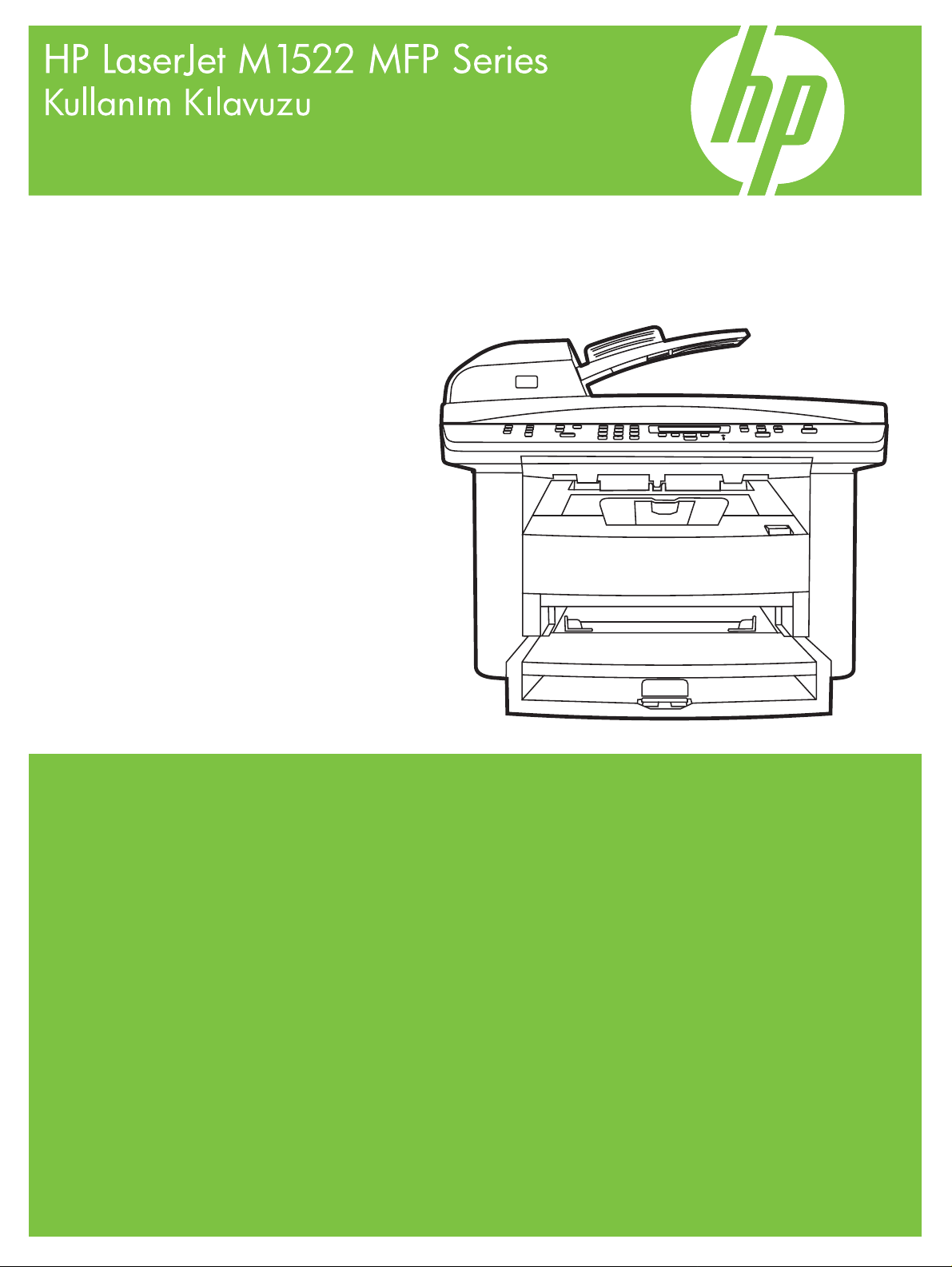
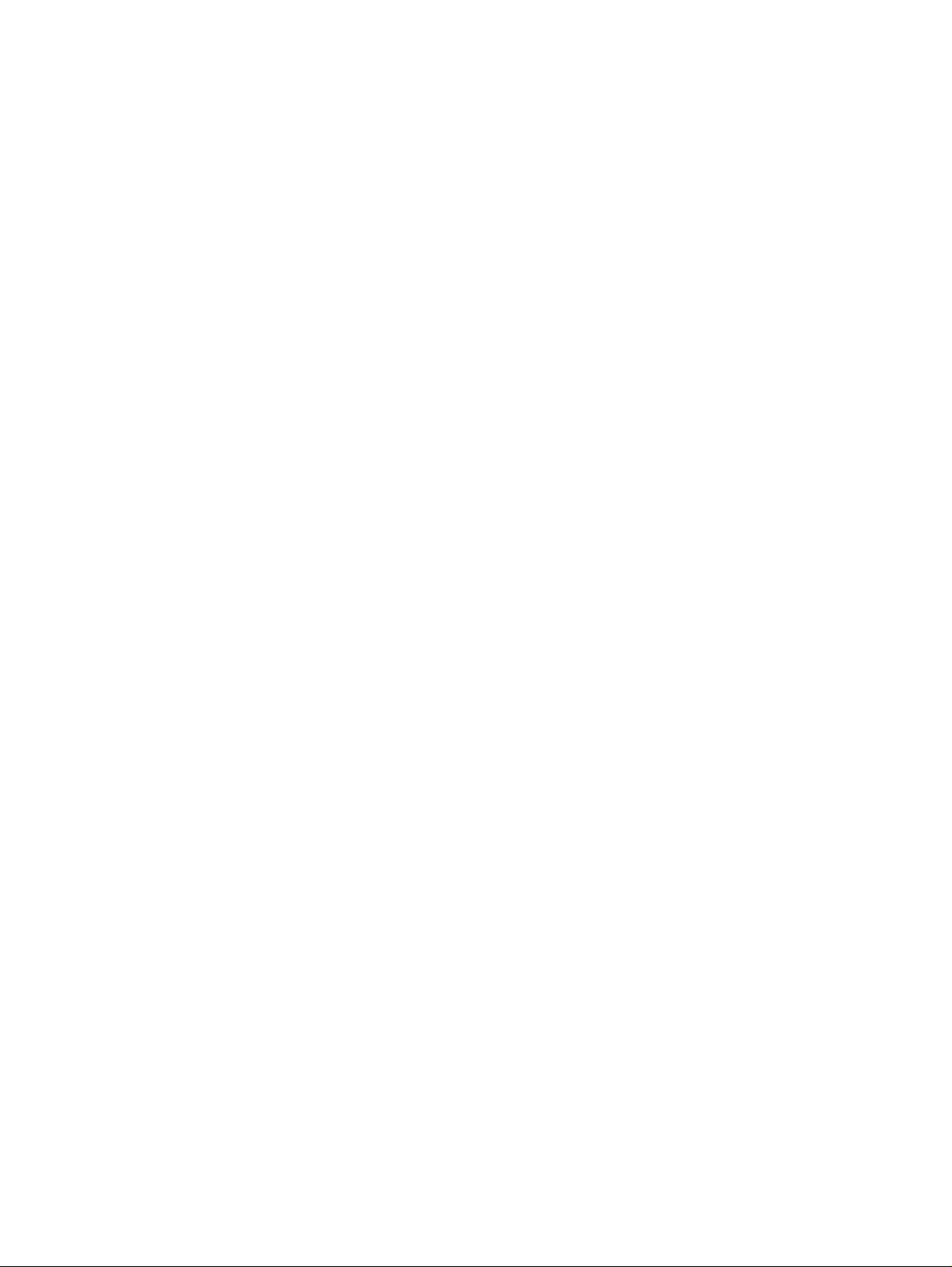
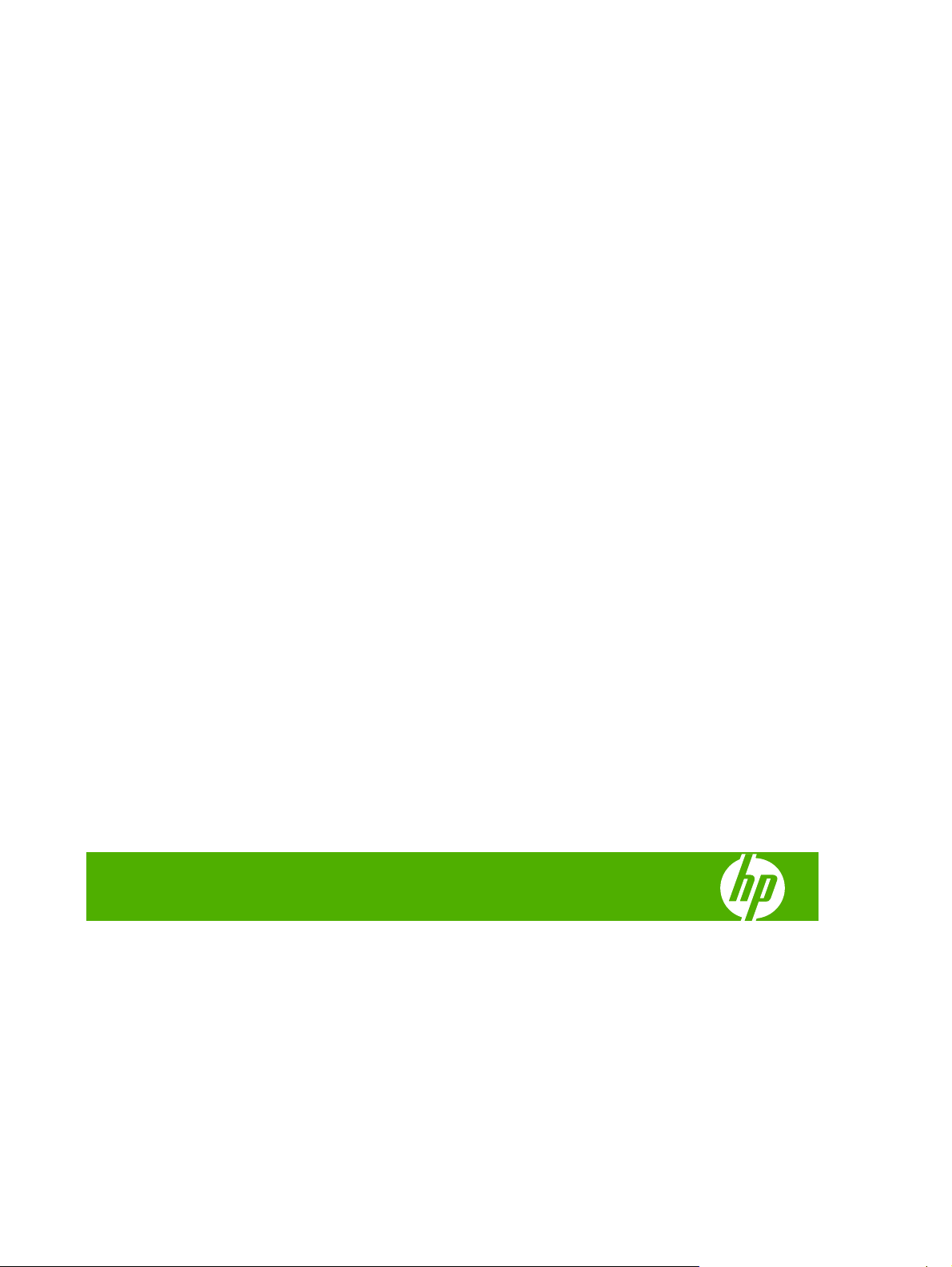
HP LaserJet M1522 MFP Series
Kullanım Kılavuzu
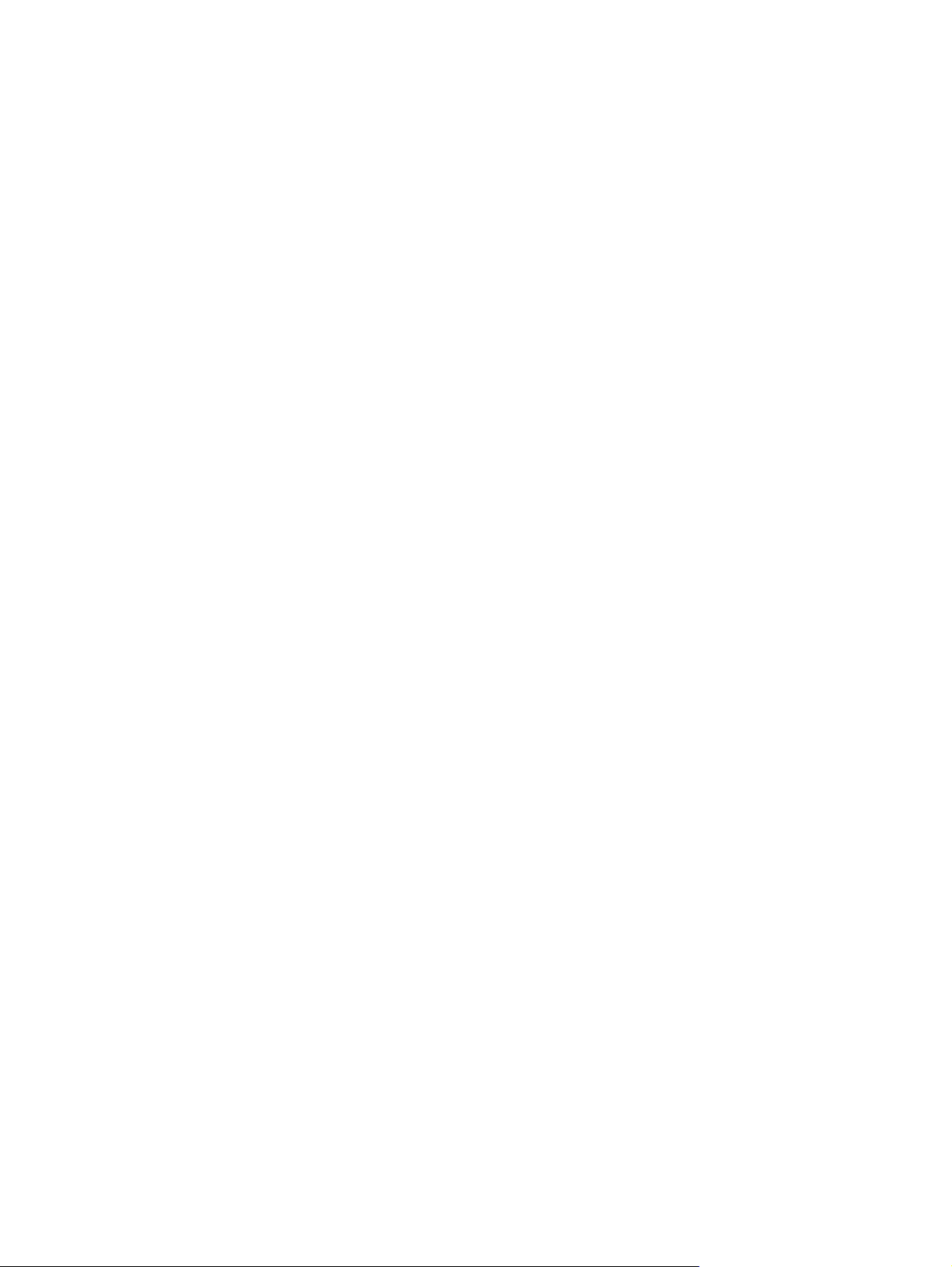
Telif Hakkı ve Lisans
© 2007 Copyright Hewlett-Packard
Development Company, L.P.
Telif hakkı yasalarının izin verdiği durumlar
dışında, önceden yazılı izin alınmadan
çoğaltılması, uyarlanması veya çevrilmesi
yasaktır.
Burada yer alan bilgiler önceden haber
verilmeden değiştirilebilir.
HP ürünleri ve servisleriyle ilgili garantiler,
söz konusu ürün ve servislerle birlikte
sunulan açık garanti bildirimlerinde
belirtilmiştir. Buradaki hiçbir husus ek bir
garanti oluşturacak şekilde
yorumlanmamalıdır. HP, teknik veya yazım
hatalarından ya da eksikliklerden sorumlu
değildir.
Edition 1, 12/2007
Parça numarası: CB534-90978
Ticari Marka Onayları
®
Adobe
, Acrobat® ve PostScript®, Adobe
Systems Incorporated kuruluşunun ticari
markalarıdır.
Microsoft Windows
®
NT
, Microsoft Corporation şirketinin ABD'de
®
, Windows® ve Windows
tescilli ticari markalarıdır.
®
UNIX
, Open Group kuruluşunun tescilli
ticari markasıdır.
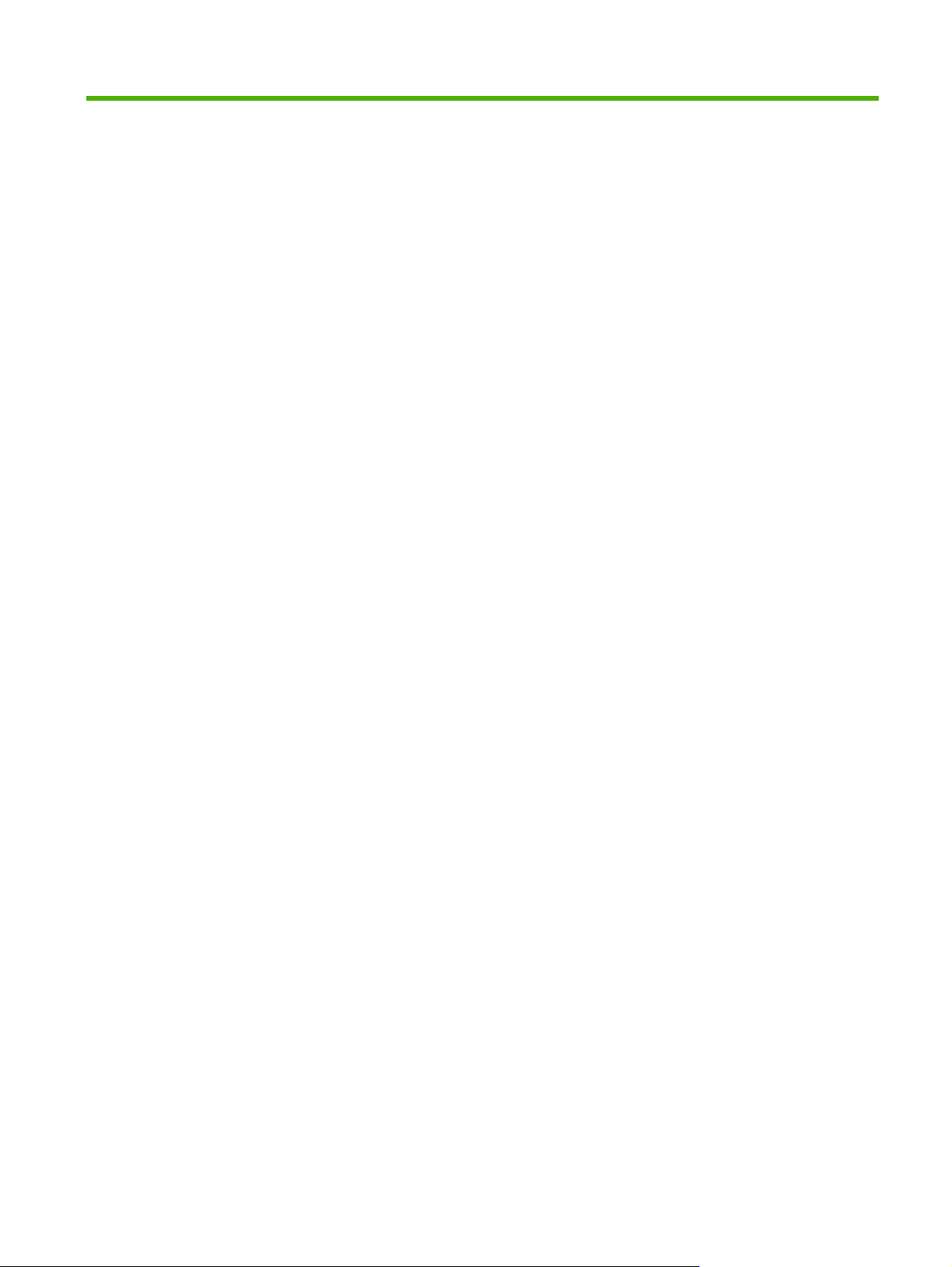
İçindekiler
1 Ürün temel özellikleri
Ürün karşılaştırma ................................................................................................................................ 2
Ürün özellikleri ...................................................................................................................................... 3
Ürünü tanıma ........................................................................................................................................ 4
Önden görünüş .................................................................................................................... 4
Arkadan görünüş ................................................................................................................. 4
Arabirim bağlantı noktaları ................................................................................................... 5
Seri numarasını n ve model numarasının konumu ............................................................... 5
Desteklenen işletim sistemleri .............................................................................................................. 6
Desteklenen ürün yazılı mları ................................................................................................................ 7
Ürünle birlikte gelen yazılımlar ............................................................................................. 7
Desteklenen yazıcı sürücüleri .............................................................................................. 8
2 Kontrol paneli
Kontrol paneline genel bakış .............................................................................................................. 10
Kontrol paneli menüleri ....................................................................................................................... 11
Kontrol paneli menülerini kullanma .................................................................................... 11
Kontrol paneli ana menüleri ............................................................................................... 11
3 Windows için yazılım
Windows için desteklenen işletim sistemleri ....................................................................................... 22
Windows için desteklenen sürücüler .................................................................................................. 23
Windows için doğru yazıcı sürücüsünü seçme ................................................................................... 24
Yazdırma ayarlarının önceliği ............................................................................................................. 25
Windows için yazıcı sürücüsü ayarlarını
Windows için yazı lım yükleme türleri .................................................................................................. 27
Windows yazılımını kaldırma .............................................................................................................. 28
Windows için desteklenen yardımcı programlar ................................................................................. 29
HP ToolboxFX ................................................................................................................... 29
Katıştırılmış Web sunucusu ............................................................................................... 29
HP Web Jetadmin .............................................................................................................. 29
Diğer Windows bileşenleri ve yardımcı programları .......................................................... 29
Diğer işletim sistemlerine yönelik yazılımlar ....................................................................................... 31
değiştirme ........................................................................... 26
TRWW iii
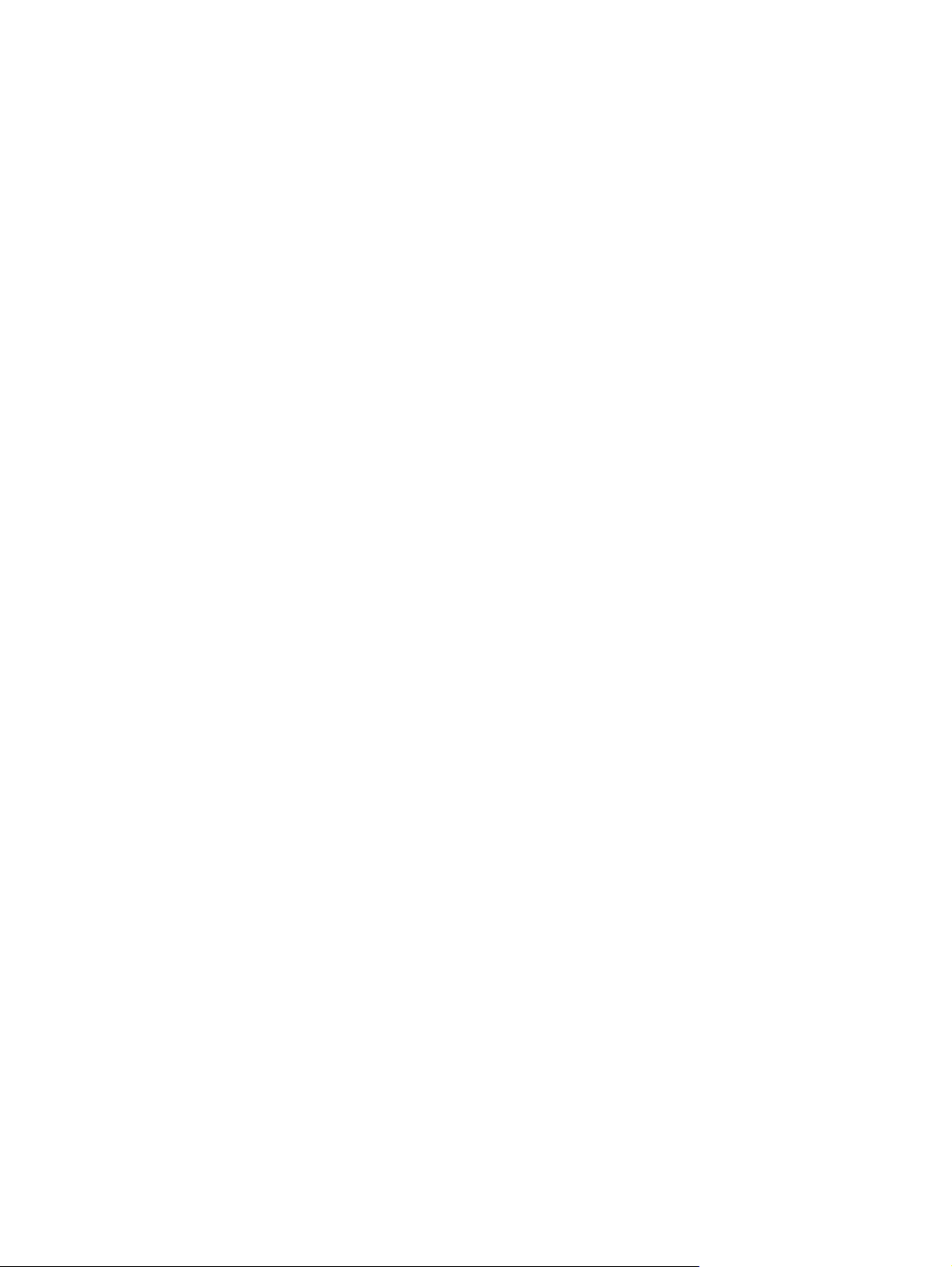
4 Ürünü Macintosh ile kullanma
Macintosh yazılımları .......................................................................................................................... 34
Macintosh için desteklenen işletim sistemleri .................................................................... 34
Macintosh için desteklenen yazıcı sürücüleri ..................................................................... 34
Macintosh için yazdırma ayarlarının önceliği ..................................................................... 34
Macintosh için yazıcı sürücüsü ayarlarını değiştirme ........................................................ 35
Macintosh için yazılım yükleme türleri ............................................................................... 35
Yazılımı Macintosh işletim sistemlerinden kaldırma .......................................................... 36
Macintosh için desteklenen yardımcı programlar .............................................................. 36
Macintosh yazıcı sürücüsündeki özellikleri kullanma ......................................................................... 38
Yazdırma ........................................................................................................................... 38
Üründen ve HP Director yazılımından tarama (Macintosh) ................................................................ 41
Tarama görevleri ................................................................................................................ 41
Macintosh bilgisayarından belge fakslama (yalnızca faks modelleri) ................................................. 42
5 Bağlanılabilirlik
Ürünü USB kullanarak doğrudan bilgisayara bağlama ....................................................................... 44
Yazıcı paylaşmayla ilgili sorumluluk reddi .......................................................................................... 45
Desteklenen ağ
Desteklenen ağ protokolleri ................................................................................................................ 46
Ürünü ağa yükleme ............................................................................................................................ 47
Ağ ürününü yapılandırma ................................................................................................................... 48
işletim sistemleri ....................................................................................................... 45
Ayarları görüntüleme ......................................................................................................... 48
Ayarları değiştirme ............................................................................................................. 48
IP adresi ............................................................................................................................. 49
Bağlantı hızı ayarı .............................................................................................................. 49
6 Kağıt ve yazdırma ortamları
Kağıt ve yazdırma ortamı kullanımını anlama .................................................................................... 52
Desteklenen kağıt ve yazdırma ortamı boyutları ................................................................................ 53
Özel kağıt veya yazdırma ortamı yönergeleri ..................................................................................... 54
Kağıt ve yazdırma ortamları yerleştirme ............................................................................................. 56
Öncelikli giriş tepsisi .......................................................................................................... 56
Tepsi 1 ............................................................................................................................... 56
Tepsileri yapılandırma ........................................................................................................................ 57
7 Yazd
iv TRWW
ırma görevleri
Yazıcı sürücüsünü ortam türü ve boyutuna uyacak şekilde değiştirme .............................................. 60
Desteklenen kağıt türleri ve tepsi kapasitesi ...................................................................... 60
Herhangi bir yazdırma seçeneği için yardım alın ............................................................................... 62
Yazdırma işini iptal etme .................................................................................................................... 63
Kitapçıklar oluşturma .......................................................................................................................... 64
Baskı kalitesi ayarlarını değiştirme ..................................................................................................... 65
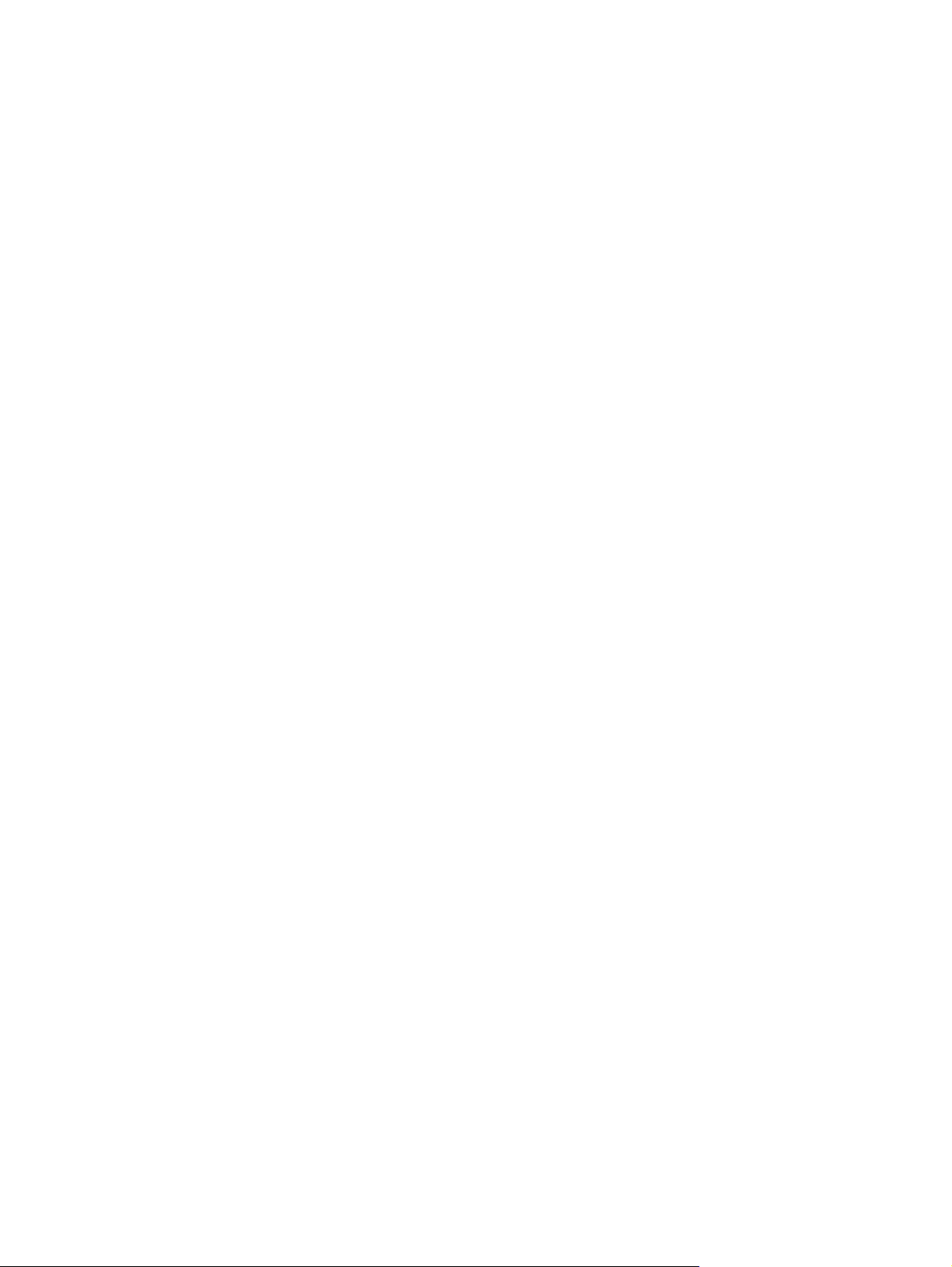
Yazdırma yoğunluğunu değiştirme ..................................................................................................... 66
Özel ortama yazdırma ........................................................................................................................ 67
Farklı sayfa ve baskı kapakları kullanma ........................................................................................... 68
Boş bir ilk sayfa yazdırma .................................................................................................................. 69
Belgeleri yeniden boyutlandırma ........................................................................................................ 70
Kağıt boyutu seçme ............................................................................................................................ 71
Kağıt kaynağı seçme .......................................................................................................................... 72
Kağıt türü seçme ................................................................................................................................ 73
Yazdırma yönünü ayarlama ............................................................................................................... 74
Filigran kullanma ................................................................................................................................ 75
Toner tasarrufu ................................................................................................................................... 76
Windows'da yazdırma kısayolları oluşturma ve kullanma .................................................................. 77
Kağıdın her iki tarafına yazdırma (dupleks yazdırma) ........................................................................ 78
Windows'da bir yaprak kağıda birden fazla sayfa yazdırma .............................................................. 79
Ekonomi ayarları ................................................................................................................................ 80
EconoMode ........................................................................................................................ 80
Arşiv yazdırma ................................................................................................................... 80
Fontlar ................................................................................................................................................ 81
Font seçme ........................................................................................................................ 81
Kullanılabilir fontları
n listesini yazdırma ............................................................................. 81
8 Kopyalama
Orijinalleri yerleştirme ......................................................................................................................... 84
Kopyalamayı kullanma ....................................................................................................................... 86
Kopyalama ayarları ............................................................................................................................ 88
Kitap kopyalama ................................................................................................................................. 93
Fotoğraf kopyalama ............................................................................................................................ 94
Karışık boyutlu orijinalleri kopyalama ................................................................................................. 95
Dupleks (iki taraflı) kopyalama işleri ................................................................................................... 96
9 Tarama
Taranacak orijinalleri yerleştirme ........................................................................................................ 98
Taramayı kullanma ........................................................................................................................... 100
Tek dokunmayla kopyalama .............................................................................................. 86
Birden çok kopya ............................................................................................................... 86
Bir kopyalama işini iptal etme ............................................................................................ 86
Kopyaları küçültme veya büyütme ..................................................................................... 87
Kopya harmanlama ayarını değiştirme .............................................................................. 88
Kopya kalitesi ..................................................................................................................... 88
Özel kopyalama ayarlarını tanımlama ............................................................................... 91
Farklı türlerdeki ve boyutlardaki ortamlara kopyalama ...................................................... 91
Kopyalama ayarlarını varsayılan değerlere döndürme ...................................................... 92
İki taraflı belgeleri el ile kopyalama .................................................................................... 96
TRWW v
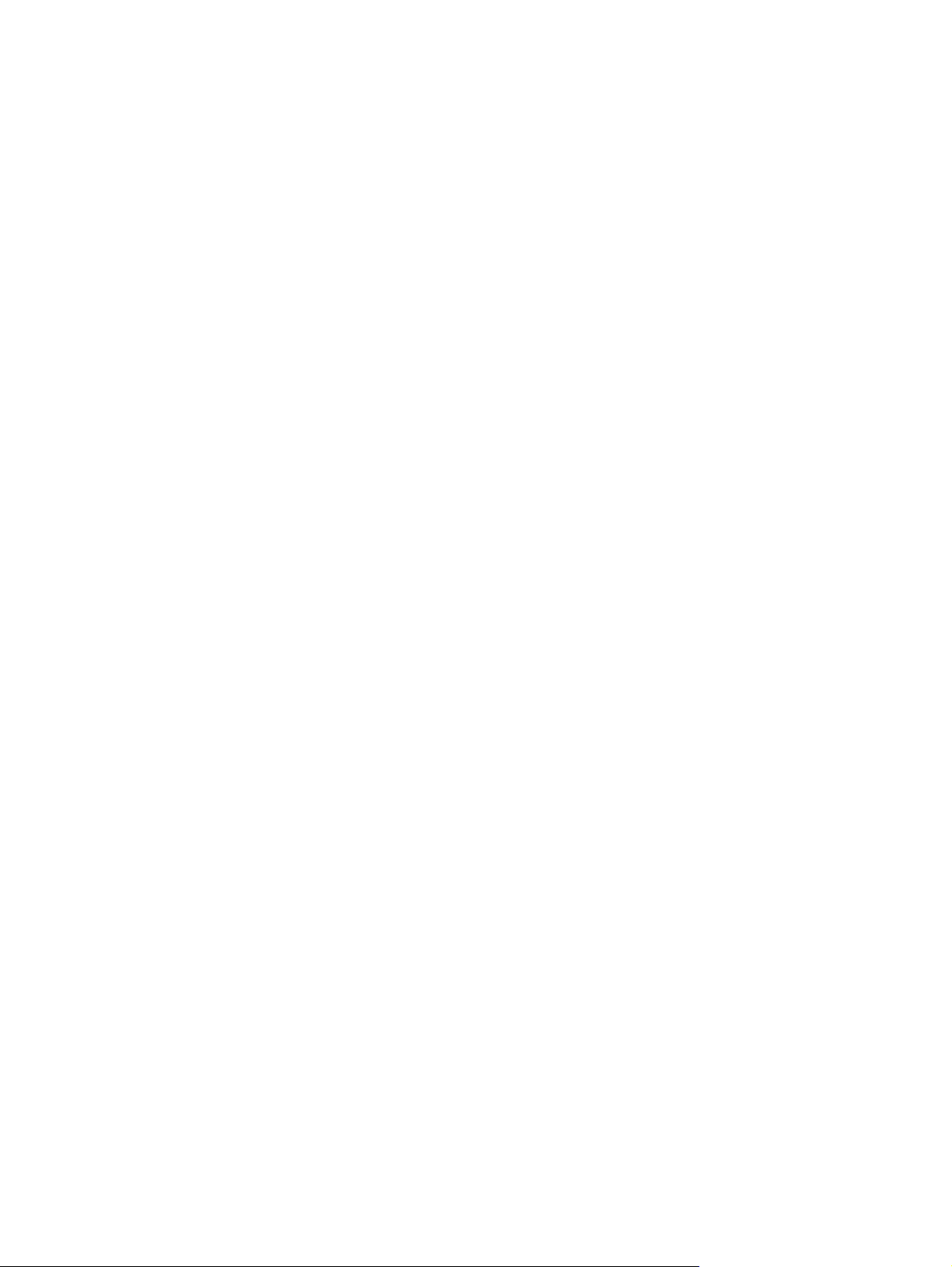
10 Faks
Tarama yöntemleri ........................................................................................................... 100
Hedefe Tara özelliğini kullanma ....................................................................................... 102
Tarama işini iptal etme .................................................................................................... 103
Tarama ayarları ................................................................................................................................ 104
Tarama dosyası formatı ................................................................................................... 104
Tarayıcı çözünürlüğü ve renk .......................................................................................... 104
Tarama kalitesi ................................................................................................................ 105
Kitap tarama ..................................................................................................................................... 107
Fotoğraf tarama ................................................................................................................................ 108
Faks özellikleri .................................................................................................................................. 110
Ayar .................................................................................................................................................. 111
Donanımı kurma ve bağlama ........................................................................................... 111
Faks ayarlarını yapılandırma ........................................................................................... 113
Telefon defterini yönetme ................................................................................................ 115
Faks yoklamayı ayarlama ................................................................................................ 119
Güvenlik ........................................................................................................................... 119
Faks ayarlarını değiştirme ................................................................................................................ 121
Ses seviyesi ayarlarını ayarlama ..................................................................................... 121
Faks gönderme ayarları ................................................................................................... 121
Faks alma ayarları ........................................................................................................... 126
Faksı kullanma ................................................................................................................................. 133
Faks yazılımı .................................................................................................................... 133
Faksı iptal etme ............................................................................................................... 133
Bellekteki faksları silme ................................................................................................... 134
Faksı bir DSL, PBX, ISDN veya VoIP sisteminde kullanma ............................................ 134
Faks gönderme ................................................................................................................ 135
Faks alma .....................................................................................................................
Faks sorunlarını çözme .................................................................................................................... 148
Faks hata iletileri ............................................................................................................. 148
Elektrik kesintisi olduğunda faks belleği korunur ............................................................. 153
Faks günlükleri ve raporları ............................................................................................. 153
Hata düzeltmeyi ve faks hızını değiştirme ....................................................................... 157
Faks gönderme sorunu .................................................................................................... 160
Faks alma sorunu ............................................................................................................ 161
Performans sorunları ....................................................................................................... 164
... 146
11 Ürünün yönetimi ve bakımı
Bilgi sayfaları .................................................................................................................................... 166
HP ToolboxFX .................................................................................................................................. 168
HP ToolboxFX Uygulamasını Görüntüleme ..................................................................... 168
Durum .............................................................................................................................. 169
vi TRWW
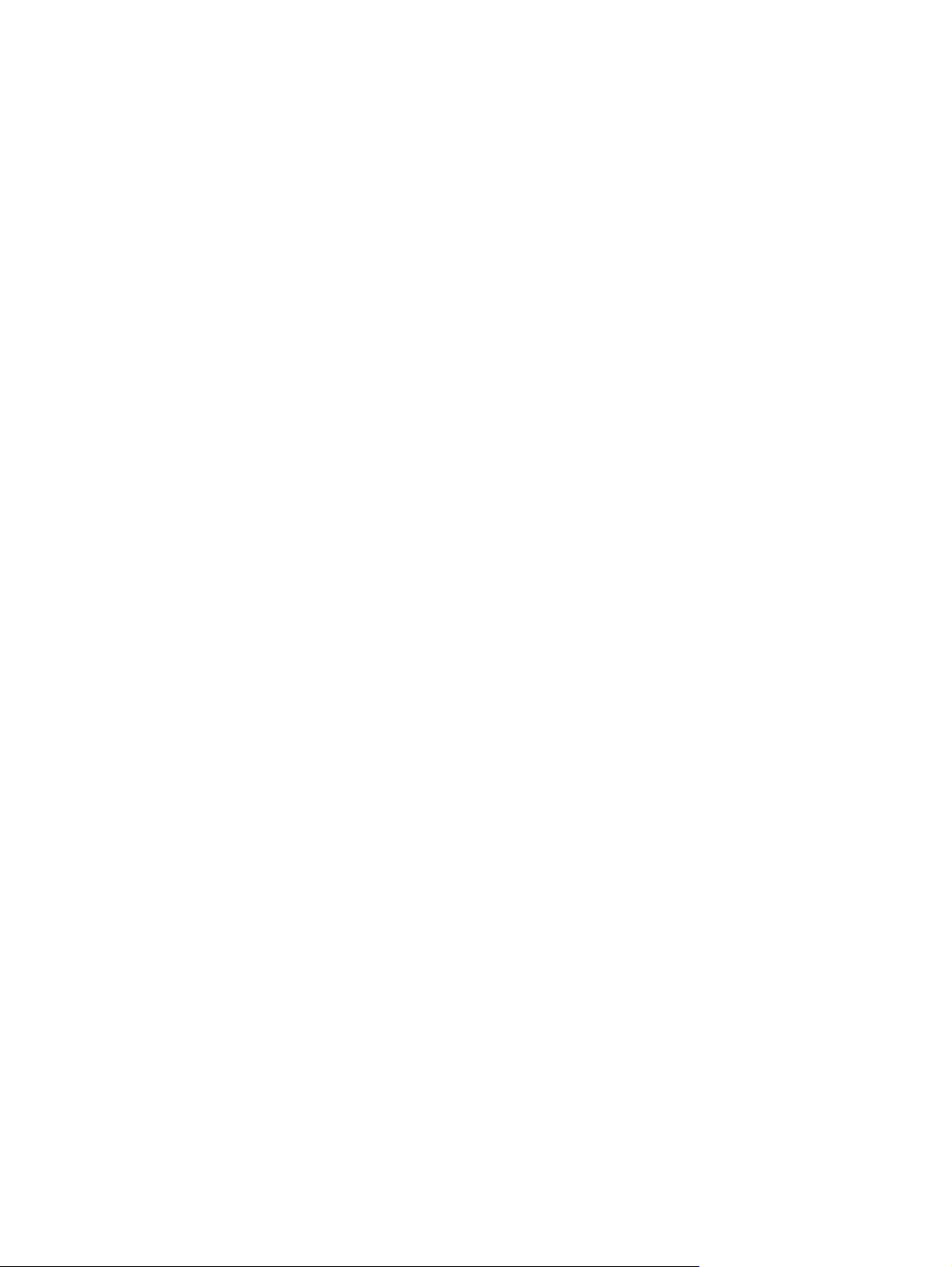
Katıştırılmış Web sunucusu .............................................................................................................. 178
HP Web Jetadmin yazılımı kullanma ................................................................................................ 179
Güvenlik özellikleri ............................................................................................................................ 180
Sarf malzemelerini yönetme ............................................................................................................. 181
12 Sorun çözme
Sorun çözme denetim listesi ............................................................................................................ 192
Fabrika varsayılan ayarlarını geri yükleme ....................................................................................... 194
Kontrol paneli iletileri ........................................................................................................................ 195
Kontrol paneli ekranı sorunları ......................................................................................................... 201
Sıkışmaları gider .............................................................................................................................. 202
Görüntü kalitesi sorunlarını çözme ................................................................................................... 212
Bağlantı sorunlarını çözme ............................................................................................................... 229
Uyarılar ............................................................................................................................ 170
Faks ................................................................................................................................. 171
Yardım ............................................................................................................................. 173
Sistem Ayarları ................................................................................................................ 174
Yazdırma Ayarları ............................................................................................................ 176
Ağ Ayarları ....................................................................................................................... 177
Özellikler .......................................................................................................................... 178
Katıştırılmış Web sunucusunun güvenliğini sağlama ...................................................... 180
Kontrol paneli düğmelerini kilitleme ................................................................................. 180
Özel alma ......................................................................................................................... 180
Sarf malzemelerini denetleme ve sipariş etme ................................................................ 181
Sarf malzemelerini değiştirme ......................................................................................... 183
Ürünü temizleme .............................................................................................................. 185
Ürün yazılımı güncelleştirmeleri ....................................................................................... 189
Uyarı
iletileri .................................................................................................................... 195
Önemli hata iletileri .......................................................................................................... 199
Sıkışma nedenleri ............................................................................................................ 202
Sıkışmalarda bakılacak yerler .......................................................................................... 203
OBB'deki sıkışmaları giderme .......................................................................................... 203
Giriş tepsisi alanlarındaki sıkışmaları giderme ................................................................ 207
Çıkış bölmesindeki sıkışmaları giderme .......................................................................... 208
Baskı kartuşu alanındaki sıkışmaları giderme ................................................................. 210
Tekrarlayan sıkışmalardan kaçınma ............................................................................... 211
Yazdırma sorunları .......................................................................................................... 212
Kopyalama sorunları ........................................................................................................ 219
Tarama sorunlar
Faks sorunları .................................................................................................................. 226
Resim kalitesini iyileştirme ve geliştirme .......................................................................... 227
Doğrudan bağlantı sorunlarını çözme .............................................................................. 229
Ağ sorunları ..................................................................................................................... 229
ı ............................................................................................................. 224
TRWW vii
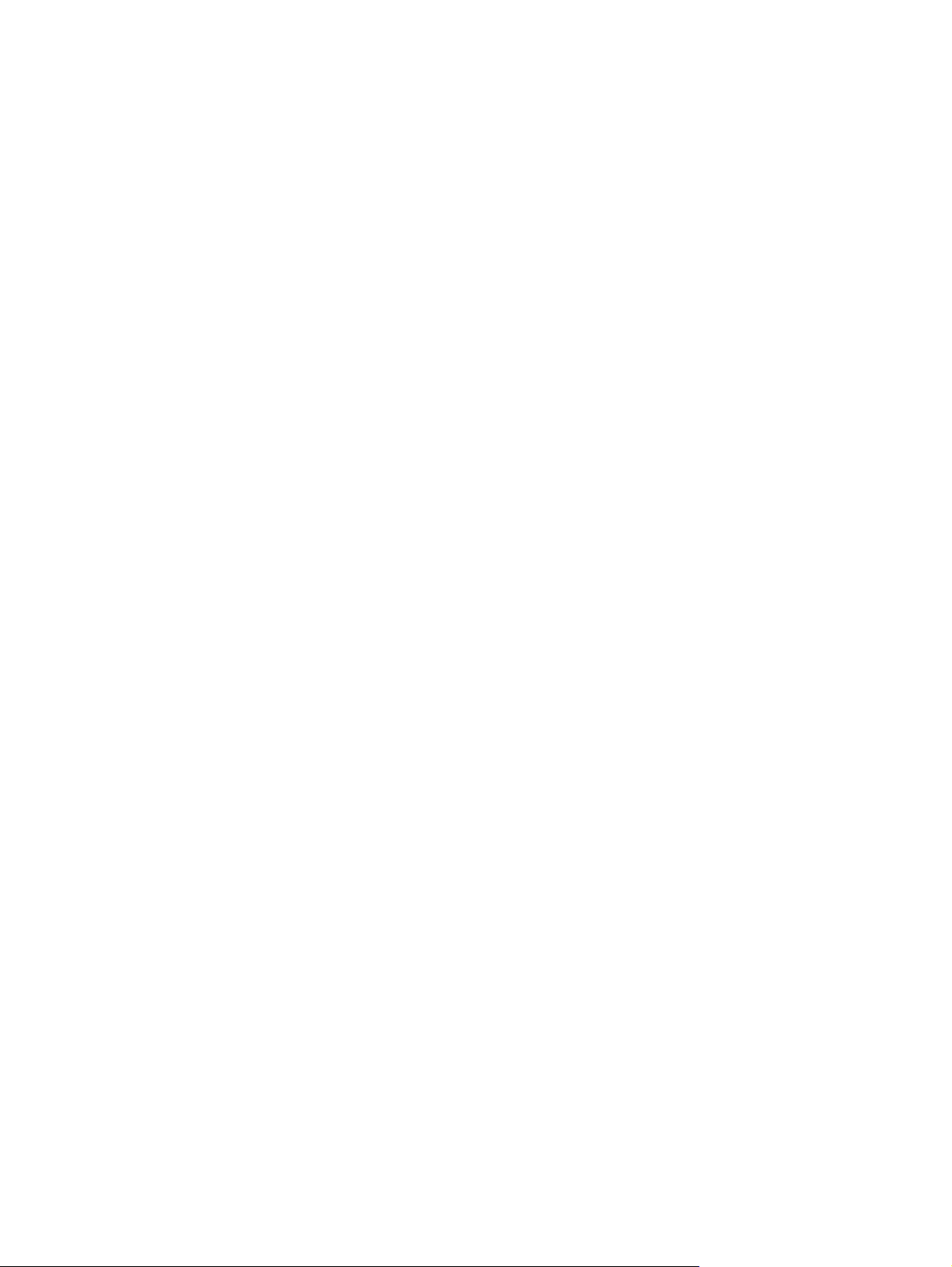
Yazılım sorunlarını çözme ................................................................................................................ 231
Genel Windows sorunlarını çözme ................................................................................. 231
Genel Macintosh sorunlarını çözme ................................................................................ 231
PostScript (PS) hatalarını çözme ..................................................................................... 233
Ek A Aksesuarlar ve sipariş verme bilgileri
Sarf malzemeleri .............................................................................................................................. 236
Kablo ve arabirim aksesuarları ......................................................................................................... 236
Ek B Servis ve destek
Hewlett-Packard sınırlı garanti bildirimi ............................................................................................ 237
Müşteri onarabilir garanti servisi ....................................................................................................... 239
Baskı kartuşu sınırlı garanti bildirimi ................................................................................................. 240
HP Müşteri Hizmetleri ....................................................................................................................... 241
Çevrimiçi Servisler ........................................................................................................... 241
Telefon desteği ................................................................................................................ 241
Yazılım yardımcı programları, sürücüler ve elektronik bilgiler ......................................... 241
Aksesuarlar veya tüketim ürünleri için HP doğrudan sipariş ............................................ 241
HP servis bilgileri ............................................................................................................. 241
HP servis sözleşmeleri .................................................................................................... 241
HP ToolboxFX ................................................................................................................. 242
Macintosh bilgisayarları için HP destek ve bilgileri .......................................................... 242
HP bakım anlaşmaları ...................................................................................................................... 243
Aygıtı
yeniden paketleme ................................................................................................ 243
Genişletilmiş garanti ........................................................................................................ 243
Ek C Özellikler
Fiziksel özellikler .............................................................................................................................. 246
Elektrik özellikleri .............................................................................................................................. 246
Güç tüketimi ..................................................................................................................................... 247
Çevresel özellikler ............................................................................................................................ 247
Akustik emisyon ............................................................................................................................... 248
Ek D Düzenleme bilgileri
FCC uyumluluğu ............................................................................................................................... 250
Çevre korumayla ilgili ürün yönetim programı .................................................................................. 251
Çevreyi koruma ................................................................................................................ 251
Ozon üretimi .................................................................................................................... 251
Enerji tüketimi .................................................................................................................. 251
Toner tüketimi .................................................................................................................. 251
Kağıt kullanımı ................................................................................................................. 251
Plastik Parçalar ................................................................................................................ 251
HP LaserJet baskı sarf malzemeleri ................................................................................ 251
viii TRWW
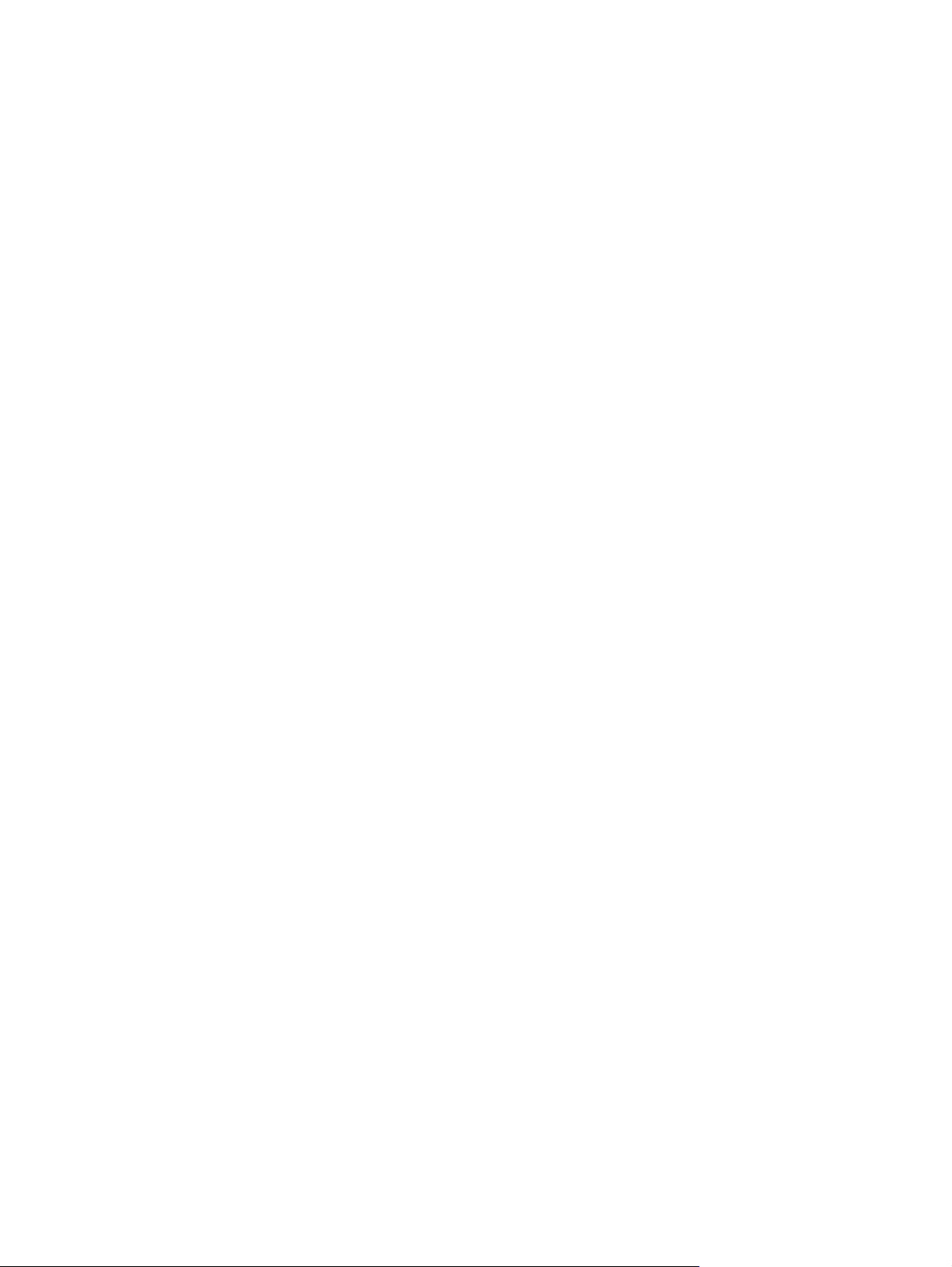
İade ve geri dönüşüm yönergeleri ................................................................................... 252
Kağıt ................................................................................................................................ 252
Malzeme kısıtlamaları ...................................................................................................... 252
Avrupa Birliği'nde ev kullanıcıları tarafından atık donanım malzemelerinin ortadan
kaldırılması ...................................................................................................................... 253
Malzeme Güvenliği Veri Sayfası (MSDS) ........................................................................ 253
Aşağıdakiler dahil ............................................................................................................ 254
Telefon Kullanımına İlişkin Tüketiciyi Koruma Yasası (ABD) ........................................................... 255
IC CS-03 gereksinimleri ................................................................................................................... 256
AB telekom işletim bildirisi ................................................................................................................ 2 57
Yeni Zelanda telekom bildirileri ........................................................................................................ 257
Uygunluk bildirimi ............................................................................................................................. 258
Uygunluk bildirimi ............................................................................................................................. 259
Güvenlik beyanları ............................................................................................................................ 260
Lazer güvenliği ................................................................................................................. 260
Kanada DOC düzenlemeleri ............................................................................................ 260
EMI beyanı (Kore) ............................................................................................................ 260
Finlandiya için lazer beyanı ............................................................................................. 260
Madde tablosu (Çin) ........................................................................................................ 261
Sözlük .............................................................................................................................................................. 263
Dizin ................................................................................................................................................................. 265
TRWW ix
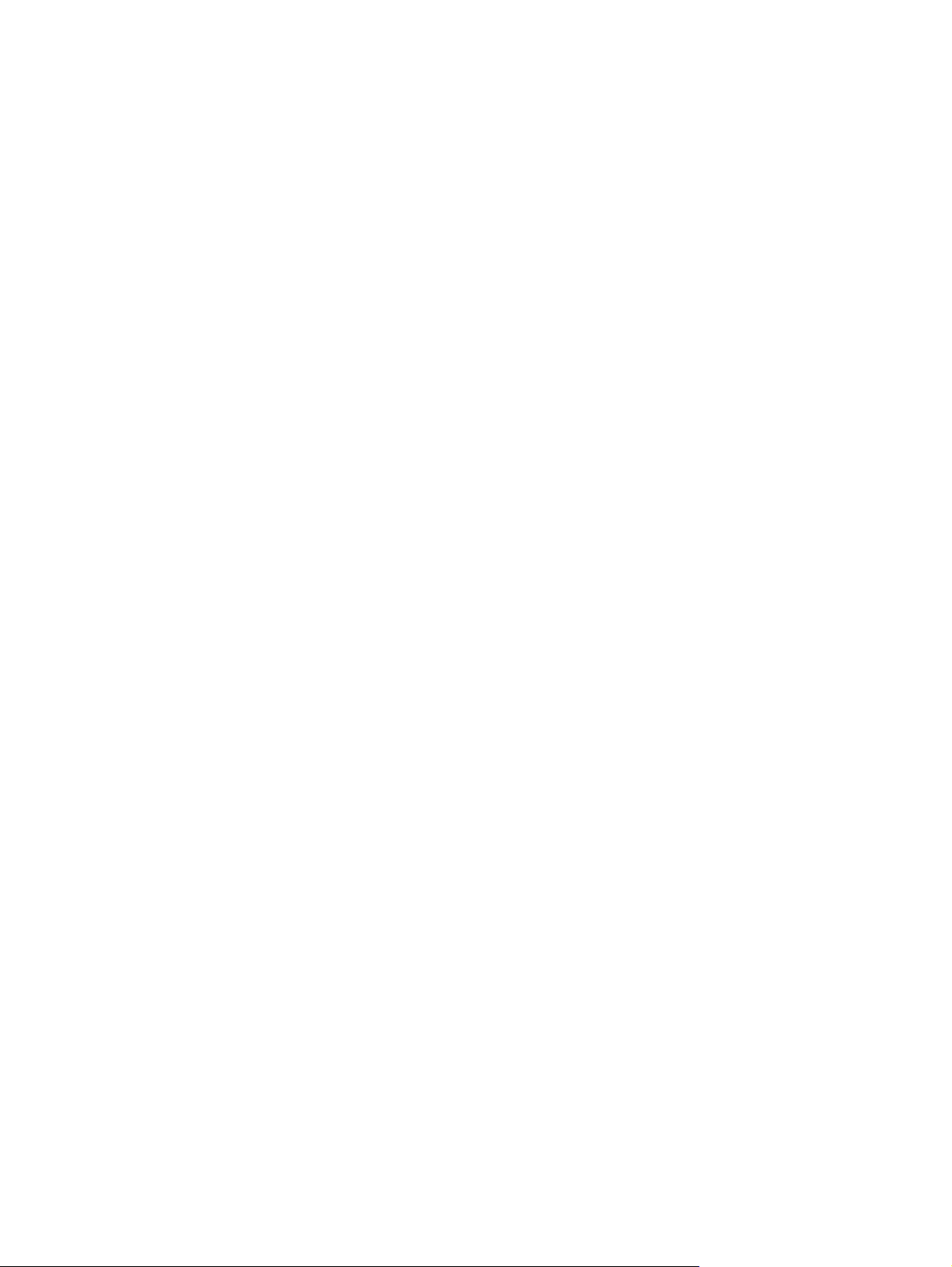
x TRWW
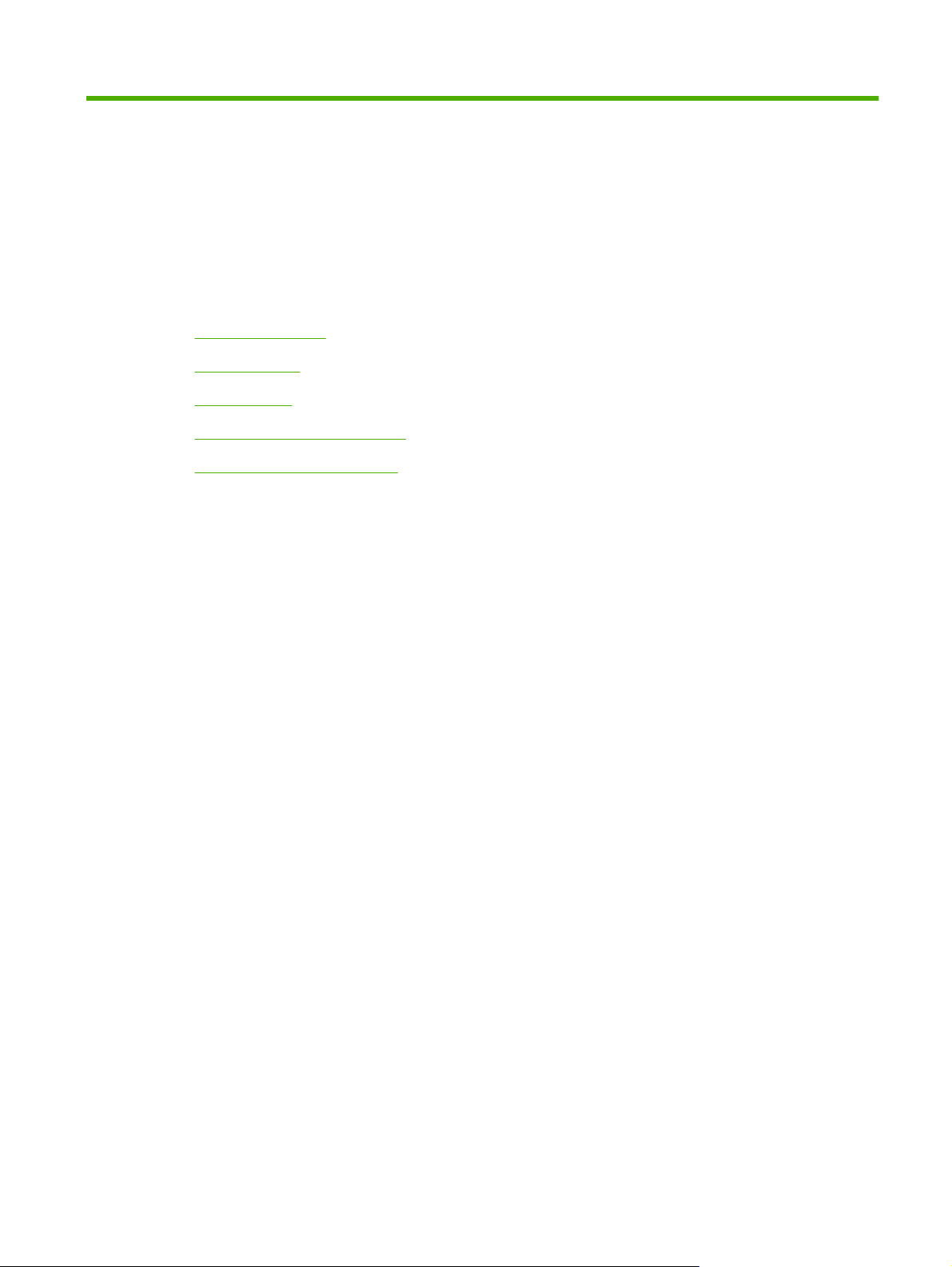
1 Ürün temel özellikleri
Ürün karşılaştırma
●
Ürün özellikleri
●
Ürünü tanıma
●
Desteklenen işletim sistemleri
●
Desteklenen ürün yazılımları
●
TRWW 1
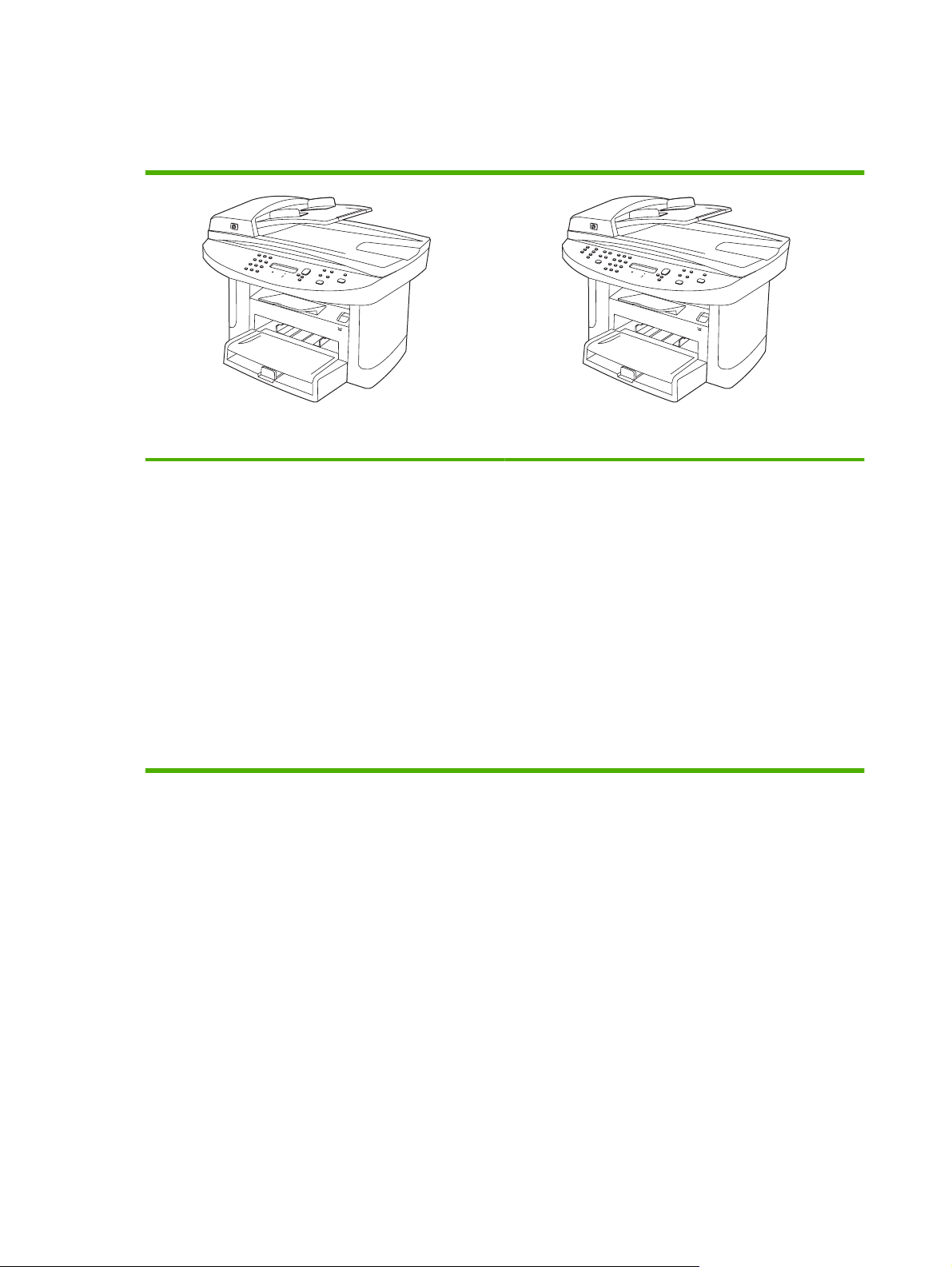
Ürün karşılaştırma
Ürün aşağıdaki yapılandırmalarla sunulmaktadır.
HP LaserJet M1522n MFP HP LaserJet M1522nf MFP
Letter boyutlu sayfaları en çok dakikada 24 sayfa (ppm)
●
ve A4 boyutlu sayfaları en çok 23 ppm yazdırır.
PCL 5 ve PCL 6 yazıcı sürücüleri ve HP postscript
●
düzey 3 öykünmesi.
Öncelikli giriş tepsisi en çok 10 sayfalık yazdırma ortamı
●
alabilir.
Tepsi 1, 250 sayfalık yazdırma ortamı veya 10 zarf
●
alabilir.
Yüksek Hızlı USB 2.0 bağlantı noktası ve 10/100 Base-T
●
ağ bağlantı noktası.
64 MB rasgele erişim belleği (RAM).
●
Flatbed tarayıcı ve 50 sayfa otomatik belge besleyici
●
(OBB).
HP LaserJet M1522n MFP, artı:
V.34 faks modem ve 4 megabayt (MB) flash faks
●
depolama belleği.
İki RJ-11 faks telefon hattı bağlantı noktası.
●
2 Bölüm 1 Ürün temel özellikleri TRWW
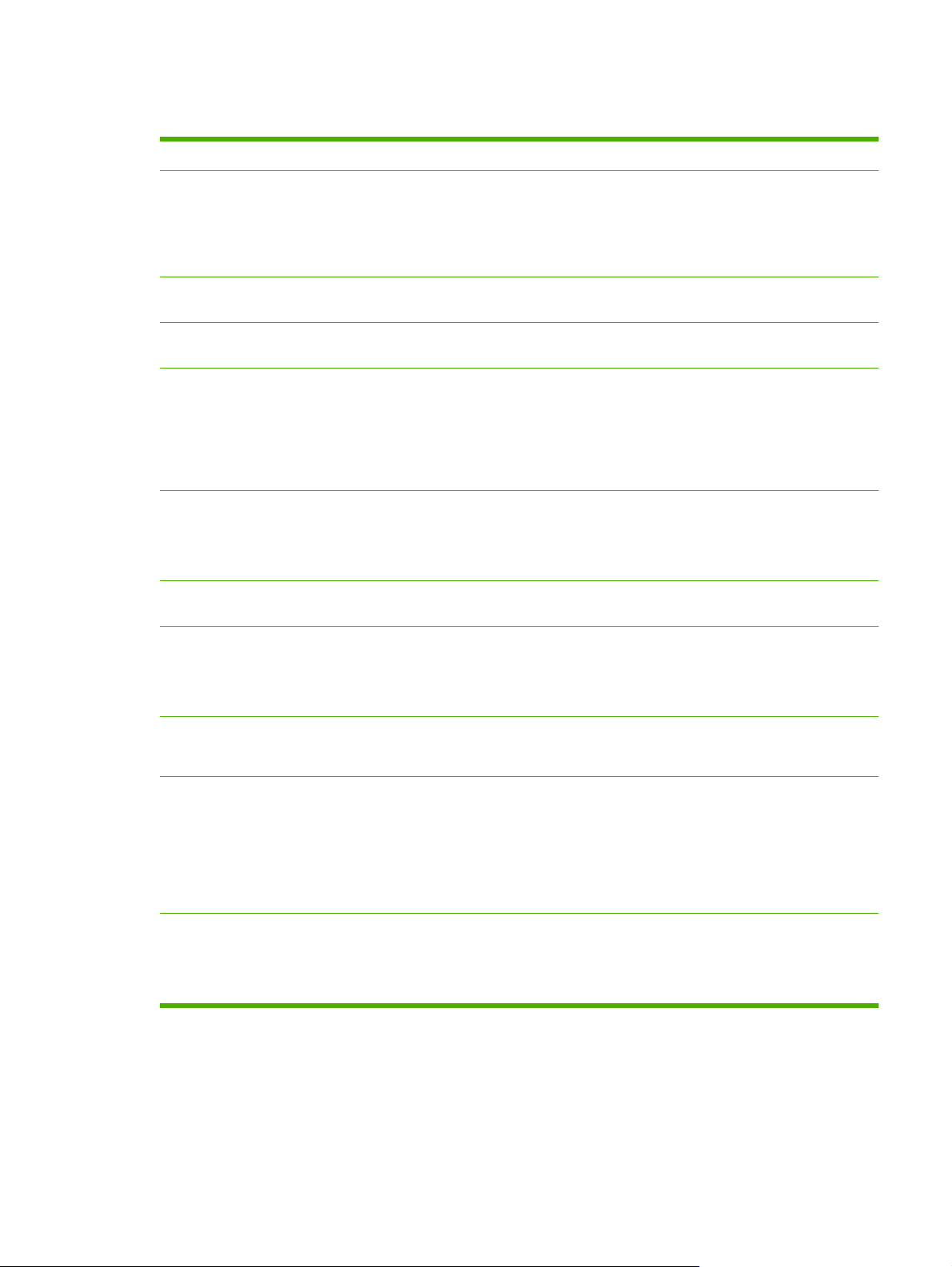
Ürün özellikleri
Performans
Baskı kalitesi
Faks (yalnızca faks modelleri)
Kopyalama
Tarama
Ağ
Yazıcı sürücüsü özellikleri
En çok 24 ppm (letter) veya 23 ppm (A4) yazdırır.
●
Çözünürlük Geliştirme Teknolojisi (RET) ile 600 x 2 inç başına nokta sayısı (dpi).
●
Baskı kalitesini optimal hale getirecek şekilde düzenlenebilen ayarlar.
●
HP UltraPrecise yazdırma kartuşunda metin ve grafiklerin daha net basılmasını sağlayan
●
daha ince bir toner formülü bulunur.
V.34 faks özelliğine sahip tam faks işlevselliği; telefon defteri, faks/telefon ve gecikmeli
●
faks özelliklerini içerir.
Çok sayfalı belgelerde kopyalama işlerinin daha hızlı ve daha verimli olmasını sağlayan
●
OBB bulunur.
Ürün, Letter/A4 boyutlu tarayıcı camından 1.200 piksel/inç (ppi), 24 bit tam renkli tarama
●
sağlar.
Ürün, otomatik belge besleyiciden (OBB) 300 ppi, 24 bit tam renkli tarama sağlar.
●
Çok sayfalı belgelerde tarama işlerinin daha hızlı ve daha verimli olmasını sağlayan OBB
●
bulunur.
TCP/IP
●
IPv4
◦
IPv6
◦
PCL 6 yazıcı dilinin sağladığı avantajlar arasında hızlı baskı performansı, yerleşik
●
Intellifont ve TrueType ölçekleme teknolojileri ve gelişmiş görüntüleme özellikleri bulunur.
Arabirim bağlantıları
Ekonomik yazdırma
Sarf malzemeleri
Erişilebilirlik
Yüksek Hızlı USB 2.0 bağlantı noktası.
●
10/100 Base-T Ethernet ağ bağlantı noktası (RJ-45).
●
RJ-11 faks/telefon kablosu bağlantı noktaları (yalnızca faks modelleri).
●
Mizanpaj (tek sayfaya birden fazla sayfa yazdırma).
●
EconoMode ayarı.
●
Baskı kartuşunun kalan ömrünü görüntüleyen bir sarf malzemesi durumu sayfası.
●
Ürün 1.000 sayfalık (ortalama ömür) başlangıç kartuşuyla birlikte gelir. Yeni kartuşların
●
ortalama ömrü 2.000 sayfadır.
HP baskı kartuşlarını tanıma.
●
Etkinleştirilmiş sarf malzemesi sipariş verme özelliği.
●
Metin ekran okuyucularla uyumlu çevrimiçi kullanım kılavuzu.
●
Yazdırma kartuşları tek elle takılıp çıkarılabilir.
●
Tüm kapakları tek elinizle açabilirsiniz.
●
TRWW Ürün özellikleri 3
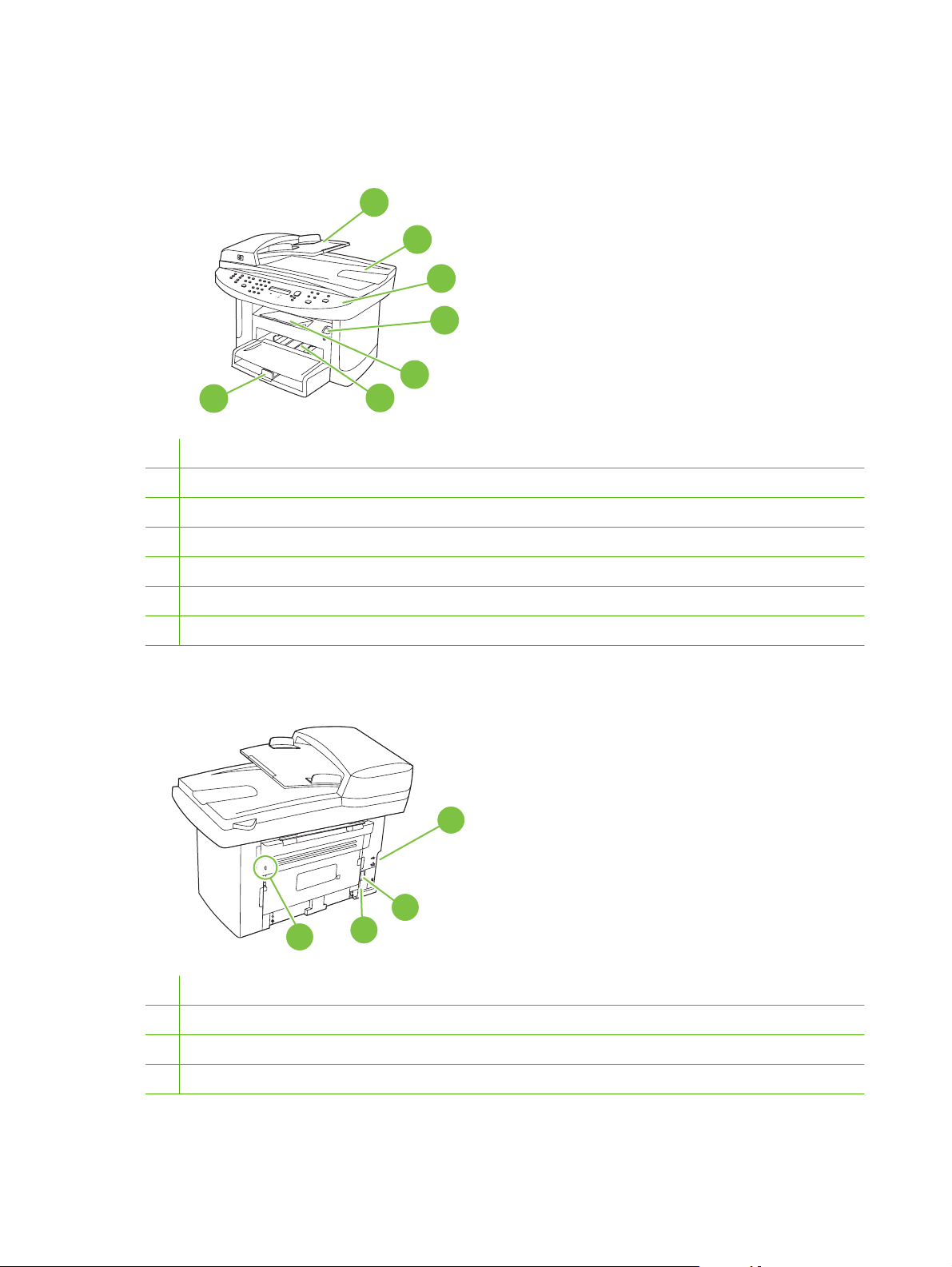
Ürünü tanıma
Önden görünüş
7
1 Otomatik belge besleyici (OBB) giriş tepsisi
2 Otomatik belge besleyici (OBB) çıkış bölmesi
3 Kontrol paneli
4 Baskı kartuşu kapağı mandalı
5 Çıkış bölmesi
1
2
3
4
5
6
6 Öncelikli giriş tepsisi
7 Tepsi 1
Arkadan görünüş
8 Arabirim portları
9 Güç düğmesi
10 Elektrik bağlantısı
11
10
9
8
7
11 Kensington kilidi
4 Bölüm 1 Ürün temel özellikleri TRWW
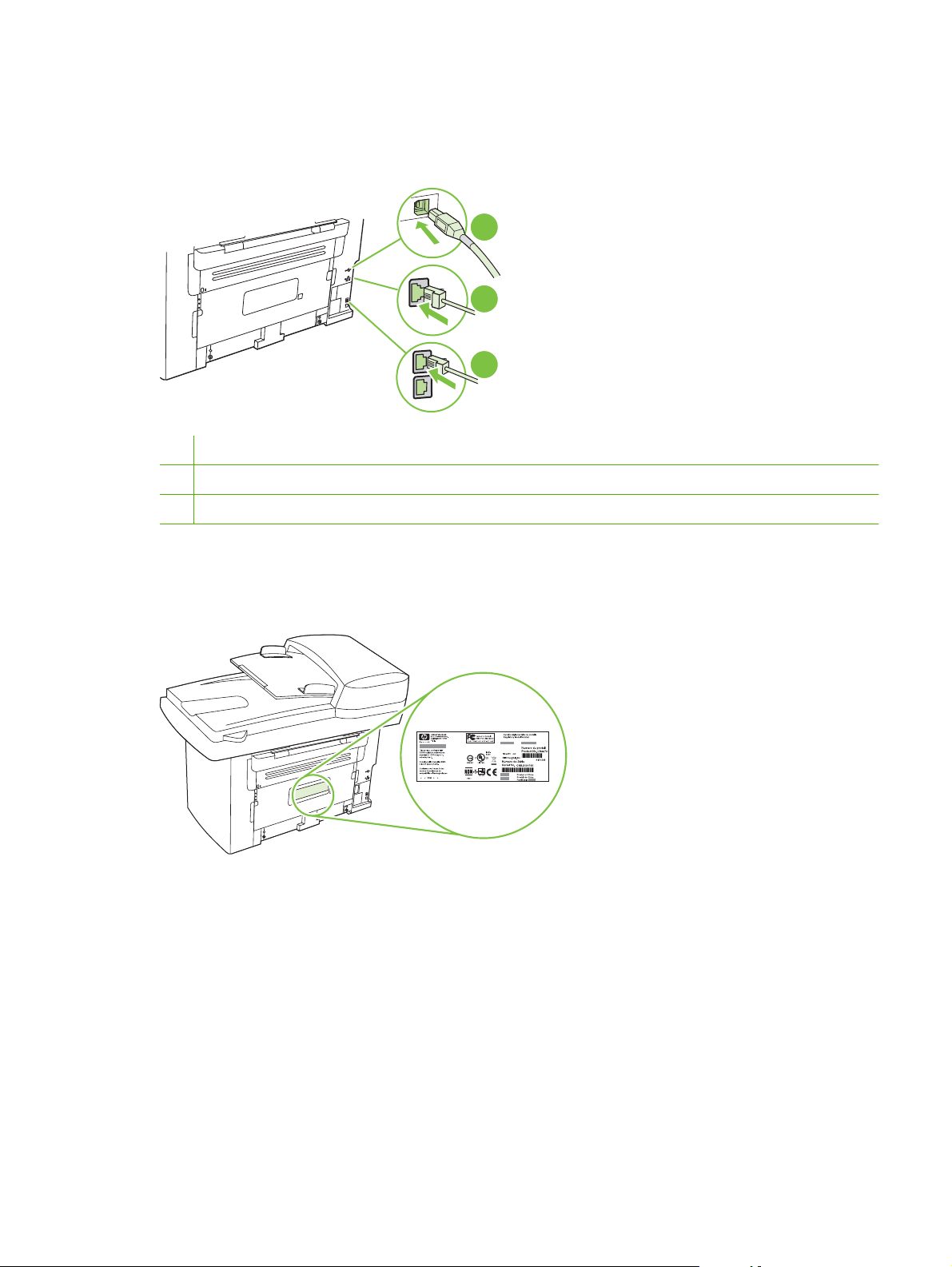
Arabirim bağlantı noktaları
Tüm modellerde bir 10/100 Base-T (RJ-45) ağ bağlantı noktası ve Yüksek Hızlı USB 2.0 bağlantı noktası
bulunur. Faks modellerinde faks bağlantı noktaları da vardır.
1 Hi-Speed USB 2.0 port
2 Ağ portu
3 Faks bağlantı noktaları (yalnızca faks modelleri)
1
2
3
Seri numarasının ve model numarasının konumu
Seri numarası ve ürün modeli numarası etiketi ürünün arka tarafındadır.
TRWW Ürünü tanıma 5
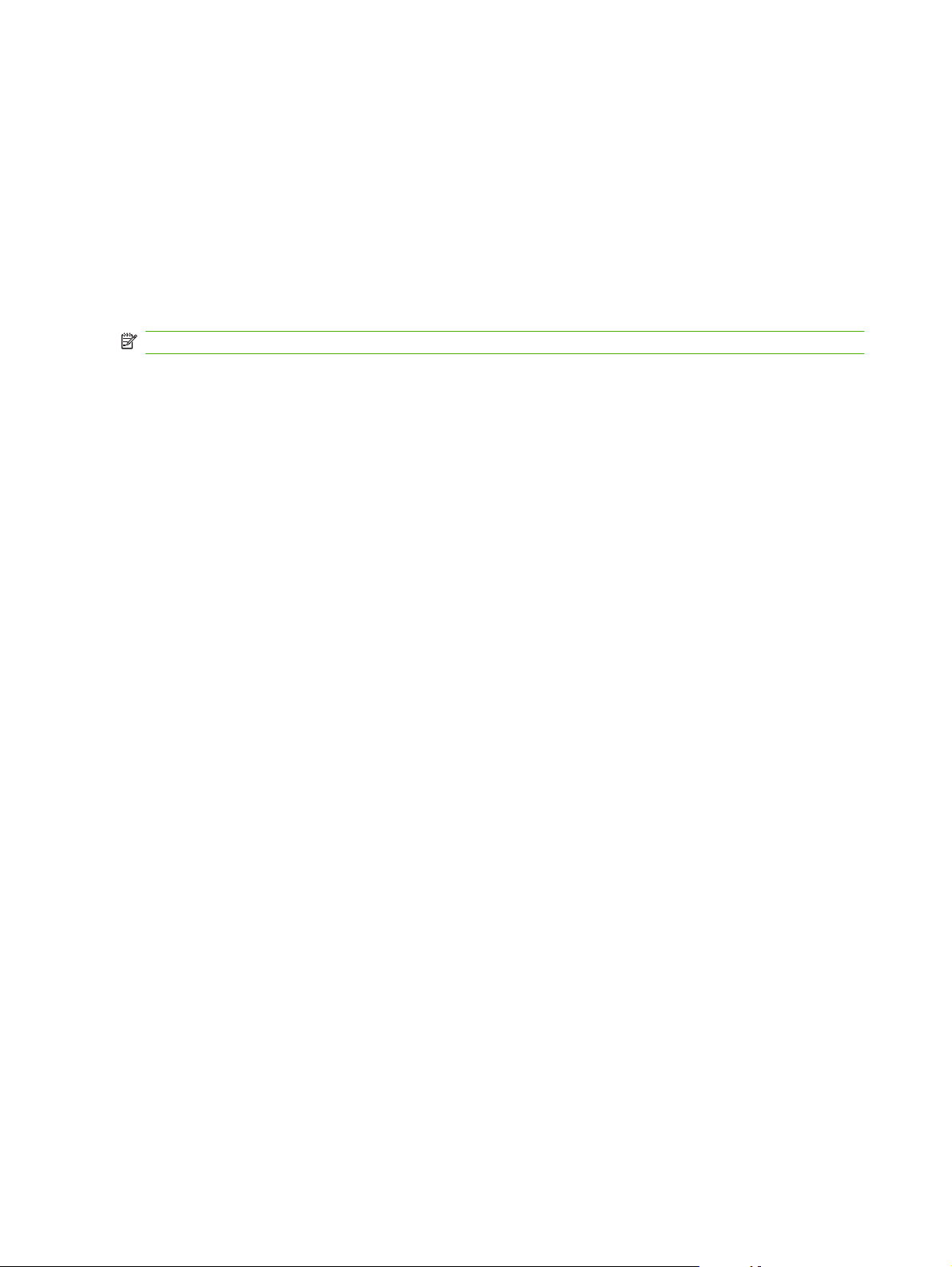
Desteklenen işletim sistemleri
Ürün aşağıdaki işletim sistemlerini destekler:
Tam yazılım yüklemesi
Yazdırma ve tarama
Yalnızca yazıcı sürücüsü
sürücüsü
Windows XP (32-bit ve 64-bit)
●
Windows Vista (32 bit ve 64 bit)
●
Mac OS X v10.3, v10.4 ve üstü
●
Windows 2000
●
Windows 2003 Server (32-bit)
●
Linux (yalnızca Web)
●
UNIX model kodları (yalnızca Web)
●
NOT: Mac OS X v10.4 ve üstü için, PPC ve Intel Core Processor Macs desteklenir.
6 Bölüm 1 Ürün temel özellikleri TRWW
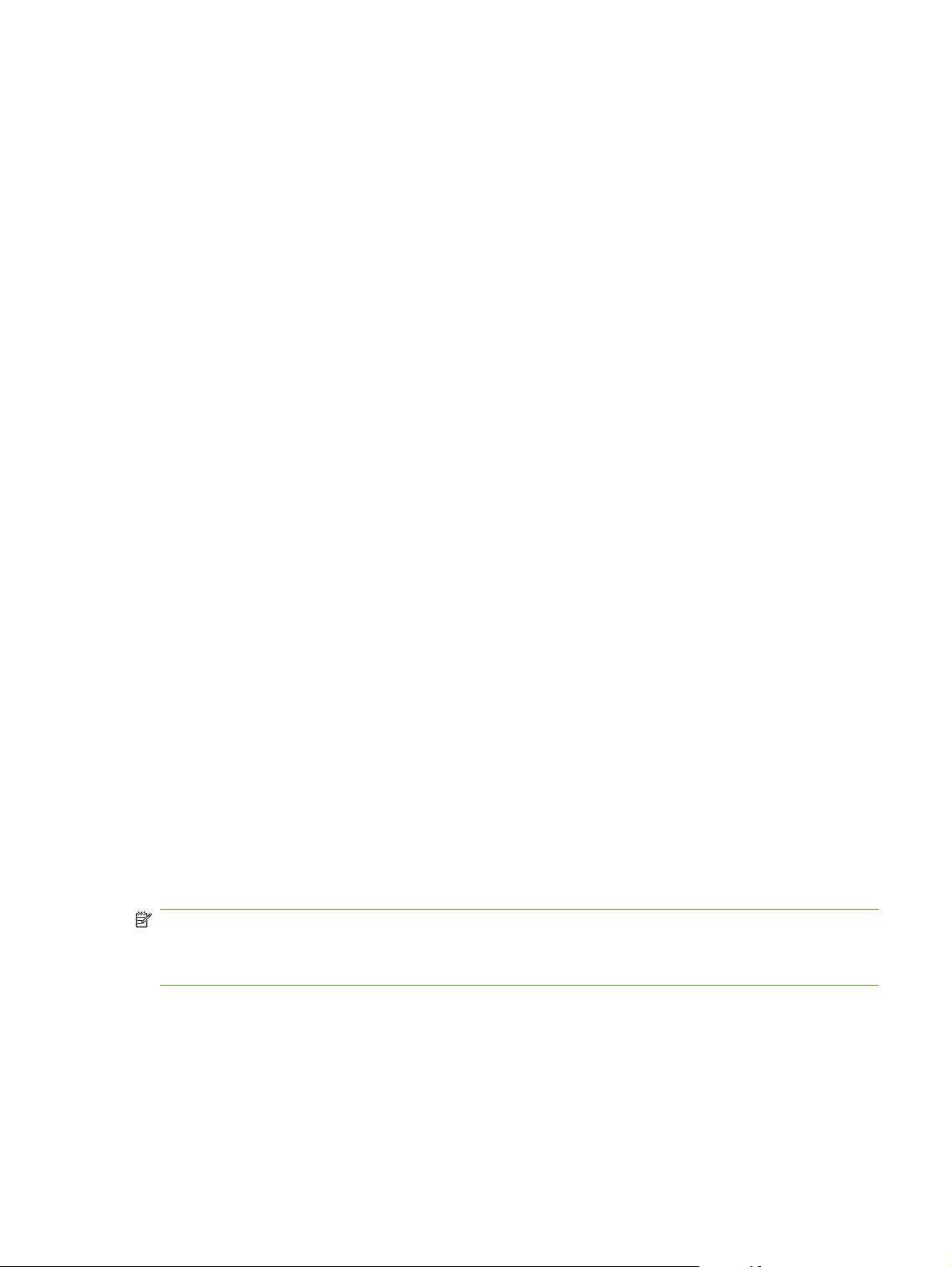
Desteklenen ürün yazılımları
Ürünle birlikte gelen yazılımlar
Önerilen yüklemeyi tamamlamak için kullanılabilecek birkaç seçenek vardır. Kolay Yükleme, yükleme
işlemini varsayılan ayarlarla gerçekleştirir. Gelişmiş Yükleme, özel ayarları ve yüklenecek bileşenleri
seçmenize olanak tanır.
Windows için önerilen yükleme
HP sürücüleri
●
PCL 6 yazıcı sürücüsü
◦
Tarama sürücüsü
◦
HP MFP yazılımları
●
HP ToolboxFX
◦
HP LaserJet Tarama programı
◦
HP Faks Gönder programı ve sürücüsü
◦
HP Faks Ayar Sihirbazı
◦
Kaldırma programı
◦
HP Update programı
●
HP Customer Participation Program
●
HP Sarf Malzemesi Alışverişi programı
●
Diğer programlar
●
Readiris OCR (diğer yazılımla yüklenmez; ayrıca yüklenmesi gerekir)
◦
Hızlı yükleme (USB veya ağ)
Hızlı bir yükleme aşağıdaki yazılımları içerir:
PCL 6 yazıcı sürücüsü
●
Tarama sürücüsü
●
NOT: Hızlı yükleme, kontrol panelini kullanarak faks işlemleri gerçekleştirmeyi destekler.
NOT: PCL 5 ve HP postscript düzey 3 öykünmesi sürücüleri Microsoft Yazıcı Ekleme sihirbazı
kullanılarak yüklenebilir.
Macintosh yazılımları
HP Product Setup Assistant
●
HP Aygıt Yapılandırması
●
TRWW Desteklenen ürün yazılımları 7
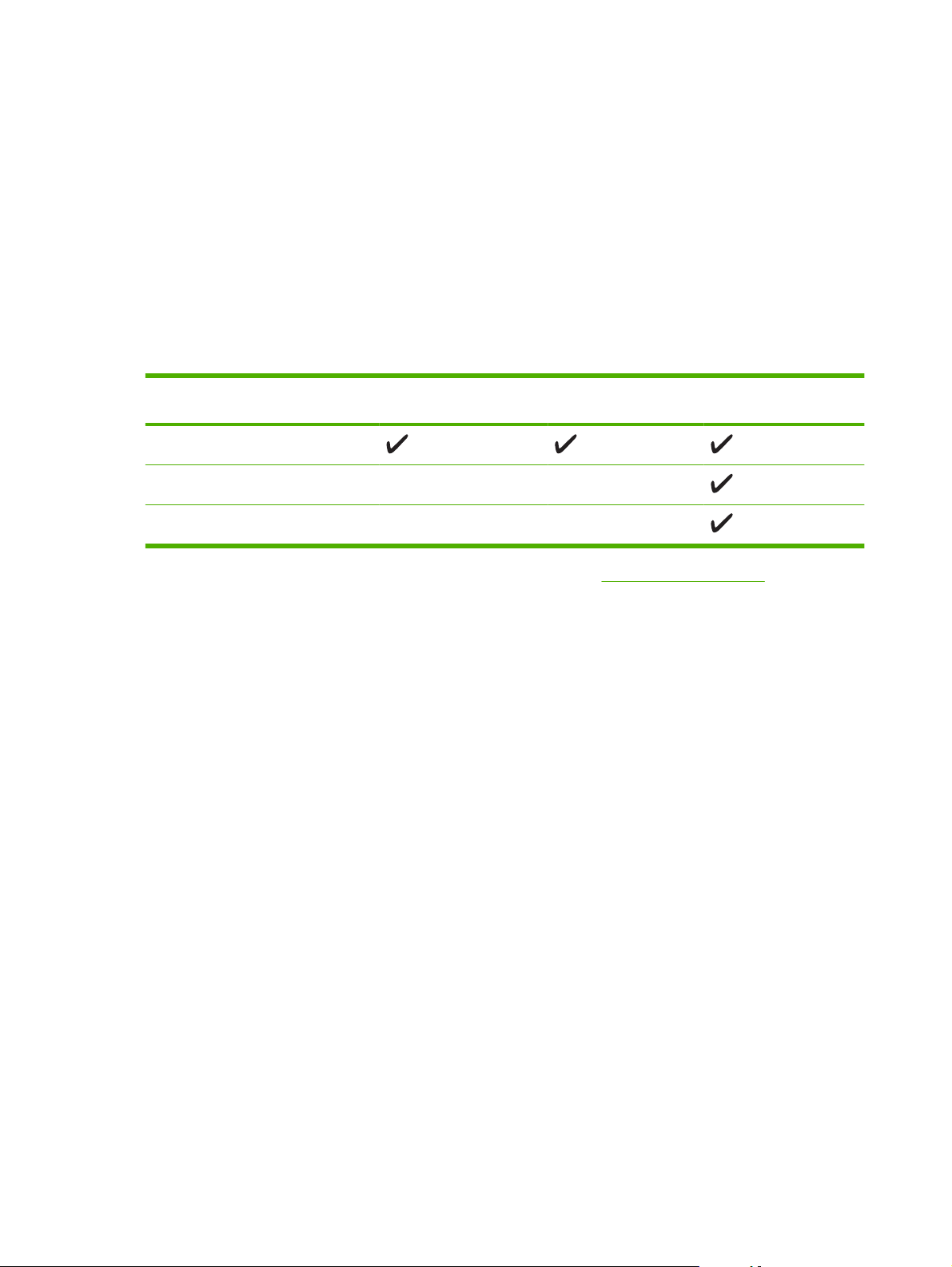
HP Uninstaller
●
HP LaserJet yazılımı
●
HP Tarama
◦
HP Director
◦
Faks programı
◦
E-postaya tarama programı
◦
HP Photosmart
◦
Desteklenen yazıcı sürücüleri
İşletim sistemi PCL 5 PCL 6 HP postscript düzey 3
Windows
Mac OS X v10.3, v10.4 ve üstü
2
Linux
1
Sürücü, Microsoft Yazıcı Ekleme sihirbazı kullanılarak da yüklenebilir.
2
Linux için, HP postscript düzey 3 öykünme sürücüsünü şu adresten yükleyin: www.hp.com/go/linuxprinting.
1 1
öykünmesi
Yazıcı sürücüleri, sık yapılan yazdırma işleriyle ilgili yönergelerin bulunduğu çevrimiçi Yardım'ı içerir ve
yazıcı sürücüsündeki düğmeleri, onay kutularını ve açılır listeleri açıklar.
8 Bölüm 1 Ürün temel özellikleri TRWW
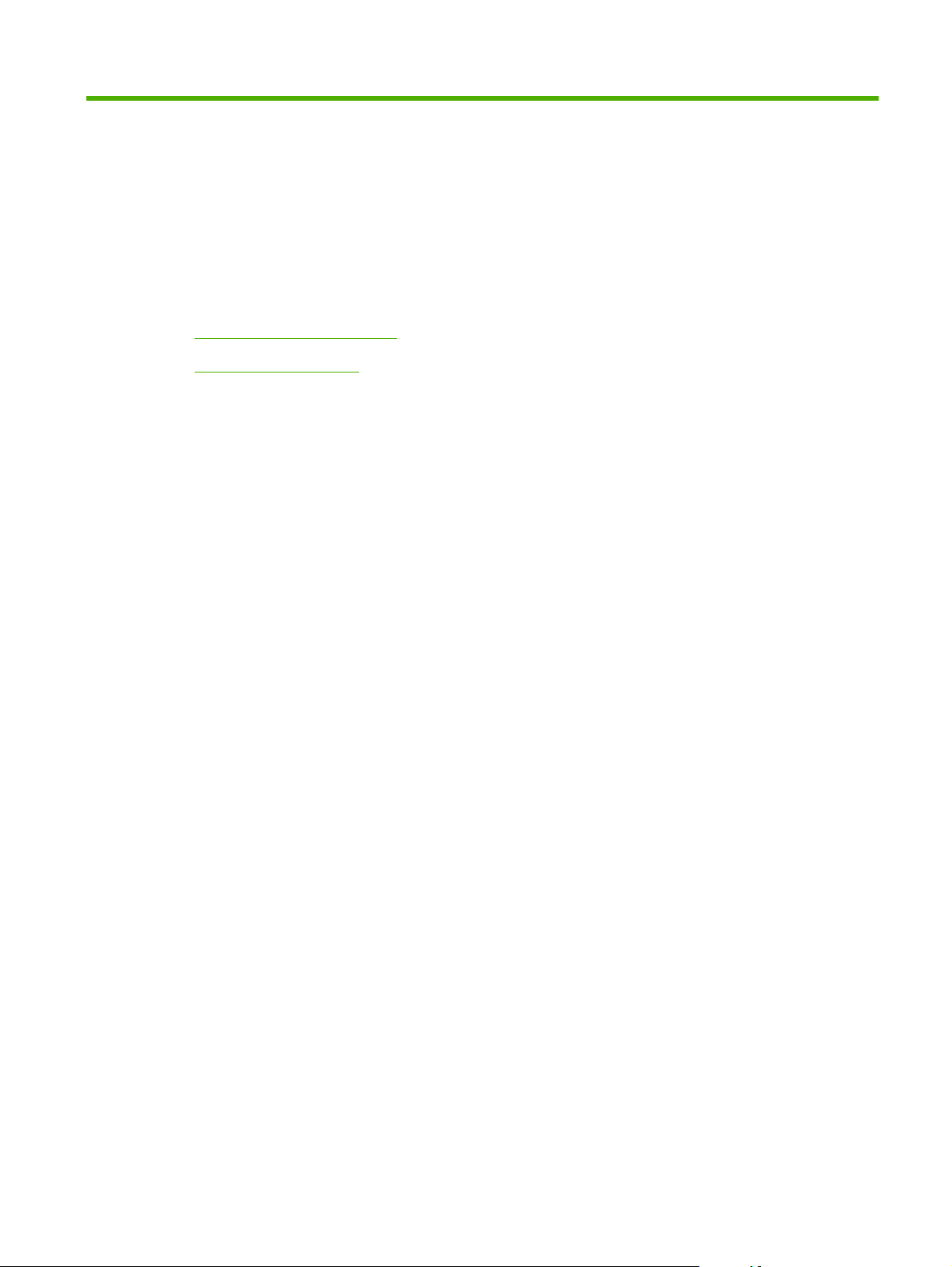
2 Kontrol paneli
Kontrol paneline genel bakış
●
Kontrol paneli menüleri
●
TRWW 9
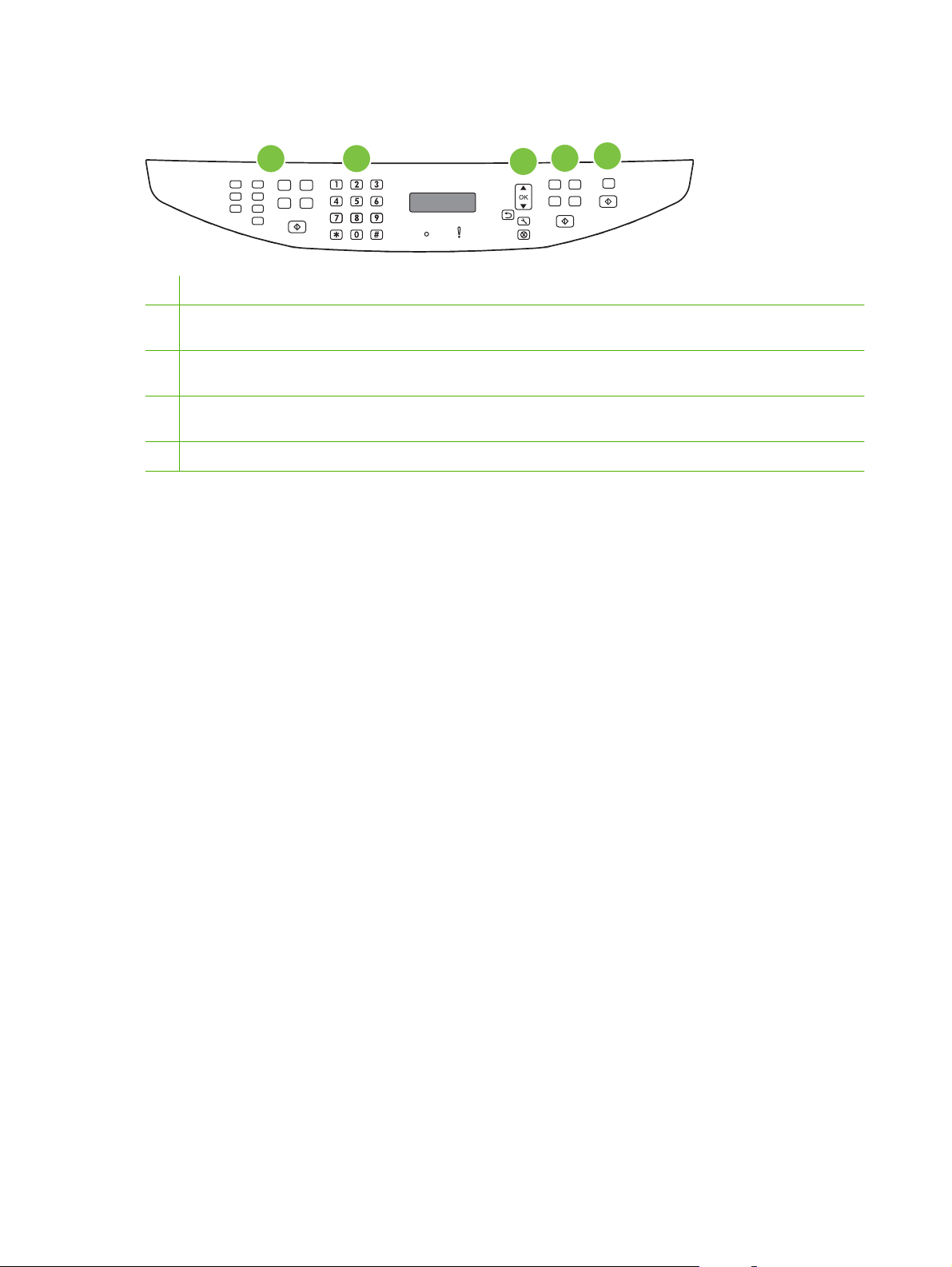
Kontrol paneline genel bakış
1
1 Faks denetimleri (yalnızca faks modelleri). En çok kullanılan faks ayarlarını değiştirmek için faks denetimlerini kullanın.
2 Alfasayısal düğmeler. Ürünün kontrol paneli ekranına veri girmek ve faks göndereceğiniz telefon numaralarını çevirmek
için alfasayısal düğmeleri kullanın.
3 Ayar ve iptal denetimleri. Menü seçeneklerini belirlemek, ürünün durumunu saptamak ve yapılmakta olan işi iptal etmek
için bu denetimleri kullanın.
4 Kopyalama denetimleri. Yaygın olarak kullanılan kopyalama ayarlarını değiştirmek ve kopyalamaya başlamak için bu
denetimleri kullanın.
5 Tarama denetimleri. E-postaya veya klasöre taramak için bu denetimleri kullanın.
2
3
4
5
10 Bölüm 2 Kontrol paneli TRWW
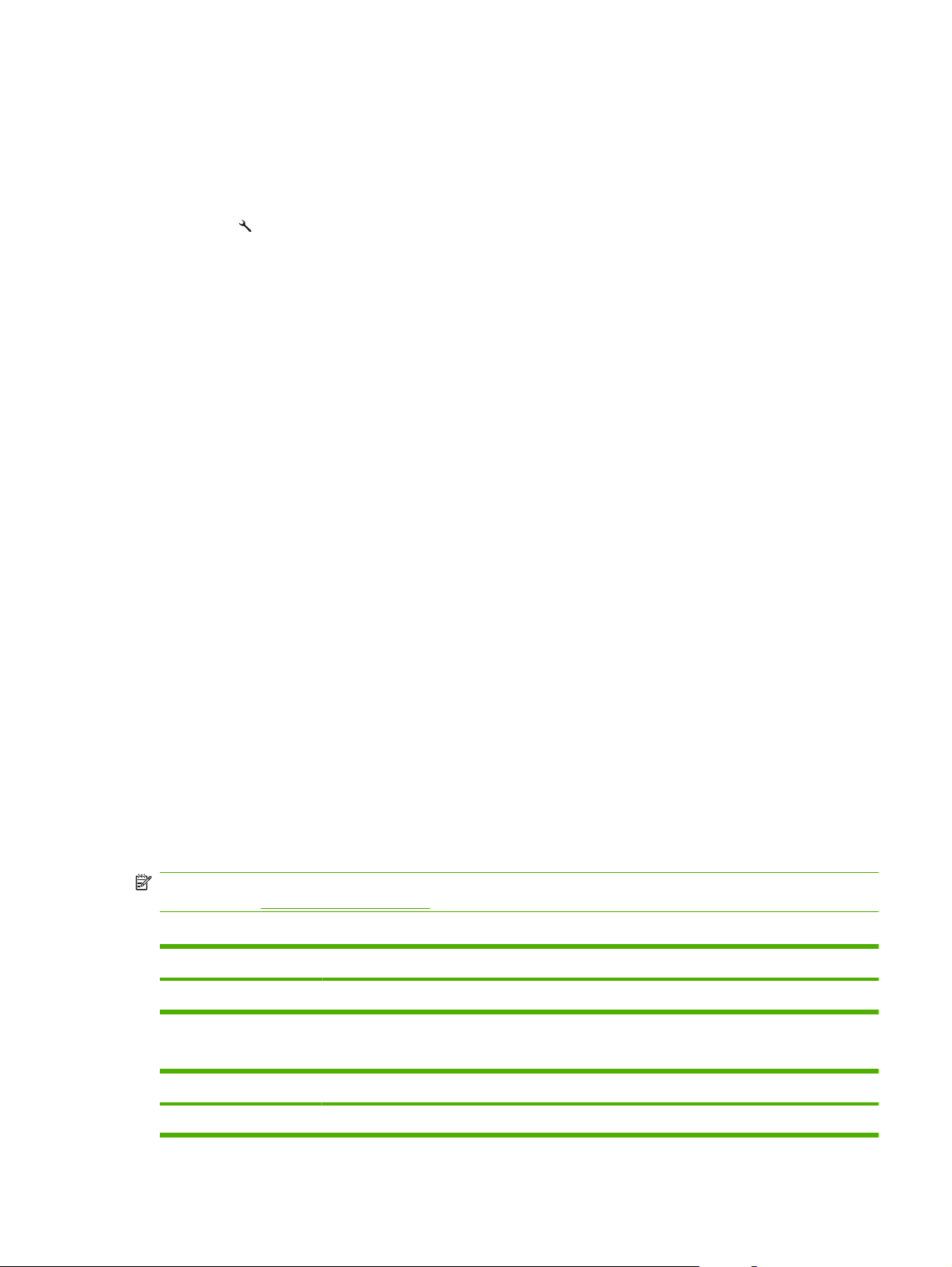
Kontrol paneli menüleri
Kontrol paneli menülerini kullanma
Kontrol paneli menülerine erişebilmek için aşağıdaki adımları uygulayın.
1.
Ayar (
2. Listelerde gezinmek için ok düğmelerini kullanın.
Uygun seçeneği belirlemek için Tamam düğmesine basın.
●
Eylemi iptal etmek veya Hazır durumuna geri dönmek için İptal düğmesine basın.
●
Kontrol paneli ana menüleri
Bu menüler kontrol paneli ana menüsünden kullanılabilir:
Gönderilmek için ya da alınmış olup da yazdırılmak, iletilmek veya bilgisayara yüklenmek için
●
bekleyen tüm faksların listesini görmek için Faks İşi durumu menüsünü (yalnızca faks modelleri)
kullanın.
Gecikmiş bir faksı zamanlama, PC Alması modunu iptal etme, daha önce yazdırılmış olan faksları
●
yeniden yazdırma veya bellekte depolanan faksları yazdırma gibi faks işlevlerini yapılandırmak için
Faks işlevleri menüsünü (yalnızca faks modelleri) kullanın.
) öğesine basın.
Kontrast, harmanlama veya yazdırılan kopya sayısı gibi kopyalamayla ilgili temel varsayılan
●
ayarları yapılandırmak için Kopya ayarı menüsünü kullanın.
Ürünle ilgili bilgiler sağlayan raporları yazdırmak için Raporlar menüsünü kullanın.
●
Faks telefon defterini, giden ve gelen faks seçeneklerini ve tüm fakslarla ilgili temel ayarları
●
yapılandırmak için Faks ayarı menüsünü (yalnızca faks modelleri) kullanın.
Dil, baskı kalitesi veya ses düzeyleri gibi temel ürün ayarlarını yapmak için Sistem ayarı menüsünü
●
(yalnızca faks modelleri) kullanın.
TCP/IP yapılandırması gibi ağ ayarlarını yapılandırmak için Ağ yapılandırması menüsünü
●
kullanın.
Varsayılan ayarları geri yüklemek, ürünü temizlemek ve baskı çıktısını etkileyen özel modları
●
etkinleştirmek için Servis menüsünü kullanın.
NOT: Kontrol panel menüsünün tam yapısının ayrıntılı bir listesini yazdırmak için bir menü haritası
yazdırın. Bkz.
Tablo 2-1 Faks İşi durumu menüsü (yalnızca faks modelleri)
Menü öğesi Açıklama
Faks İşi durumu Bekleyen faks işlerini görüntüler ve bekleyen faks işlerini iptal etmenize olanak tanır.
Bilgi sayfaları sayfa 166.
Tablo 2-2 Faks işlevleri menüsü (yalnızca faks modelleri)
Menü öğesi Açıklama
Sonra fks gönder Faksın daha ilerideki bir tarih ve saatte gönderilmesine olanak tanır.
TRWW Kontrol paneli menüleri 11
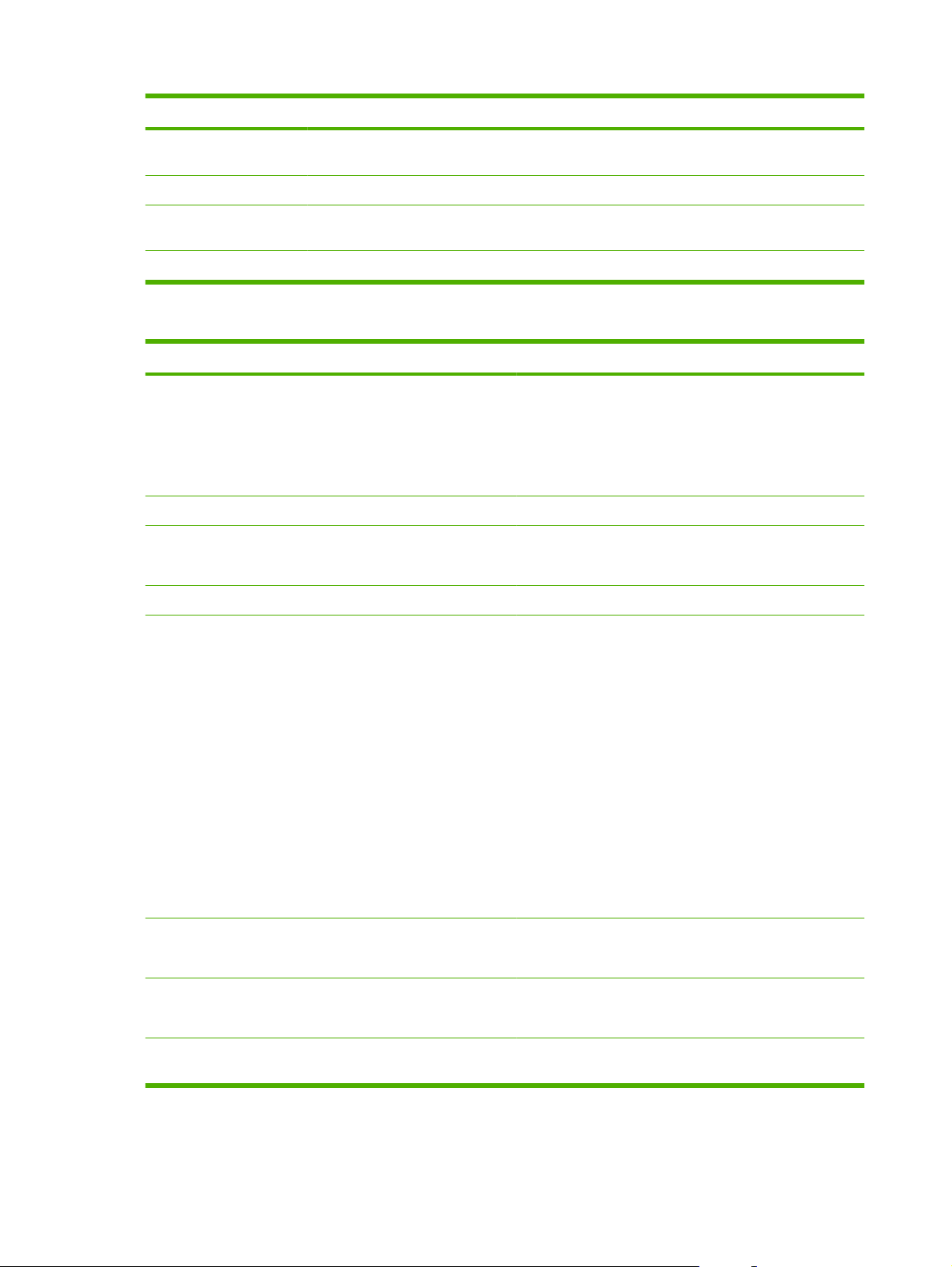
Tablo 2-2 Faks işlevleri menüsü (yalnızca faks modelleri) (devam)
Menü öğesi Açıklama
PC Almasını Dur. Bilgisayarın henüz yazdırılmamış tüm güncel faksları ve gelecekte ürün tarafından alınacak tüm
faksları karşıya yüklemesini sağlayan PC Alması ayarını devre dışı bırakır.
Son faksı yazdır Ürün belleğinde depolanan faksları yeniden yazdırır.
Yoklama alımı Ürünün, yoklamalı gönderme özelliği etkinleştirilmiş olan başka bir faks makinesini aramasını
Kayıtlı faks sil Ürün belleğindeki tüm faksları temizler.
sağlar.
Tablo 2-3 Kopya ayarı menüsü
Menü öğesi Alt menü öğesi Açıklama
Vars. Kalite Karışık
Resim
Fotoğraf filmi
Metin
Vars. açık/koyu Varsayılan kontrast seçeneğini ayarlar.
Vars. Harmanlama Açık
Kapalı
Vars. kopya sayısı (Aralık: 1-99) Varsayılan kopya sayısını ayarlar.
Vars. Küç./Büy. Orijinal=%100
Lgl->Ltr=%78
Varsayılan kopya kalitesini ayarlar.
Varsayılan harmanlama seçeneğini ayarlar.
Kopyalanan belgenin varsayılan küçültme veya büyütme
yüzdesini ayarlar.
Lgl->A4=%83
A4–>Ltr=%94
Ltr->A4=%97
Tam Sayfa=%91
Sayfaya sığdır
2 s. / yaprak
4 s. / Yaprak
Özel: %25-400%
Vars. Kpy Taslağı Açık
Kapalı
Vars. Çoklu Sayfa Açık
Kapalı
Varsayılanları geri yükle Tüm özelleştirilmiş kopyalama ayarlarını fabrika varsayılan
Varsayılan taslak modu seçeneğini ayarlar.
Varsayılan flatbed ile birden çok sayfa kopyalama
seçeneğini ayarlar.
değerlerine döndürür.
12 Bölüm 2 Kontrol paneli TRWW
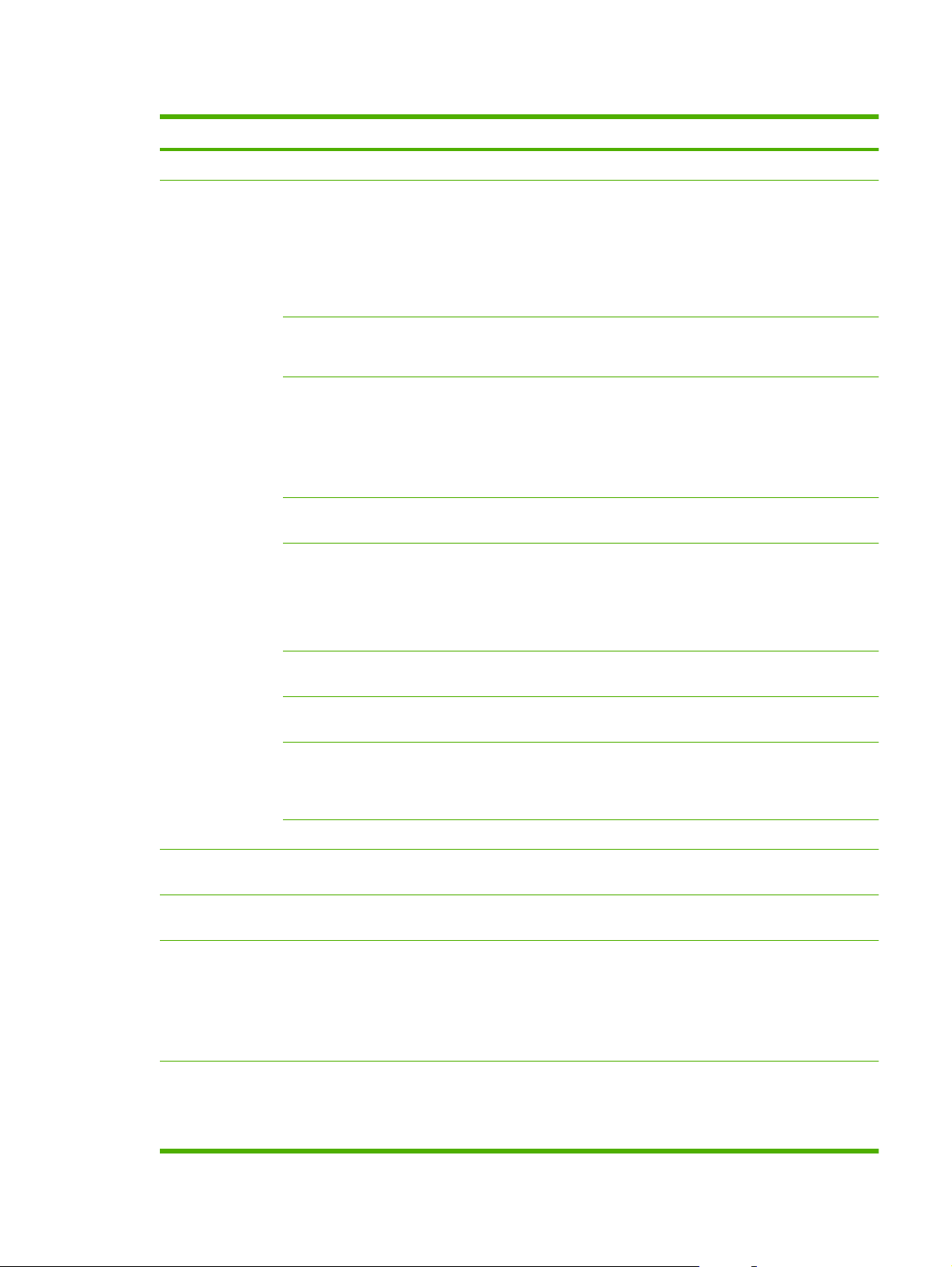
Tablo 2-4 Raporlar menüsü
Menü Öğesi Alt menü öğesi Alt menü öğesi Açıklama
Deneme sayfası Baskı kalitesini gösteren bir sayfa yazdırır.
Faks Raporları Faks Onayı Hiçbir zaman
Her faks
Yalnızca faks
gönderme
Faks alma
1. sayfayı ekle Açık
Kapalı
Faks Hata Raporu Her hatada
Gönderme hata
Alma hatası
Hiçbir zaman
Son Arama Raporu Son faks gönderme veya alma işleminin ayrıntılı bir
Fks Etkinl.Günl. Gün. şim. yazdır
Oto.günlük yazd.
Ürünün başarılı bir gönderme veya alma işinden sonra onay
raporu yazdırıp yazdırmayacağını belirler.
Ürünün faksın ilk sayfasının küçük bir resmini rapora ekleyip
eklemeyeceğini belirler.
Ürünün başarısız bir gönderme veya alma işinden sonra
rapor yazdırıp yazdırmayacağını belirler.
raporunu yazdırır.
Gün. şim. yazdır: Bu ürün tarafından gönderilen veya
alınan faksların bir listesini yazdırır.
Oto.günlük yazd.: Her faks işinden sonra otomatik olarak
bir rapor yazdırmak için Açık öğesini seçin. Otomatik
yazdırma özelliğini kapatmak için Kapalı öğesini seçin.
Tlf. Defteri rap Bu ürün için ayarlanmış olan tüm hızlı aramaların listesini
yazdırır.
Bloke Faks list. Bu ürüne faks göndermesi engellenen telefon numaralarının
Fatura raporu Giden fakslarda kullanılan fatura kodlarının listesini yazdırır.
Tüm faks raporl. İlgili tüm faks raporlarını yazdırır.
Menü yapısı Kontrol paneli menüsü düzen haritasını yazdırır. Her
Yapılandırma rap Tüm ürün ayarlarının listesini yazdırır. Ürün ağa bağlı
Sarf malzemeleri
durumu
Ağ raporu Aşağıdakilerin durumunu gösterir:
Baskı kartuşu durumunu yazdırır. Aşağıdaki bilgileri içerir:
listesini yazdırır.
Bu rapor, her kod için ne kadar gönderilen faksın
faturalandığını gösterir. Bu menü öğesi yalnızca fatura
kodları özelliği açık olduğunda görüntülenir.
menünün etkin ayarları listelenir.
olduğunda ağ bilgilerini de içerir.
Tahmini kalan sayfa sayısı
●
Seri numarası
●
Yazdırılan sayfa sayısı
●
Ağ donanımı yapılandırması
●
Etkinleştirilen özellikler
●
TRWW Kontrol paneli menüleri 13
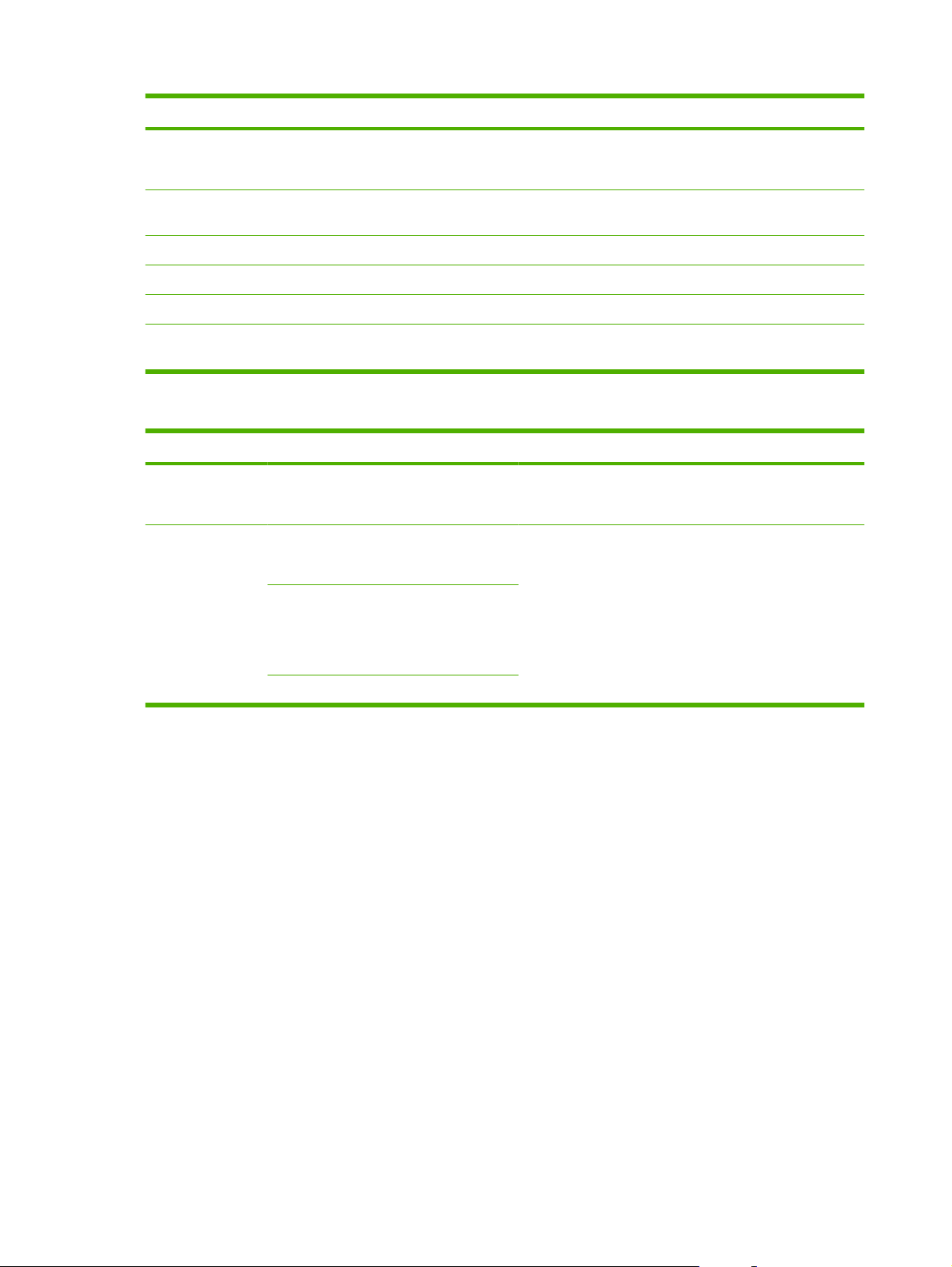
Tablo 2-4 Raporlar menüsü (devam)
Menü Öğesi Alt menü öğesi Alt menü öğesi Açıklama
TCP/IP ve SNMP bilgileri
●
Ağ istatistikleri
●
Kullanım sayfası Ürün tarafından yazdırılan, fakslanan, kopyalanan ve
PCL font listesi Yüklü olan tüm PCL 5 fontlarının listesini yazdırır.
PS font listesi Yüklü olan tüm PS fontlarının listesini yazdırır.
PCL6 font listesi Yüklü olan tüm PCL 6 fontlarının listesini yazdırır.
Servis sayfası Desteklenen kağıt türlerini, kopyalama ayarlarını ve çeşitli
taranan sayfa sayısını görüntüler.
ürün ayarlarını görüntüler.
Tablo 2-5 Faks ayarı menüsü (yalnızca faks modelleri)
Menü Öğesi Alt menü öğesi Alt menü öğesi Açıklama
Faks Başlığı Faks numaranız
Firma adı
Telefon Defteri Tek ayar Ekle/Düzenle
Grup ayarı
Alıcı ürüne gönderilen tanımlayıcı bilgileri ayarlar.
Faks telefon defterindeki hızlı aramaları ve grup arama
Sil
Grup Ekle/Dznle
Grup sil
Grupta no sil
girişlerini düzenler. Ürün en çok 120 telefon defteri girişini
destekler; bunlar tekil veya grup girişleri olabilir.
Tümünü sil
14 Bölüm 2 Kontrol paneli TRWW
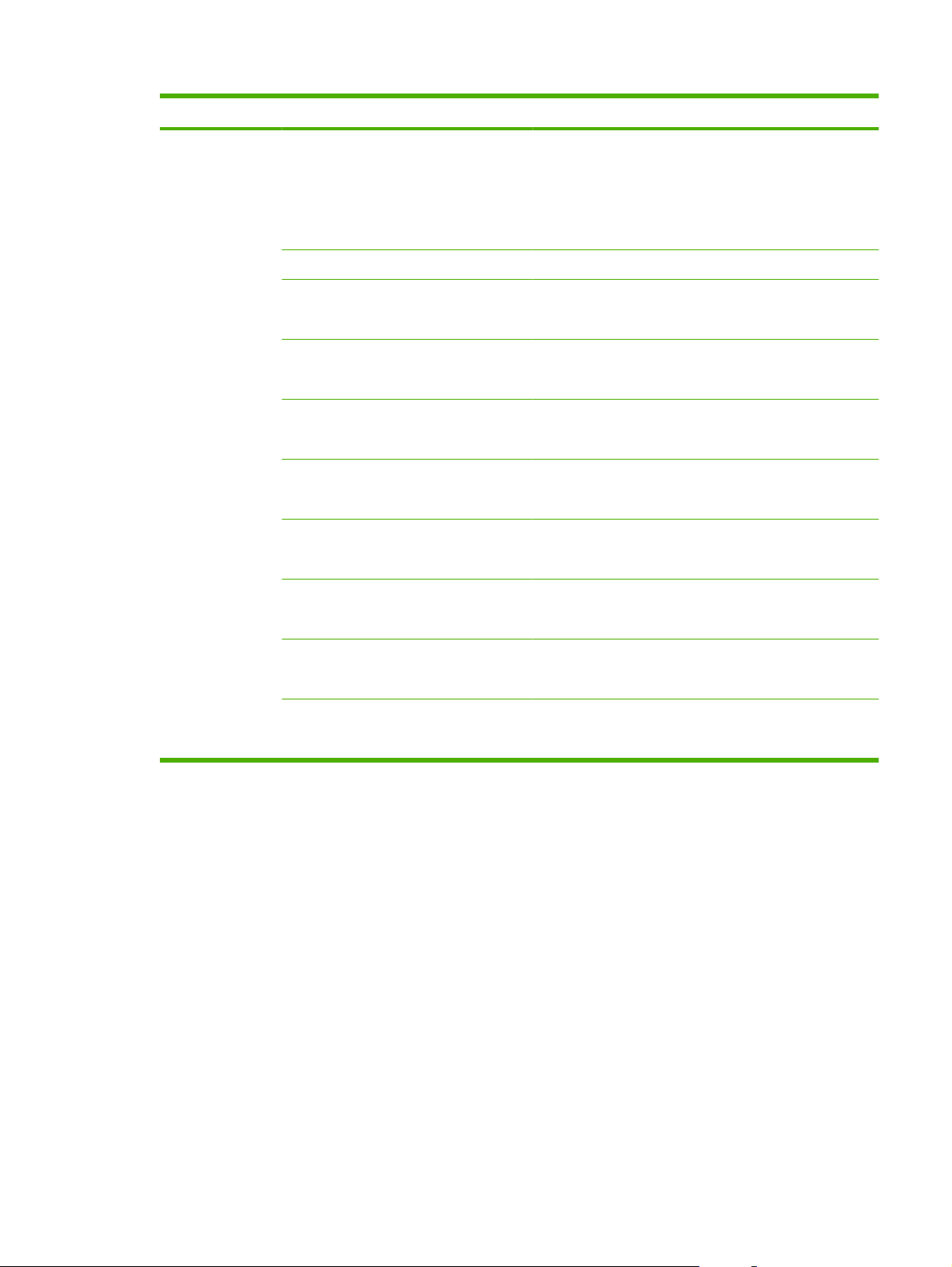
Tablo 2-5 Faks ayarı menüsü (yalnızca faks modelleri) (devam)
Menü Öğesi Alt menü öğesi Alt menü öğesi Açıklama
Faks Gönderme
ayarı
Vars. Çözünürlük Yüksek
Çok yüksek
Fotoğraf
Standart
Vars. açık/koyu Giden faksların koyuluk derecesini ayarlar.
Vars. cam boyutu Letter
A4
Arama Modu Tonlu
Darbeli
Meşgulse tkr ara Açık
Kapalı
Ynt yok tkr ara Açık
Kapalı
T.ara iltşm hata Açık
Kapalı
Arama Öneki Açık
Kapalı
Gönderilen belgelerin çözünürlüğünü ayarlar. Daha yüksek
çözünürlüğe sahip görüntülerin nokta/inç sayısı daha
fazladır. Böylece daha fazla ayrıntı gösterilir. Daha düşük
çözünürlüğe sahip görüntülerin nokta/inç sayısı daha az olur
ve daha az ayrıntı gösterilir, ancak dosya boyutu daha küçük
olur.
Flatbed tarayıcıdan taranan belgeler için varsayılan kağıt
boyutunu ayarlar.
Ürünün, tonlu arama mı yoksa darbeli arama mı
kullanacağını ayarlar.
Hat meşgul olduğunda ürünün tekrar arama denemesinde
bulunup bulunmayacağını ayarlar.
Alıcı faks numarası yanıt vermediğinde ürünün tekrar
aramayı deneyip denemeyeceğini ayarlar.
Bir iletişim hatası oluştuğunda ürünün alıcı faks numarasını
yeniden aramayı deneyip denemeyeceğini ayarlar.
Üründen faks gönderilirken çevrilmesi gereken önek
numarayı belirtir.
Çevir sesini algıla Açık
Kapalı
Fatura kodları Açık
Kapalı
Ürünün faks göndermeden önce çevir sesi olduğunu kontrol
edip etmeyeceğini ayarlar.
Açık olarak ayarlandığında fatura kodlarının kullanılmasını
sağlar. Giden fakslar için, fatura kodunu girmenizi isteyen bir
istem görüntülenir.
TRWW Kontrol paneli menüleri 15
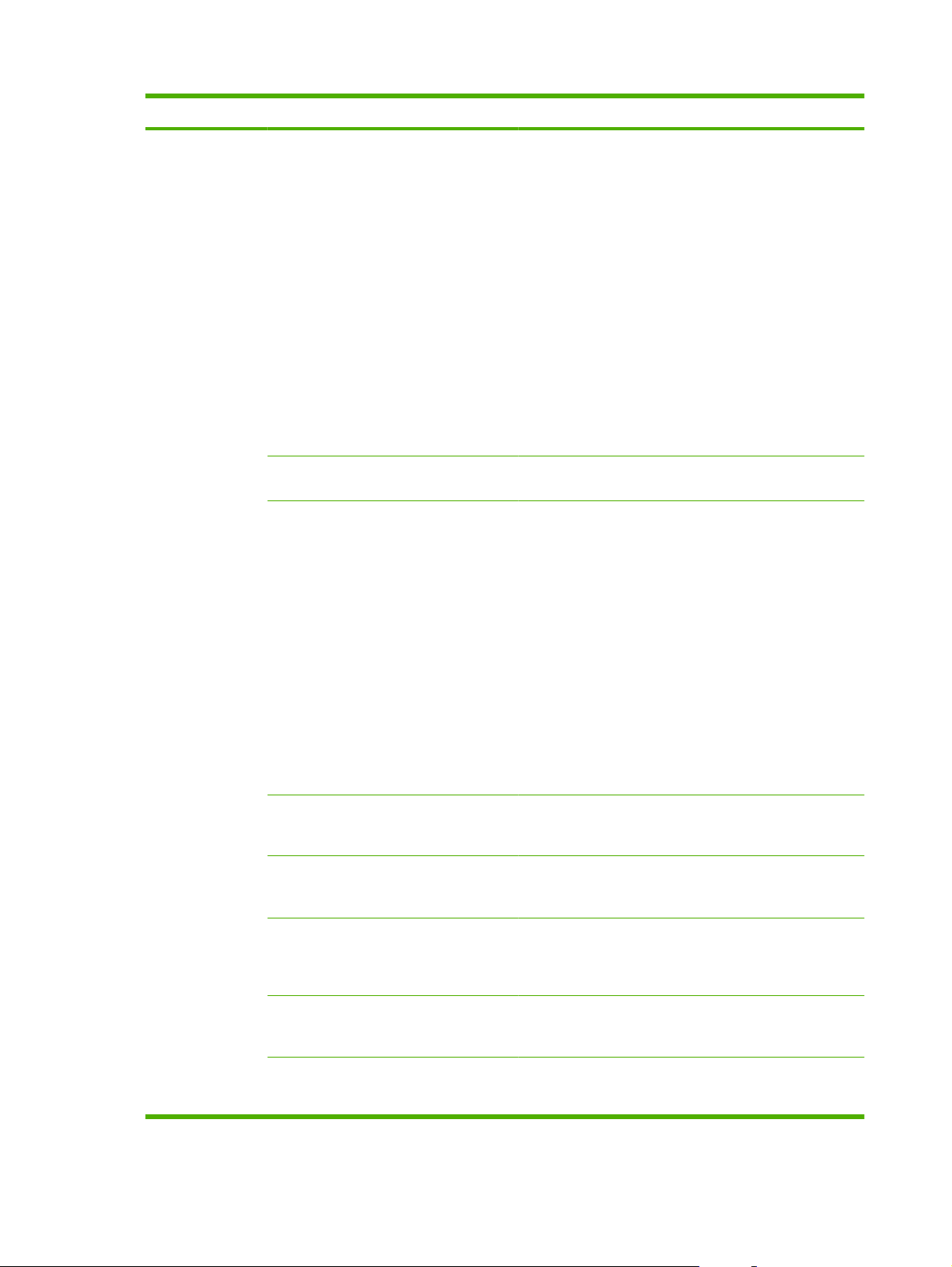
Tablo 2-5 Faks ayarı menüsü (yalnızca faks modelleri) (devam)
Menü Öğesi Alt menü öğesi Alt menü öğesi Açıklama
Faks Alma ayar Yanıt modu Otomatik
TAM
Faks/Tel
El İle
Yanıtlama çalma
sayısı
Yanıt Çalma Tipi Tüm Çalmalar
(Aralık: 1-9) Faks modemin yanıt vermeden önce beklemesi gereken
Tek
Çift
Üçlü
İkili-Üçlü
Yanıt modunu ayarlar. Aşağıdaki seçenekler mevcuttur:
Otomatik: Ürün, yapılandırılan sayıda çalmadan sonra
●
gelen aramaları otomatik olarak yanıtlar.
TAM: Ürünün Aux bağlantı noktasına bağlı bir
●
telesekreter (TAM) bulunmaktadır. Ürün hiçbir gelen
aramayı yanıtlamaz, ancak telesekreter aramayı
yanıtladıktan sonra faks sesi olup olmadığını dinler.
Faks/Tel: Ürün aramayı otomatik olarak yanıtlar ve
●
aramanın sesli arama mı yoksa faks araması mı
olduğunu belirtir. Arama bir faks aramasıysa, ürün
normal şekilde faksı alır. Arama sesli bir aramaysa,
gelen sesli aramayı kullanıcıya bildirmek için
duyulabilir bir çalma sesi çıkarır.
El İle: Ürünün gelen aramay
●
kullanıcının Faksı Başlat düğmesine basması veya
dahili bir telefonu kullanması gerekir.
çalma sayısını ayarlar.
Kullanıcının tek bir hatta çalma sesleri farklı olan iki veya üç
telefon numarasını kullanmasına olanak tanır (özel çalma
servisi bulunan bir telefon sisteminde).
Tüm Çalmalar: Ürün, telefon hattından gelen tüm
●
aramaları yanıtlar.
Tek: Ürün, tek bir çalma sesi çıkaran tüm aramaları
●
yanıtlar.
ı yanıtlaması için
Dahili Telefon Açık
Kapalı
Sessizlik Alg. Açık
Kapalı
Sayfaya sığdır Açık
Kapalı
Faksları damgala Açık
Kapalı
Faksı ilet Açık
Kapalı
Çift: Ürün, çift çalma sesi çıkaran tüm aramaları
●
yanıtlar.
Üçlü: Ürün, üçlü çalma sesi çıkaran tüm aramaları
●
yanıtlar.
İkili-Üçlü: Ürün, ikili veya üçlü çalma sesi çıkaran tüm
●
aramaları yanıtlar.
Bu özellik etkinleştirildiğinde, kullanıcı dahili telefonda
1-2-3 düğmelerine basarak ürünün gelen bir faks aramasını
yanıtlamasını sağlayabilir.
Ürünün, faks iletimi sırasında kullanılan başlangıç faks
sinyalini üretmeyen eski model faks makinelerinden faks
alıp alamayacağını ayarlar.
Letter veya A4 boyutundan daha büyük faksları Letter veya
A4 boyutundaki sayfalara sığdırmak amacıyla küçültür. Bu
özellik Kapalı olarak ayarlanırsa, Letter veya A4'ten daha
büyük fakslar birden çok sayfaya yazdırılır.
Ürünü, aldığı faksların her sayfasına tarihi, saati, gönderenin
telefon numarasını ve sayfa numarasını ekleyecek şekilde
ayarlar.
Ürünü, aldığı tüm faksları başka bir faks makinesine
gönderecek şekilde ayarlar.
16 Bölüm 2 Kontrol paneli TRWW
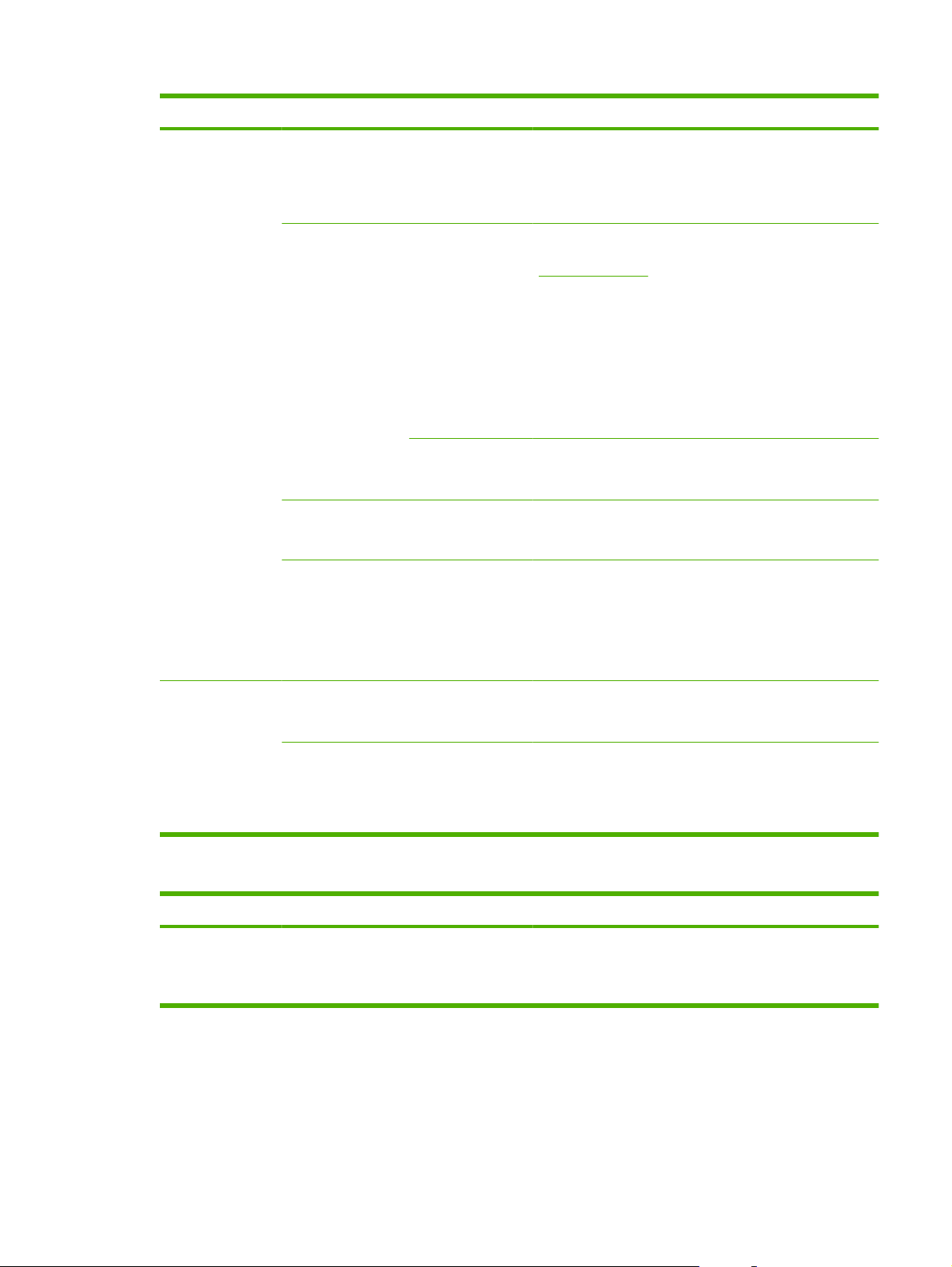
Tablo 2-5 Faks ayarı menüsü (yalnızca faks modelleri) (devam)
Menü Öğesi Alt menü öğesi Alt menü öğesi Açıklama
Faksları bloke et Giriş ekle
Girişi sil
Tümünü temizle
Özel alma Açık
Kapalı
Faksları yzdr Özel alma özelliği açıldığında depolanan faksları yazdırır.
Fksl ynd yazdır Açık
Kapalı
F/T çalma süresi 20
30
Engellenen faks listesini değiştirir. Engellenen faks listesi en
fazla 30 numara alabilir. Ürün engellenen faks
numaralarından bir çağrı aldığında, gelen faksı siler. Ayrıca,
engellenen faksı iş hesabı bilgileriyle birlikte etkinlik
günlüğüne kaydeder.
Özel alma ayarını Açık olarak belirleyebilmek için ürün
güvenliğinde bir parola ayarlamış olmanız gerekir. Bkz.
Güvenlik sayfa 119. Parola ayarlandıktan sonra aşağıdaki
seçenekler ayarlanır:
Özel alma açılır.
●
Bellekteki tüm eski fakslar silinir.
●
Faks iletme veya PC alması Açı k olarak ayarlanır ve
●
değiştirilmelerine izin verilmez.
Gelen tüm fakslar bellekte depolanır.
●
Bu menü öğesi yalnızca özel alma özelliği açık olduğunda
görüntülenir.
Kullanılabilen bellekte depolanan tüm alınan faksların
yeniden yazdırılıp yazdırılamayacağını ayarlar.
Ürünün gelen sesli aramayı kullanıcıya bildirmek için
çıkardığı duyulabilir Faks/Tel çalma sesini ne zaman
durduracağını ayarlar.
40
70
Tüm fakslar Hata düzeltme Açık
Kapalı
Faks Hızı Hızlı (V.34)
Orta (V.17)
Yavaş (V.29)
Bir faks iletimi hatası oluştuğunda ürünün hata oluşan
bölümü yeniden gönderip göndermeyeceğini veya yeniden
alıp almayacağını ayarlar.
İzin verilen faks iletişimi hızını artırır veya azaltır.
Tablo 2-6 Sistem ayarı menüsü
Menü Öğesi Alt menü öğesi Alt menü öğesi Açıklama
Dil (Kontrol panelinde
kullanılabilen
görüntüleme
dillerinin listesi.)
Kontrol panelinin iletileri ve ürün raporlarını görüntülerken
kullanacağı dili ayarlar.
TRWW Kontrol paneli menüleri 17
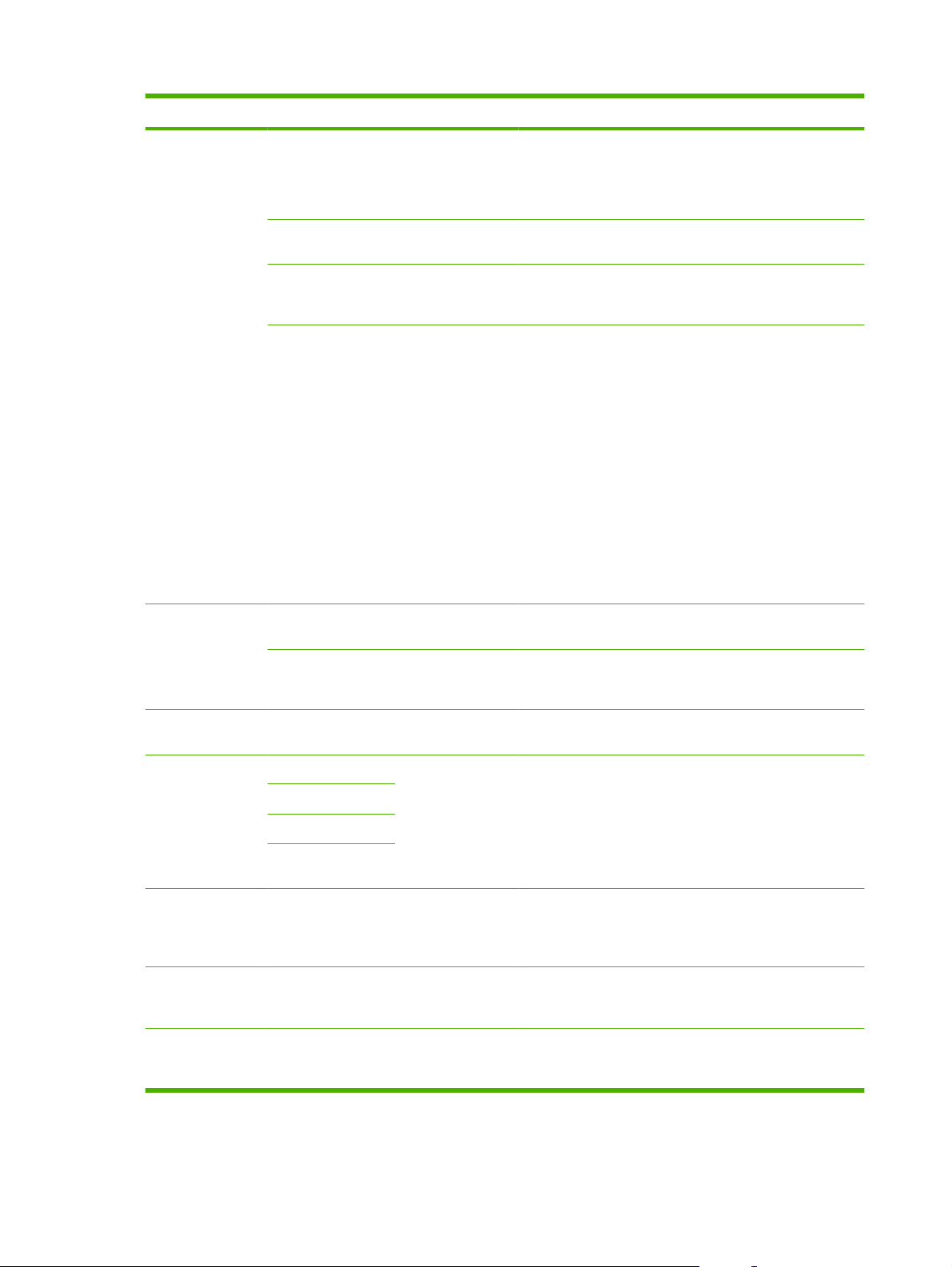
Tablo 2-6 Sistem ayarı menüsü (devam)
Menü Öğesi Alt menü öğesi Alt menü öğesi Açıklama
Kağıt ayarı Vars. kğt boyutu Letter
A4
Legal
Vars. kağıt türü Kullanılabilir ortam
türlerini listeler.
Tepsi 1 Kağıt türü
Kağıt boyutu
Kağıt bitti eylemi Süresiz bekle
İptal
Geçersiz kıl
İç raporları yazdırmak veya boyut belirtmeyen tüm yazdırma
işleri için kullanılacak boyutu ayarlar.
İç raporları yazdırmak veya tür belirtmeyen tüm yazdırma
işleri için kullanılacak türü ayarlar
Tepsi 1 için varsayılan boyutu ve türü ayarlar.
Yazdırma işi mevcut olmayan bir ortam boyutu veya türü
gerektirdiğinde ya da belirtilen tepsi boş olduğunda ürünün
nasıl tepki vereceğini belirler.
Ürünün doğru ortam yerleştirilinceye dek beklemesi
●
için Süresiz bekle öğesini seçin.
Belirli bir süre bekledikten sonra farklı bir kağıt
●
boyutuna yazdırma için Geçersiz kıl öğesini seçin.
Belirli bir süre bekledikten sonra yazdırma işinin
●
otomatik olarak iptal edilmesi için İptal öğesini seçin.
Geçersiz kıl ya da İptal seçilirse, kontrol paneli saniye
●
olarak bekleme süresi sorar. En fazla 3600 saniye
olmak üzere süreyi artırmak veya azaltmak için ok
düğmelerini kullanın.
Baskı kalitesi Kartuş azaldı (Aralık: 1-20) Kontrol panelinin toner az iletisini görüntülemesine neden
olacak yüzde değerini ayarlar.
Srf mlz değiş. Bittiğinde dur
Biterse dvm et
Yazdırma
Yoğunluğu
Ses seviy. ayar. Alarm sesi Yumuşak
Saat/Tarih (Saat biçimi, geçerli
Ürün güvenliği Açık
Courier fontu Normal
(Aralık: 1-5) Ürünün çizgileri ve kenarları kalınlaştırmak için ne kadar
Çalma sesi
Tuş basma sesi
Telefon hattı ses
seviyesi
saat, tarih biçimi ve
geçerli tarihle ilgili
ayarlar.)
Kapalı
Koyu
Orta
Yüksek
Kapalı
Ürünün saat ve tarih ayarlarını belirler.
Ürünün güvenlik özelliğini ayarlar. Ayar Açık olarak
Courier fontu değerlerini ayarlar.
Ürünün baskı kartuşunun bittiğini algıladığında nasıl tepki
vereceğini ayarlar.
toner uygulayacağını ayarlar.
Ürünün ses düzeylerini ayarlar.
belirlendiğinde, bir kişisel tanımlama numarası (PIN)
ayarlamanız gerekir.
18 Bölüm 2 Kontrol paneli TRWW

Tablo 2-7 Servis menüsü
Menü öğesi Alt menü öğesi Açıklama
T.30 izi yazdırma Hiçbir zaman
Hata durumunda
Arama sonunda
Şimdi
Temizleme modu Yazdırılan çıktı üzerinde lekeler veya diğer işaretler göründüğünde
USB hızı Yüksek
Tam
Az kağ. kıvrıl. Açık
Kapalı
Arşiv yazdırma Açık
Kapalı
Varsayılanları geri yükle Özelleştirilmiş tüm ayarları fabrika varsayılan değerlerine
Faks iletim sorunlarını gidermek için kullanılan bir raporu yazdırır
veya ne zaman yazdırılacağını zamanlar.
ürünü temizler. Temizleme işlemi, kağıt yolundaki tozu ve toner
artıklarını temizler.
Seçildiğinde, ürün tepsi 1'e düz Letter veya A4 kağıt yerleştirmenizi
ister. Temizleme işlemini başlatmak için Tamam düğmesine basın.
İşlem tamamlanana kadar bekleyin. Yazdırılan sayfayı atın.
USB hızını ayarlar.
Yazdırılan sayfalar sürekli olarak kıvrılıyorsa, bu seçenek ürünü
kıvrılmayı azaltan moda ayarlar.
Varsayılan değer Kapalı olarak ayarlanmıştır.
Uzun süre saklanacak sayfalar yazdırılıyorsa, bu seçenek ürünü
toner bulaşmasını ve tozlanmasını azaltan bir moda ayarlar.
Varsayılan değer Kapalı olarak ayarlanmıştır.
döndürür.
Tablo 2-8 Ağ yapılandırması menüsü
Menü öğesi Alt menü öğesi Açıklama
TCP/IP yapıl Otomatik
El İle
Bağlantı hızı Otomatik
10T Tam
10T Yarım
100TX Tam
100TX Yarım
Otomatik, tüm TCP/IP ayarlarını DHCP, BootP veya AutoIP
kullanarak otomatik olarak ayarlar.
El İle, IP adresi, alt ağ maskesi ve varsayılan ağ geçidini el ile
ayarlamanızı gerektirir.
Kontrol paneli her adres bölümünün değerlerini belirtmenizi ister.
Değeri artırmak veya azaltmak için ok düğmelerini kullanın. Değeri
kabul etmek ve imleci sonraki alana taşımak için Tamam
düğmesine basın.
Her bir adres girildiğinde, ürün bir sonrakine gitmeden önce adresi
onaylamanızı ister. Adreslerin üçü de ayarlandıktan sonra, ürün
otomatik olarak yeniden başlar.
Gerekiyorsa bağlantı hızını el ile ayarlar.
Bağlantı hızı ayarlandıktan sonra, ürün otomatik olarak yeniden
başlar.
TRWW Kontrol paneli menüleri 19

Tablo 2-8 Ağ yapılandırması menüsü (devam)
Menü öğesi Alt menü öğesi Açıklama
Otomatik geçiş Açık
Kapalı
Ağ servisleri IPv4
IPv6
IP adrsn göster Evet
Hayır
Varsayılanları geri yükle Tüm ağ yapılandırmalarını fabrika varsayılanlarına ayarlar.
Otomatik geçiş işlevini ayarlar.
Ürünün IPv4 veya IPv6 protokolünü kullanacağını belirler.
Ürünün kontrol panelinde IP adresini görüntüleyip
görüntülemeyeceğini ayarlar.
20 Bölüm 2 Kontrol paneli TRWW

3 Windows için yazılım
Windows için desteklenen işletim sistemleri
●
Windows için desteklenen sürücüler
●
Windows için doğru yazıcı sürücüsünü seçme
●
Yazdırma ayarlarının önceliği
●
Windows için yazıcı sürücüsü ayarlarını değiştirme
●
Windows için yazılım yükleme türleri
●
Windows yazılımını kaldırma
●
Windows için desteklenen yardımcı programlar
●
Diğer işletim sistemlerine yönelik yazılımlar
●
TRWW 21

Windows için desteklenen işletim sistemleri
Ürün aşağıdaki Windows işletim sistemlerini destekler:
Tam yazılım yüklemesi
Windows XP (32-bit ve 64-bit)
●
Windows Vista (32 bit ve 64 bit)
●
Yazdırma ve tarama sürücüsü
Windows 2000
●
Windows 2003 Server (32-bit)
●
22 Bölüm 3 Windows için yazılımTRWW

Windows için desteklenen sürücüler
PCL 5
●
PCL 6
●
PS düzey 3 öykünmesi
●
Yazıcı sürücüleri, sık yapılan yazdırma işleriyle ilgili yönergelerin bulunduğu çevrimiçi Yardım'ı içerir ve
yazıcı sürücüsündeki düğmeleri, onay kutularını ve açılır listeleri açıklar.
TRWW Windows için desteklenen sürücüler 23

Windows için doğru yazıcı sürücüsünü seçme
Yazıcı sürücüleri, yazıcının özelliklerine erişmenizi ve bilgisayarın (bir yazıcı dili kullanarak) yazıcıyla
iletişim kurmasını sağlar. Ek yazılım ve diller için yazıcı CD'sinde yer alan yükleme notlarına ve benioku
dosyalarına bakın.
En iyi genel performans için PCL 6 yazıcı sürücüsünü kullanın.
●
Ofislerdeki genel yazdırma işlerinde PCL 5 yazıcı sürücüsünü kullanın.
●
Postscript düzey 3 emülasyon gereksinimleri veya postscript anlık yazı tipi desteği için HP
●
postscript düzey 3 emülasyon sürücüsünü kullanın.
24 Bölüm 3 Windows için yazılımTRWW

Yazdırma ayarlarının önceliği
Yazdırma ayarlarında yapılan değişikliklerin önceliği nerede yapıldıklarına göre belirlenir:
NOT: Komut ve iletişim kutusu adları yazılım programınıza bağlı olarak değişebilir.
Sayfa Yapısı iletişim kutusu: Bu iletişim kutusunu açmak için, çalışmakta olduğunuz programın
●
Dosya menüsünde Sayfa Yapısı veya buna benzer komutu tıklatın. Burada değiştirilen ayarlar,
başka bir yerde değiştirilen ayarları geçersiz kılar.
Yazdır iletişim kutusu: Bu iletişim kutusunu açmak için, çalışmakta olduğunuz programın
●
Dosya menüsünde Yazdır, Sayfa Yapısı veya buna benzer komutu tıklatın. Yazdır iletişim
kutusunda değiştirilen ayarların önceliği daha düşüktür ve Sayfa Yapısı iletişim kutusunda yapılan
değişiklikleri geçersiz kılmazlar.
Yazıcı Özellikleri iletişim kutusu (yazıcı sürücüsü): Yazıcı sürücüsünü açmak için, Yazdır
●
iletişim kutusunda Özellikler'i tıklatın. Yazıcı Özellikleri iletişim kutusunda değiştirilen ayarlar
yazdırma yazılımında başka herhangi bir yerdeki ayarları geçersiz kılmaz.
Varsayılan yazıcı sürücüsü ayarları: Varsayılan yazıcı sürücüsü ayarları Sayfa Yapısı, Yazdır
●
veya Yazıcı Özellikleri iletişim kutuları
kullanılan ayarları tanımlar.
Yazıcı kontrol paneli ayarları: Yazıcı kontrol panelinde değiştirilen ayarların önceliği, başka
●
yerlerde yapılan değişikliklere göre daha düşüktür.
ndaki ayarlar değiştirilmediği sürece tüm yazdırma işlerinde
TRWW Yazdırma ayarlarının önceliği25

Windows için yazıcı sürücüsü ayarlarını değiştirme
Yazılım programı kapanıncaya kadar
tüm baskı işlerinin ayarlarını
değiştirme
1. Yazılım programının Dosya
menüsünde Yazdır'ı tıklatın.
2. Sürücüyü seçin ve Özellikler veya
Tercihler'i tıklatın.
İzlenecek adımlar değişebilir; bu en
yaygın yordamdır.
Tüm yazdırma işleri için varsayılan
ayarları değiştirme
1. Başlat'ı tıklatın, Ayarlar'ı tıklatın ve
Yazıcılar'ı (Windows 2000) veya
Yazıcılar ve Fakslar'ı (Windows
XP Professional ve Server 2003) ya
da Yazıcılar ve Diğer Donanım
Aygıtları'nı (Windows XP Home)
tıklatı
n.
Windows Vista için, Başlat'ı,
Denetim Masası'nı ve ardından
Yazıcı'yı tıklatın.
2. Sürücü simgesini sağ tıklatın ve
Yazdırma Tercihleri'ni seçin.
Aygıt yapılandırma ayarlarını
değiştirme
1. Başlat'ı tıklatın, Ayarlar'ı tıklatın ve
Yazıcılar'ı (Windows 2000) veya
Yazıcılar ve Fakslar'ı (Windows
XP Professional ve Server 2003) ya
da Yazıcılar ve Diğer Donanım
Aygıtları'nı (Windows XP Home)
tıklatın.
Windows Vista için, Başlat'ı
Denetim Masası'nı ve ardından
Yazıcı'yı tıklatın.
2. Sürücü simgesini sağ tıklatın ve
Özelikler'i seçin.
3. Aygıt Ayarları sekmesini tıklatın.
,
26 Bölüm 3 Windows için yazılımTRWW

Windows için yazılım yükleme türleri
Aşağıdaki yazılım yükleme türleri kullanılabilir:
Önerilen. Yazılım çözümünün tamamını yükler.
●
Hızlı. Yalnızca yazıcı ve tarama sürücülerini yükler. USB bağlantılı ürünler için bir hızlı yükleme
●
seçeneği ve ağa bağlı ürünler için başka bir hızlı yükleme seçeneği bulunmaktadır.
Özel. Hangi yazılımların ve sürücülerin yükleneceğini belirlemek için Özel yüklemeyi seçin.
●
TRWW Windows için yazılım yükleme türleri 27

Windows yazılımını kaldırma
1. Başlat'ı ve sonra Programlar'ı veya Tüm Programlar'ı tıklatın.
2. HP'yi ve sonra HP LaserJet M1522 öğesini tıklatın.
3. Kaldır'ı tıklatın ve yazılımı kaldırmak için ekran yönergelerini izleyin.
28 Bölüm 3 Windows için yazılımTRWW

Windows için desteklenen yardımcı programlar
HP ToolboxFX
HP ToolboxFX, aşağıdaki işlemleri yapmak için kullanabileceğiniz bir programdır:
Aygıt durumunu denetleme
●
Sarf malzemelerinin durumunu denetleme
●
Uyarı ayarlama
●
Aygıt belgelerini görüntüleme
●
Sorun giderme ve bakım araçlarına erişme
●
HP ToolboxFX, ürün CD-ROM'undan Önerilen yazılım yüklemesi yapıldığında yüklenir.
Ayrıntılı bilgi için bkz.
HP ToolboxFX Uygulamasını Görüntüleme sayfa 168.
Katıştırılmış Web sunucusu
Aygıt, aygıt ve ağ etkinlikleri hakkındaki bilgilere erişim olanağı veren katıştırılmış bir Web sunucusuna
sahiptir. Bu bilgiler Microsoft Internet Explorer, Netscape Navigator, Apple Safari veya Firefox gibi bir
Web tarayıcısında görüntülenir.
Katıştırılmış Web sunucusu aygıtta bulunur. Bir ağ sunucusuna yüklenmez.
Katıştırılmış Web sunucusu, ağa bağlı bir bilgisayarı ve standart Web tarayıcısı olan herkesin
kullanabileceği bir arabirim sağlar. Özel bir yazılım yüklenmez veya yapılandırılmaz, ancak
bilgisayarınızda desteklenen bir Web tarayıcısı olması gerekir. Katış
erişebilmek için, tarayıcının adres satırına aygıtın IP adresini yazın. (IP adresini bulmak için bir
yapılandırma sayfası yazdırın. Yapılandırma sayfası yazdırma hakkında ek bilgi için bkz.
sayfa 166.)
Katıştırılmış Web sunucusu özelliklerinin ve işlevlerinin kapsamlı açıklaması için bkz.
sunucusu sayfa 178.
HP Web Jetadmin
HP Web Jetadmin, intranet içindeki ağa bağlı yazıcılar için tarayıcı tabanlı bir yönetim aracıdır ve
yalnızca ağ yöneticisinin bilgisayarına yüklenmesi gerekir.
tırılmış Web sunucusuna
Bilgi sayfaları
Katıştırılmış Web
HP Web Jetadmin'in geçerli bir sürümünü indirmek ve desteklenen ana bilgisayar sistemlerinin en son
listesi için
Ana bilgisayar sunucusuna yüklenirse, Windows istemcisi desteklenen bir Web tarayıcısını (örneğin,
Microsoft® Internet Explorer 4.x veya Netscape Navigator 4.x veya daha yenisi) kullanıp HP Web
Jetadmin'e giderek ona gerişebilir.
www.hp.com/go/webjetadmin sitesini ziyaret edin.
Diğer Windows bileşenleri ve yardımcı programları
Yazılım yükleyici - yazdırma sistemi yükleme işlemini otomatikleştirir
●
Çevrimiçi Web kaydı
●
TRWW Windows için desteklenen yardımcı programlar 29

HP Customer Participation Program
●
HP Update
●
30 Bölüm 3 Windows için yazılımTRWW

Diğer işletim sistemlerine yönelik yazılımlar
İşletim Sistemi Yazılım
UNIX HP-UX ve Solaris ağları için, UNIX için HP Jetdirect yazıcı yükleyicisini yüklemek üzere
Linux Bilgi için www.hp.com/go/linuxprinting adresine gidin.
www.hp.com/support/net_printing adresini ziyaret edin.
TRWW Diğer işletim sistemlerine yönelik yazılımlar 31

32 Bölüm 3 Windows için yazılımTRWW

4 Ürünü Macintosh ile kullanma
Macintosh yazılımları
●
Macintosh yazıcı sürücüsündeki özellikleri kullanma
●
Üründen ve HP Director yazılımından tarama (Macintosh)
●
Macintosh bilgisayarından belge fakslama (yalnızca faks modelleri)
●
TRWW 33

Macintosh yazılımları
Macintosh için desteklenen işletim sistemleri
Aygıt aşağıdaki Macintosh işletim sistemlerini destekler:
Mac OS X v10.3, v10.4 ve üstü
●
NOT: Mac OS v10.4 üst sürümleri için, PPC ve Intel Core Processor Macs desteklenir.
Macintosh için desteklenen yazıcı sürücüleri
HP yükleyicisi, Macintosh bilgisayarlarında kullanılacak PostScript® Yazıcı Tanımı (PPD) dosyalarını,
Yazıcı İletişim Kutusu Uzantılarını (PDE) ve HP Printer Utility'yi sağlar.
PPD’ler Apple PostScript yazıcı sürücüleriyle birlikte, aygıt özelliklerine erişim sağlar. Bilgisayarla birlikte
verilen Apple PostScript yazıcı sürücüsünü kullanın.
Macintosh için yazdırma ayarlarının önceliği
Yazdırma ayarlarında yapılan değişikliklerin önceliği nerede yapıldıklarına göre belirlenir:
NOT: Komut ve iletişim kutusu adları yazılım programınıza bağlı olarak değişebilir.
Sayfa Yapısı iletişim kutusu: Bu iletişim kutusunu açmak için, çalışmakta olduğunuz programın
●
Dosya menüsünde Sayfa Yapısı veya buna benzer komutu tıklatın. Burada değiştirilen ayarlar,
başka bir yerde değiştirilen ayarları geçersiz kılar.
Yazdır iletişim kutusu: Bu iletişim kutusunu açmak için, çalışmakta olduğunuz programın
●
Dosya menüsünde Yazdır, Sayfa Yapısı veya buna benzer komutu tıklatın. Yazdır iletişim
kutusunda değiştirilen ayarların önceliği daha düşüktür ve Sayfa Yapısı iletişim kutusunda yapılan
değişiklikleri geçersiz kılmazlar.
Yazıcı Özellikleri iletişim kutusu (yazıcı sürücüsü): Yazıcı sürücüsünü açmak için, Yazdır
●
iletişim kutusunda Özellikler'i tıklatın. Yazıcı Özellikleri iletişim kutusunda değiştirilen ayarlar
yazdırma yazılımında başka herhangi bir yerdeki ayarları geçersiz kılmaz.
Varsayılan yazıcı sürücüsü ayarları: Varsayılan yazıcı sürücüsü ayarları Sayfa Yapısı, Yazdır
●
veya Yazıcı Özellikleri iletişim kutuları
kullanılan ayarları tanımlar.
Yazıcı kontrol paneli ayarları: Yazıcı kontrol panelinde değiştirilen ayarların önceliği, başka
●
yerlerde yapılan değişikliklere göre daha düşüktür.
ndaki ayarlar değiştirilmediği sürece tüm yazdırma işlerinde
34 Bölüm 4 Ürünü Macintosh ile kullanma TRWW

Macintosh için yazıcı sürücüsü ayarlarını değiştirme
Yazılım programı kapanıncaya kadar
tüm baskı işlerinin ayarlarını
değiştirme
1. File (Dosya) menüsünde Print'i
(Yazdır) tıklatın.
2. Açılan menüleri kullanarak
istediğiniz ayarları değiştirin.
Tüm yazdırma işleri için varsayılan
ayarları değiştirme
1. File (Dosya) menüsünde Print'i
(Yazdır) tıklatın.
2. Açılan menüleri kullanarak
istediğiniz ayarları değiştirin.
3. Presets (Ön Ayarlar) açı lan
menüsünde, Save as (Farklı
Kaydet) seçeneğini tıklatın ve ön
ayar için bir ad yazın.
Bu ayarlar Presets (Ön Ayarlar)
menüsüne kaydedilir. Bir programı açıp
yaptığınız her yazdırma işleminde, yeni
ayarları kullanmak için kaydedilen ayar
seçeneğini seçmeniz gerekir.
Macintosh için yazılım yükleme türleri
Doğrudan bağlantılar için Macintosh yazılımı yükleme (USB)
Aygıt yapılandırma ayarlarını
değiştirme
1. Finder içinde, Go (Git) menüsünde
Applications (Uygulamalar)
seçene
ğini tıklatın.
2. Utilities'i (Yardımcı Programlar) ve
sonra Printer Setup Utility'yi
(Yazıcı Kurulumu Programı) açın.
3. Yazdırma sırasını tıklatın.
4. Printers (Yazıcılar) menüsünde
Show Info (Bilgi Ver) seçeneğini
tıklatın.
5. Installable Options (Yüklenebilir
Seçenekler) menüsünü tıklatın.
NOT: Klasik modda yapılandırma
ayarları kullanılamayabilir.
1. Aygıtın USB bağlantı noktası ile bilgisayarın USB bağlantısı noktası arasına bir USB kablosu
bağlayın. Standart 2 metre (6,56 ft) USB kablosu kullanın.
2. Aygıt CD'sini CD-ROM sürücüsüne yerleştirin ve yükleyiciyi çalıştırın. CD menüsü otomatik olarak
çalışmazsa, masaüstündeki CD simgesini çift tıklatın.
3. HP LaserJet Installer klasöründeki Installer (Yükleyici) simgesini çift tıklatın.
4. Bilgisayar ekranında görüntülenen yönergeleri uygulayın.
Aygıt bilgisayara bağlandığında USB yazıcı sıraları otomatik olarak oluşturulur. Ancak yükleyici
USB kablosu bağlanmadan önce çalıştırılmadıysa, sıra genel bir PPD kullanır. S
ıra PPD'sini
değiştirmek için aşağıdaki adımları tamamlayın.
5. Bilgisayarın sabit sürücüsünde, Applications'ı (Uygulamalar), Utilities'i (Yardımcı Programlar) ve
sonra Printer Setup Utility'yi (Yazıcı Kurulumu Yardımcı Programı) açın.
6. Doğru yazıcı sırasını seçin ve Printer Info (Yazıcı Bilgisi) iletişim kutusunu açmak için Show
Info (Bilgi Ver) seçeneğini tıklatın.
7. Açılan menüde Printer Model'i (Yazıcı Modeli) seçin ve sonra Generic (Genel) öğesinin seçildiği
açılan menüde aygıt için doğru olan PPD'yi seçin.
8. Yazılımın düzgün yüklendiğinden emin olmak için herhangi bir yazılım programını kullanarak bir
sınama sayfası yazdırın.
Yükleme başarısız olursa yazılımı yeniden yükleyin. Bu da başarısız olursa, aygıtın CD'sindeki
yükleme notlarına veya en yeni benioku dosyalarına ya da yardımcı olmak amacıyla kutuyla birlikte
verilen broşüre bakın.
TRWW Macintosh yazılımları 35

Ağlar için Macintosh yazılımı yükleme
1. Ağ kablosunu HP Jetdirect baskı sunucusu ile ağ bağlantı noktası arasına bağlayın.
2. CD'yi CD-ROM sürücüsüne yerleştirin. CD otomatik olarak çalışmazsa, masaüstündeki CD
simgesini çift tıklatın.
3. HP LaserJet Installer klasöründeki Installer (Yükleyici) simgesini çift tıklatın.
4. Bilgisayar ekranında görüntülenen yönergeleri uygulayın.
5. Bilgisayarın sabit sürücüsünde, Applications'ı (Uygulamalar), Utilities'i (Yardımcı Programlar) ve
sonra Printer Setup Utility'yi (Yazıcı Kurulumu Yardımcı Programı) açın.
6. Add Printer'ı (Yazıcı Ekle) tıklatın.
7. Bağlantı türü olarak Rendezvous veya Bonjour seçin.
NOT: Ürün yapılandırmasına bağlı olarak, Appletalk veya IP Printing (IP Yazdırma) da
kullanılabilir.
8. Aygıtı listeden seçin.
9. Add Printer'ı (Yazıcı Ekle) tıklatın.
10. Print Center'ı veya Printer Setup Utility'yi kapatın.
Yazılımı Macintosh işletim sistemlerinden kaldırma
Yazılımı Macintosh bilgisayardan kaldırmak için PPD dosyalarını çöp kutusuna sürükleyin.
Macintosh için desteklenen yardımcı programlar
Katıştırılmış Web sunucusu
Aygıt, aygıt ve ağ etkinlikleri hakkındaki bilgilere erişim olanağı veren katıştırılmış bir Web sunucusuna
sahiptir. Bu bilgiler Microsoft Internet Explorer, Netscape Navigator, Apple Safari veya Firefox gibi bir
Web tarayıcısında görüntülenir.
Katıştırılmış Web sunucusu aygıtta bulunur. Bir ağ sunucusuna yüklenmez.
Katıştırılmış Web sunucusu, ağa bağlı bir bilgisayarı ve standart Web tarayıcısı olan herkesin
kullanabileceği bir arabirim sağlar. Özel bir yazılım yüklenmez veya yapılandırılmaz, ancak
bilgisayarınızda desteklenen bir Web tarayıcısı olması gerekir. Katı
erişebilmek için, tarayıcının adres satırına aygıtın IP adresini yazın. (IP adresini bulmak için bir
yapılandırma sayfası yazdırın. Yapılandırma sayfası yazdırma hakkında ek bilgi için bkz.
sayfa 166.)
Katıştırılmış Web sunucusu özelliklerinin ve işlevlerinin kapsamlı açıklaması için bkz.
sunucusu sayfa 178.
Macintosh Configure Device
ştırılmış Web sunucusuna
Bilgi sayfaları
Katıştırılmış Web
Macintosh Configure Device, ürünle ilgili bilgilere (örneğin sarf malzemelerinin durumu ve ürün ayarları)
erişimi sağlayan Web tabanlı bir programdır. Ürünü bilgisayardan izlemek ve yönetmek için Macintosh
Configure Device'ı kullanın.
36 Bölüm 4 Ürünü Macintosh ile kullanma TRWW

NOT: Macintosh Configure Device uygulamasını kullanabilmek için yazılım yüklemesini tam olarak
yapmış olmanız gerekir.
Ürün durumunu kontrol edin ve bilgi sayfaları yazdırın.
●
Ürünün sistem ayarlarını kontrol edin ve değiştirin.
●
Varsayılan yazdırma ayarlarını kontrol edin.
●
Faks gönderme, faks alma, faks telefon defteri, hızlı arama ayarları ve faks raporları gibi faks
●
ayarlarını kontrol edin ve değiştirin.
IP yapılandırması, Gelişmiş, mDNS, SNMP, ağ yapılandırması ve parola gibi ağ ayarlarını kontrol
●
edin ve değiştirin.
Macintosh Configure Device'ı ürün doğrudan bilgisayarınıza bağlı olduğunda veya ağa bağlı olduğunda
kullanabilirsiniz.
NOT: Macintosh Configure Device'ı açmak ve kullanmak için Internet erişiminiz olması gerekmez.
Ürün doğrudan bilgisayara bağlı olduğunda Macintosh Configure Device'ı görüntüleme
1. Yükleme yuvasında bulunan HP Director simgesini tıklatarak HP Director yazılımını açın.
2. HP Director yazılımında Settings'i (Ayarlar) tıklatın.
3. Bir tarayıcıda Macintosh Configure Device ana sayfasını açmak için Configure device'ı (Aygıtı
Yapılandır) seçin.
Ürün ağa bağlı olduğunda Macintosh Configure Device'ı görüntüleme
1. Aşağıdaki desteklenen Web tarayıcılarından birini açın:
Safari 1.2 veya üstü
●
Microsoft Internet Explorer 5.0 veya üstü
●
Netscape Navigator 4.75 veya üstü
●
Opera 6.05 veya üstü
●
2. Macintosh Configure Device giri
ş sayfasını açmak için ürünün IP adresini Web tarayıcısına girin.
TRWW Macintosh yazılımları 37

Macintosh yazıcı sürücüsündeki özellikleri kullanma
Yazdırma
Macintosh'ta yazdırma ön ayarları oluşturma ve kullanma
Geçerli yazıcı sürücüsü ayarlarını tekrar kullanmak üzere kaydetmek için yazdırma ön ayarlarını
kullanın.
Yazdırma ön ayarı oluşturma
1. File (Dosya) menüsünde Print (Yazdır) seçeneğini tıklatın.
2. Sürücüyü seçin.
3. Yazdırma ayarlarını seçin.
4. Presets (Ön Ayarlar) kutusunda, Save As... (Farklı Kaydet...) tıklatın ve ön ayar için bir ad yazın.
5. OK (Tamam) düğmesini tıklatın.
Yazdırma ön ayarlarını kullanma
1. File (Dosya) menüsünde Print (Yazdır) seçeneğini tıklatın.
2. Sürücüyü seçin.
3. Presets (Ön Ayarlar) kutusunda, kullanmak istediğiniz yazdırma ön ayarını
NOT: Yazıcı sürücüsünün varsayılan ayarlarını kullanmak için Factory Default'u (Fabrika
Varsayılanı) seçin.
Belgeleri yeniden boyutlandırma veya özel kağıt boyutuna yazdırma
Bir belgeyi farklı kağıt boyutuna sığacak şekilde ölçeklendirebilirsiniz.
1. File (Dosya) menüsünde Print (Yazdır) seçeneğini tıklatın.
2. Paper Handling (Kağıt Kullanımı) menüsünü açın.
3. Destination Paper Size (Hedef Kağıt Boyutu) alanında, Scale to fit paper size'ı (Kağıt Boyutuna
Ölçekle) seçin ve ardından açılı listeden boyutu seçin.
4. Yalnızca belgeden küçük boyutlu kağıt kullamnak istiyorsanız, Scale down only'yi (Yalnızca küçük
boyutlu) seçin.
Kapak sayfası yazdırma
Belgeniz için bir bilgi metni içeren ("Gizli" gibi) ayrı bir kapak sayfası yazdırabilirsiniz.
1. File (Dosya) menüsünde Print (Yazdır) seçeneğini tıklatın.
2. Sürücüyü seçin.
seçin.
38 Bölüm 4 Ürünü Macintosh ile kullanma TRWW

3. Cover Page (Kapak Sayfası) açılan menüsünü açın ve kapak sayfasını Before Document
(Belgeden Önce) veya After Document (Belgeden Sonra) yazdırmayı seçin.
4. Cover Page Type (Kapak Sayfası Türü) açılan menüsünde, kapak sayfasına yazdırılmasını
istediğiniz iletiyi seçin.
NOT: Boş bir kapak sayfası yazdırmak için Cover Page Type (Kapak Sayfası Türü) olarak
Standard'ı (Standart) seçin.
Filigran kullanma
Filigran, bir belgenin her sayfasının arka planına yazdırılan bir nottur (örneğin, “Gizli”).
1. File (Dosya) menüsünde Print (Yazdır) seçeneğini tıklatın.
2. Watermarks (Filigran) menüsünü açın.
3. Mode (Mod) seçeneğinin yanında, kullanılacak filigran türünü seçin. Yarı saydam bir ileti yazdırmak
için Watermark'ı (Filigran) seçin. Saydam olmayan bir ileti yazdırmak için Overlay'i (Kaplama)
seçin.
4. Pages (Sayfalar) seçeneğinin yanında, filigranın tüm sayfalara mı yoksa yalnızca ilk sayfaya mı
yazdırılacağını seçin.
5. Text (Metin) seçeneğinin yanında, standart iletilerden birini seçin veya Custom'ı (Özel) seçip
kutuya yeni bir ileti yazın.
6. Kalan ayarların seçeneklerini belirleyin.
Macintosh'ta bir yaprak kağıda birden fazla sayfa yazdırma
Tek bir yaprağa birden çok sayfa yazdırabilirsiniz. Bu özellik, taslak sayfalar yazdırmak için düşük
maliyetli bir yöntem sağlar.
1. File (Dosya) menüsünde Print (Yazdır) seçeneğini tıklatın.
2. Sürücüyü seçin.
3. Layout (Yerleşim) açılan menüsünü açın.
4. Pages per Sheet (Sayfa/Yaprak) seçeneğinin yanından, her yaprağa yazdırmak istediğiniz sayfa
sayısını seçin (1, 2, 4, 6, 9 veya 16).
TRWW Macintosh yazıcı sürücüsündeki özellikleri kullanma 39

5. Layout Direction'ın (Yerleşim Yönü) yanından, sayfaların kağıt üzerinde yerleşimini ve sırasını
belirleyin.
6. Borders'ın (Kenarlıklar) yanından, yapraktaki her sayfanın etrafına yazdırılacak kenarlık türünü
seçin.
Sayfanın her iki tarafına yazdırma (dupleks yazdırma)
Her iki yüze el ile yazdırma
1. Baskı işini gerçekleştirmek için tepsilerden birine yeterli miktarda kağıt yerleştirin. Antetli kağıt gibi
özel bir kağıt yüklüyorsanız, aşağıdaki yöntemlerden birini kullanarak yükleyin:
Tepsi 1'de, antetli kağıdı ön tarafı yukarıya gelecek ve yazıcıya önce alt kenarı girecek şekilde
●
yerleştirin.
Diğer tüm tepsilerde, antetli kağıdı ön tarafı aşağı bakacak ve üst kenarı tepsinin arkasına
●
gelecek şekilde yerleştirin.
DİKKAT: Kağıt sıkışmalarını önlemek için, tepsilere 105 g/m2'den (28-lb bond) daha yüksek
gramajlı kağıt yerleştirmeyin.
2. File (Dosya) menüsünde Print (Yazdır) seçeneğini tıklatın.
3. Finishing (Son İşlem) açılan menüsünde, Manual Duplex (El ile Dupleksleme) seçeneğini
belirleyin.
4. Print (Yazdır) seçeneğini tıklatın. Çıkan yığını, ikinci kısmı yazdırmak üzere yeniden tepsi 1'e
yerleştirmeden önce, açılan penceredeki yönergeleri izleyin.
5. Yazıcıya gidin ve tepsi 1'de boş sayfa varsa çıkarın.
6. Yazdırılan yığını, yazdırılmış yüzü yukarıya gelecek ve yazıcıya önce alt kenarı girecek şekilde
tepsi 1'e yerleştirin. İkinci yüzü tepsi 1'den
7. İstenirse, devam etmek için uygun kontrol paneli düğmesine basın.
Services (Servisler) menüsünü kullanma
Aygıt ağa bağlıysa, aygıt ve sarf malzemesi durum bilgilerini almak için Services (Servisler) menüsünü
kullanın.
1. File (Dosya) menüsünde Print (Yazdır) seçeneğini tıklatın.
2. Services (Servisler) menüsünü açın.
3. Açılır listeden bir bakım görevi seçin ve Launch'u (Başlat) tıklatın. Katıştırılmış Web sunucusu
seçtiğiniz görevin bilgilerini sağlayan sayfayı açar.
4. Bu aygıta ait çeşitli destek Web sitelerine gitmek için açılır listeden bir Internet Hizmetleri
seçeneğini belirleyin ve Go!'yu (Git!) tıklatın.
yazdırmanız gerekir.
40 Bölüm 4 Ürünü Macintosh ile kullanma TRWW

Üründen ve HP Director yazılımından tarama (Macintosh)
Bu bölümde tarif edilen işlemler ve ayarlar hakkında daha fazla bilgi için HP Director çevrimiçi Yardımına
bakın.
Tarama görevleri
Bir yazılım programına taramak için öğeyi programın kendisini kullanarak tarayın. TWAIN uyumlu
herhangi bir programda görüntü taranabilir. Program TWAIN uyumlu değilse, taranan görüntüyü
dosyaya kaydedin ve ardından yazılım programında bu dosyayı yerleştirin, açın veya alın.
Sayfa sayfa taramayı kullanma
1. Flatbed tarayıcının kapağını kaldırın ve taranacak orijinali yüzü aşağıya bakacak ve belgenin sol
üst köşesi tarayıcının simgeyle işaretli köşesine gelecek şekilde flatbed tarayıcıya yükleyin. Kapağı
yavaşça kapatın.
2. HP Director masaüstü diğer adını çift tıklatın.
3. HP Director'ı tı
4. Scan'i (Tara) tıklatın.
5. Birden fazla sayfa taramak için, sonraki sayfayı yükleyin ve Scan'i (Tara) tıklatın. Tüm sayfalara
taranana kadar bu işlemi tekrarlayın.
6. Finish'i (Son) ve sonra Destinations'ı (Hedefler) tıklatın.
Dosyaya tarama
1. Destinations'da (Hedefler), Save To File(s)'ı (Dosyalara Kaydet) seçin.
2. Dosyayı adlandırın ve hedef konumunu belirtin.
3. Save (Kaydet) düğmesini tıklatın. Orijinal taranır ve kaydedilir.
E-postaya tarama
1. Destinations'da (Hedefler), E-mail'i (E-posta) seçin.
2. Taranmış belgeyi ek olarak içeren boş bir e-posta açılır.
3. Bir e-posta alıcısı girin, metin veya diğer ekleri ekleyin ve Send
klatın ve sonra HP iletişim kutusunu açmak için Scan'i (Tara) tıklatın.
'i (Gönder) tıklatın.
TRWW Üründen ve HP Director yazılımından tarama (Macintosh) 41

Macintosh bilgisayarından belge fakslama (yalnızca faks modelleri)
1. Yazılım programında, File (Dosya) menüsünden Print'i (Yazdır) seçin.
2. PDF'yi tıklatın ve sonra Fax PDF'yı (PDF Faksla) seçin.
3. To (Kime) alanına bir faks numarası girin.
4. Faks kapak sayfası eklemek için, Use Cover Page'i (Kapak Sayfası Kullan) seçin ve kapak sayfası
konusunu ve iletisini (isteğe bağlı) girin.
5. Fax'ı (Faksla) tıklatın.
42 Bölüm 4 Ürünü Macintosh ile kullanma TRWW

5Bağlanılabilirlik
Ürünü USB kullanarak doğrudan bilgisayara bağlama
●
Yazıcı paylaşmayla ilgili sorumluluk reddi
●
Desteklenen ağ işletim sistemleri
●
Desteklenen ağ protokolleri
●
Ürünü ağa yükleme
●
Ağ ürününü yapılandırma
●
NOT: TCP/IP ayarlarının yapılandırılması karmaşık bir işlemdir ve yalnızca deneyimli ağ yöneticileri
tarafından yapılmalıdır. BOOTP'nin ürünün belirli TCP/IP ayarlarını yapılandırması için bir sunucu
gereklidir. DHCP de bir sunucu gerektirir; ancak ürünün TCP/IP ayarları sabitlenmez. Son olarak, belirli
TCP/IP ayarlarını el ile yapılandırma işlemi kontrol panelinden, katıştırılmış Web sunucusundan,
HP ToolboxFX yazılımından veya HP Web Jetadmin yazılımından yapılabilir. Daha fazla yardım veya
ağ yapılandırması için ağ sağlayıcını
za başvurun.
TRWW 43

Ürünü USB kullanarak doğrudan bilgisayara bağlama
NOT: Yükleyici bağlamanızı isteyinceye kadar ürünün USB kablosunu bilgisayara bağlamayın.
1. Ürün CD'sini bilgisayarınıza yerleştirin. Yazılım yükleyici başlamazsa, CD'deki setup.exe dosyasını
bulun ve dosyayı çift tıklatın.
2. Yükleyicinin yönergelerini izleyin.
3. Yükleme işleminin tamamlanmasını bekleyin ve sonra bilgisayarı yeniden başlatın.
44 Bölüm 5 Bağlanılabilirlik TRWW

Yazıcı paylaşmayla ilgili sorumluluk reddi
HP eşdüzeyli ağ kullanımını desteklemez; bu HP yazıcı sürücülerinin değil Microsoft işletim sistemlerinin
sağladığı bir işlevdir. Microsoft'a gidin:
www.microsoft.com.
Desteklenen ağ işletim sistemleri
Aşağıdaki işletim sistemleri ağ yazdırmasını destekler:
Tam yazılım yüklemesi
Windows XP (32-bit ve 64-bit)
●
Windows Vista (32 bit ve 64 bit)
●
Mac OS X v10.3, v10.4 ve üstü
●
Yazdırma ve tarama
sürücüsü
Windows 2000
●
Windows 2003 Server (32-bit)
●
Yalnızca yazıcı sürücüsü
Linux (yalnızca Web)
●
UNIX model kodları (yalnızca Web)
●
TRWW Yazıcı paylaşmayla ilgili sorumluluk reddi 45

Desteklenen ağ protokolleri
Ürün, TCP/IP ağ protokolünü destekler. Bu, en yaygın olarak kullanılan ve kabul gören ağ protokolüdür.
Pek çok ağ hizmeti bu protokolü kullanır. Bu ürün IPv4'ü ve IPv6'yı da destekler. Aşağıdaki tabloda ürün
tarafından desteklenen ağ hizmetleri/protokolleri listelenmiştir.
Tablo 5-1 Yazdırma
Hizmet adı Açıklama
9100 bağlantı noktası (Doğrudan Mod) Yazdırma hizmeti
Satır yazıcı arka plan programı (LPD) Yazdırma hizmeti
Tablo 5-2 Ağda ürün bulma
Hizmet adı Açıklama
SLP (Hizmet Konumu Protokolü) Aygıt Keşif Protokolü, ağ aygıtlarını bulmak ve yapılandırmak
mDNS (çoklu yayın Etki Alanı Adı Hizmeti - "Rendezvous" veya
"Bonjour" olarak da bilinir)
NOT: MDNS yalnızca IPv4 için desteklenir.
için kullanılır. Esas olarak Microsoft tabanlı yazılım programları
tarafından kullanılır.
Aygıt Keşif Protokolü, ağ aygıtlarını bulmak ve yapılandırmak
için kullanılır. Esas olarak Apple Macintosh tabanlı yazılım
programları tarafından kullanılır.
Tablo 5-3 İleti gönderme/alma ve yönetim
Hizmet adı Açıklama
HTTP (köprü metin aktarım protokolü) Web tarayıcılarının katıştırılmış Web sunucusuyla iletişim
kurmasına olanak sağlar.
EWS (katıştırılmış Web sunucusu) Kullanıcının bir Web tarayıcısı aracılığıyla ürünü yönetmesini
SNMP (basit ağ yönetim protokolü) Ağ programları tarafından ürün yönetimi için kullanı lır. SNMP
sağlar.
V1 ve standart MIB-II (Yönetim Bilgi Tabanı) nesneleri
desteklenir.
Tablo 5-4 IP adresleme
Hizmet adı Açıklama
DHCP (dinamik ana bilgisayar yapılandırma protokolü) Otomatik IP adresi ataması için. DHCP sunucusu ürüne bir IP
BOOTP (bootstrap protokolü) Otomatik IP adresi ataması için. BOOTP sunucusu ürüne bir
Auto IP Otomatik IP adresi ataması için. Bir DHCP veya BOOTP
adresi sağlar. Genelde ürünün bir DHCP sunucusundan IP
adresi alması için kullanıcı müdahalesine gerek olmaz.
IP adresi sağlar. Ürünün bir BOOTP sunucusundan IP adresi
alabilmesi için, yöneticinin ürüne ait MAC donanım adresini
ilgili sunucuya girmesi gerekir.
sunucusu yoksa, bu hizmet ürünün benzersiz bir IP adresi
oluşturmasını sağlar.
46 Bölüm 5 Bağlanılabilirlik TRWW

Ürünü ağa yükleme
Bu yapılandırmada, ürün doğrudan ağa bağlanır ve ağdaki tüm bilgisayarların doğrudan ürüne
yazdırmasına olanak tanıyacak şekilde yapılandırılabilir.
NOT: Bu mod, ürün için önerilen ağ yapılandırmasıdır.
1. Ürünü açmadan önce, ürünün ağ bağlantı noktasına bir ağ kablosu takarak ürünü doğrudan ağa
bağlayın.
2. Ürünü açın, 2 dakika bekleyin ve kontrol panelini kullanarak bir yapılandırma sayfası yazdırın.
NOT: Bir sonraki adıma geçmeden önce yapılandırma sayfasında listelenmiş bir IP adresi
olduğundan emin olun. IP adresi yoksa yapılandırma sayfasını yeniden yazdırın.
3. Ürün CD'sini bilgisayara yerleştirin. Yazılım yükleyici başlamazsa, CD'deki setup.exe dosyasını
bulun ve dosyayı çift tıklatın.
4. Yükleyicinin yönergelerini izleyin.
NOT: Yükleyici ağ adresi girmenizi istediğinde, yükleyici programı başlatmadan önce
yazdırdığınız yapılandırma sayfasında listelenen IP adresini girin veya ürünü ağda arayın.
5. Yükleme işleminin tamamlanmasını bekleyin ve sonra bilgisayarı yeniden başlatın.
TRWW Ürünü ağa yükleme 47

Ağ ürününü yapılandırma
Ayarları görüntüleme
Ağ yapılandırması sayfası
Ağ yapılandırması sayfası, ürünün ağ kartının geçerli ayarlarını ve özelliklerini listeler. Ağ yapılandırması
sayfasını üründen yazdırmak için aşağıdaki adımları izleyin.
1.
Kontrol panelinde Ayar (
2. Ok düğmelerini kullanarak Raporlar öğesini seçin ve sonra Tamam düğmesine basın.
3. Ok düğmelerini kullanarak Ağ raporu öğesini seçin ve sonra Tamam düğmesine basın.
Yapılandırma sayfası
Yapılandırma sayfası ürünün geçerli ayarlarını ve özelliklerini listeler. Yapılandırma sayfasını üründen
veya HP ToolboxFX aracılığıyla yazdırabilirsiniz. Yapılandırma sayfasını üründen yazdırmak için
aşağıdaki adımları izleyin.
1.
Kontrol panelinde Ayar (
2. Ok düğmelerini kullanarak Raporlar öğesini seçin ve sonra Tamam düğmesine basın.
3. Ok düğmelerini kullanarak Yapılandırma rap öğesini seçin ve sonra Tamam düğmesine basın.
İkinci bir sayfa da yazdırılır. Bu sayfada, Faks Ayarları ve Görüntüleme Ayarları bölümlerinde ürünün
faks ayarları hakkında ayrıntılı bilgi verilir (yalnızca faks modelleri).
Ayarları değiştirme
IP yapılandırma ayarlarını görüntülemek veya değiştirmek için katıştırılmış Web sunucusunu (EWS)
veya HP ToolboxFX yazılımını kullanabilirsiniz. Katıştırılmış Web sunucusuna erişebilmek için, bir Web
tarayıcısının adres satırına ürünün IP adresini yazın.
) düğmesine basın.
) düğmesine basın.
Ürün bilgisayarınıza doğrudan bağlı olduğunda veya ağa bağlı olduğunda, HP ToolboxFX yazılımı
görüntülenebilir. HP ToolboxFX yazılımını kullanabilmek için tam bir yazılım yüklemesi yapmanız
gerekir.
HP ToolboxFX uygulamasını aşağıdaki yollardan birini kullanarak açın:
Windows sistem tepsisinde, HP ToolboxFX simgesini çift tıklatın.
●
Windows Başlat menüsünde, Programlar'ı (veya Windows XP'de Tüm Programlar'ı) tıklatın,
●
HP'yi tıklatın, ürün adını tıklatın ve sonra HP ToolboxFX öğesini tıklatın.
HP ToolboxFX yazılımında, Ağ Ayarları sekmesini tıklatın.
Ağ sekmesinde (EWS) veya Ağ Ayarları sekmesinde (HP ToolboxFX), aşağıdaki yapılandırmaları
değiştirebilirsiniz:
Ana Bilgisayar Adı
●
Elle IP Adresi
●
48 Bölüm 5 Bağlanılabilirlik TRWW

Elle Alt Ağ Maskesi
●
Elle Varsayılan Ağ Geçidi
●
NOT: Ağ yapılandırmasını değiştirirseniz, ürünle yeniden iletişim kurabilmeniz için tarayıcıdaki URL'yi
değiştirmeniz gerekebilir. Ağ sıfırlanırken ürün birkaç saniye boyunca kullanılamayabilir.
IP adresi
Ürünün IP adresi el ile yapılandırılabilir ya da DHCP, BootP veya AutoIP kullanılarak otomatik olarak
yapılandırılabilir.
Elle yapılandırma
1.
Kontrol panelinde Ayar (
2. Ok düğmelerini kullanarak Ağ yapılandırması öğesini seçin ve sonra Tamam düğmesine basın.
3. Ok düğmelerini kullanarak TCP/IP yapıl öğesini seçin ve sonra Tamam düğmesine basın.
4. Ok düğmelerini kullanarak El İle öğesini seçin ve sonra Tamam düğmesine basın.
5. Alfasayısal düğmeleri kullanarak IP adresini yazın ve sonra Tamam düğmesine basın.
6. IP adresi yanlışsa, ok düğmelerini kullanarak Hayır öğesini seçin ve sonra Tamam düğmesine
basın. Doğru IP adresini yazmak için 5. adımı yineleyin ve ardından alt ağ
ağ geçidi ayarları için 5. adımı yineleyin.
Otomatik yapılandırma
1.
Kontrol panelinde Ayar (
2. Ok düğmelerini kullanarak Ağ yapılandırması öğesini seçin ve sonra Tamam düğmesine basın.
3. Ok düğmelerini kullanarak TCP/IP yapıl öğesini seçin ve sonra Tamam düğmesine basın.
4. Ok düğmelerini kullanarak Otomatik öğesini seçin ve sonra Tamam düğmesine basın.
Otomatik IP adresinin kullanıma hazır hale gelmesi birkaç dakika alabilir.
NOT: Belirli otomatik IP modlarını (BOOTP, DHCP veya AutoIP gibi) etkinleştirmek veya devre dışı
bırakmak isterseniz, bu ayarlar yalnızca katıştırılmış Web sunucusu veya HP ToolboxFX kullanılarak
değiştirilebilir.
) düğmesine basın.
maskesi ve varsayılan
) düğmesine basın.
IPv4 ve IPv6 ayarları
Yalnızca IPv4 protokolü el ile yapılandırılabilir.
Bağlantı hızı ayarı
NOT: Bağlantı hızı ayarlarında yapılan yanlış değişiklikler, ürünün diğer ağ aygıtları ile iletişimini
engelleyebilir. Çoğu durumda ürün otomatik modda bırakılmalıdır. Değişiklikler ürünün kapanıp
açılmasına neden olabilir. Değişiklikler yalnızca ürün boşken yapılmalıdır.
1.
Kontrol panelinde Ayar (
2. Ok düğmelerini kullanarak Ağ yapılandırması öğesini seçin ve sonra Tamam düğmesine basın.
TRWW Ağ ürününü yapılandırma 49
) düğmesine basın.

3. Ok düğmelerini kullanarak Bağlantı hızı öğesini seçin ve sonra Tamam düğmesine basın.
4. Ok düğmelerini kullanarak aşağıdaki ayarlardan birini seçin.
Otomatik
●
10T Tam
●
10T Yarım
●
100TX Tam
●
100TX Yarım
●
NOT: Ayar, bağlandığınız ağ ürünüyle (ağ hub'ı, anahtar, ağ geçidi, yönlendirici veya bilgisayar)
aynı olmalıdır.
5. Tamam düğmesine basın. Ürün kapanıp açılır.
50 Bölüm 5 Bağlanılabilirlik TRWW

6Kağıt ve yazdırma ortamları
Kağıt ve yazdırma ortamı kullanımını anlama
●
Desteklenen kağıt ve yazdırma ortamı boyutları
●
Özel kağıt veya yazdırma ortamı yönergeleri
●
Kağıt ve yazdırma ortamları yerleştirme
●
Tepsileri yapılandırma
●
TRWW 51

Kağıt ve yazdırma ortamı kullanımını anlama
Bu ürün, bu kullanım kılavuzundaki yönergelere uygun olarak çeşitli kağıt ve başka yazdırma ortamlarını
destekler. Bu yönergelere uygun olmayan kağıt veya yazdırma ortamları aşağıdaki sorunlara neden
olabilir:
Düşük baskı kalitesi
●
Sıkışmalarda artış
●
Üründe onarım gerektiren erken yıpranma
●
En iyi sonuçları almak için, sadece lazer yazıcılar için veya çok amaçlı kullanıma yönelik HP markalı
kağıtları ve baskı ortamlarını kullanın. Mürekkep püskürtmeli yazıcılar için üretilen kağıtları veya baskı
ortamlarını kullanmayın. HP kalitelerini denetleyemediği için Hewlett-Packard Company başka marka
kağ
ıtların kullanılmasını önermemektedir.
Kağıdın bu kullanıcı kılavuzunda belirtilen tüm yönergelere uygun olup yine de tatmin edici sonuç
vermemesi olasıdır. Bunun nedeni, hatalı kullanım, ortamdaki uygun olmayan sıcaklık ve/veya nem
düzeyleri veya Hewlett-Packard'ın denetimi dışında olan başka etkenler olabilir.
DİKKAT: Hewlett-Packard'ın belirtimlerine uymayan kağıt veya yazdırma ortamlarının kullanılması,
üründe onarım gerektiren sorunlara neden olabilir. Bu onarım, Hewlett-Packard garantisi veya servis
anlaşmaları kapsamına girmez.
52 Bölüm 6 Kağıt ve yazdırma ortamları TRWW

Desteklenen kağıt ve yazdırma ortamı boyutları
Bu ürün, pek çok kağıt boyutunu destekler ve çeşitli ortamlara uyarlanır.
NOT: En iyi yazdırma sonuçlarını elde etmek için yazdırmadan önce yazıcı sürücüsün en uygun kağıt
boyutunu ve kağıt türünü seçin.
Tablo 6-1 Desteklenen kağıt ve yazdırma ortamı boyutları
Boyut Boyutlar Öncelikli giriş tepsisi Tepsi 1
Letter 216 x 279 mm
Legal 216 x 356 mm
A4 210 x 297 mm
Executive 184 x 267 mm
A3 297 x 420 mm
A5 148 x 210 mm
1
A6
11 x 17 279 x 432 mm
105 x 148 mm
B4 (JIS) 257 x 364 mm
B5 (JIS) 182 x 257 mm
8k 270 x 390 mm
16k 197 x 273 mm
16k 195 x 270 mm
16k 184 x 260 mm
8,5 x 13 216 x 330 mm
1
4 x 6
1
5 x 8
10 x 15 cm
Özel En az—76 x127 mm; En çok—216 x 356 mm
1
Bu boyutlar özel boyut olarak desteklenir.
1
107 x 152 mm
127 x 203 mm
100 x 150 mm
Tablo 6-2 Desteklenen zarflar ve posta kartları
Boyut Boyutlar Öncelikli giriş tepsisi Tepsi 1
Zarf #10 105 x 241 mm
TRWW Desteklenen kağıt ve yazdırma ortamı boyutları 53

Tablo 6-2 Desteklenen zarflar ve posta kartları (devam)
Boyut Boyutlar Öncelikli giriş tepsisi Tepsi 1
Zarf DL 110 x 220 mm
Zarf C5 162 x 229 mm
Zarf B5 176 x 250 mm
Zarf Monarch 98 x 191 mm
Posta kartı 100 x 148 mm
İkili posta kartı 148 x 200 mm
Özel kağıt veya yazdırma ortamı yönergeleri
Bu ürün, özel ortama yazdırmayı destekler. Tatmin edici sonuçlar almak için aşağıdaki yönergelerden
yararlanın. Özel kağıt veya yazdırma ortamı kullanırken, yazıcı sürücünüzdeki türü ve boyutu en iyi
yazdırma sonuçlarını alacak şekilde ayarlayın.
DİKKAT: HP LaserJet yazıcılarda, toner parçacıklarının kağıtta çok hassas noktalar halinde kuruması
için füzer kullanılır. HP lazer kağıdı, bu aşırı sıcağa dayanacak şekilde tasarlanmıştır. Bu teknoloji için
tasarlanmamış mürekkep püskürtme kağıdı kullanılması durumunda yazıcınız zarar görebilir.
Ortam türü Yapılması Gerekenler Yapılmaması Gerekenler
Zarflar
Etiketler
Asetatlar
Antetli kağıtlar veya hazır formlar
Zarfları düz şekilde saklayın.
●
Zarfları birleşme kenarları zarfın
●
köşesine kadar uzanır şekilde
kullanın.
Lazer yazıcılarda kullanımı
●
onaylanmış, üzerinde soyulan
koruyucusu olan yapışkanlı şeritleri
kullanın.
Yalnızca etiketler arasında açık
●
alanı olmayan etiketleri kullanın.
Düz duran etiketleri kullanın.
●
Yalnızca dolu etiket yapraklarını
●
kullanın.
Yalnızca lazer yazıcılarda kullanımı
●
onaylanan asetatları kullanın.
Üründen çıkardıktan sonra
●
asetatları düz bir yere koyun.
Yalnızca lazer yazıcılarda kullanımı
●
onaylanan antetli kağıtları veya
formları kullanın.
Kırışmış, sıyrılmış, birbirine
●
yapışmış veya bir şekilde zarar
görmüş zarfları kullanmayın.
Ataç, kıskaç, pencere veya
●
kaplaması olan zarfları
kullanmayın.
Kendiliğinden yapışan
●
yapıştırıcıları veya sentetik
malzemeleri kullanmayın.
Kırışık veya kabartmalı ya da zarar
●
görmüş etiketleri kullanmayın.
Etiketlerin yalnızca belirli
●
yapraklarını yazdırmayın.
Lazer yazıcılarda kullanımı
●
onaylanmayan asetat yazdırma
ortamlarını kullanmayın.
Kabarık veya metalik antetli kağıt
●
kullanmayın.
Ağır kağıt
Yalnızca lazer yazıcılarda kullanımı
●
onaylanan ve bu ürünün ağırlık
Bu üründe kullanımı onaylanan HP
●
kağıdı olmadığı sürece bu ürün için
54 Bölüm 6 Kağıt ve yazdırma ortamları TRWW

Ortam türü Yapılması Gerekenler Yapılmaması Gerekenler
Parlak veya kaplamalı kağıt
belirtimlerine uygun ağırlıktaki
kağıtları kullanın.
Yalnızca lazer yazıcılarda kullanımı
●
onaylanan parlak veya kaplamalı
kağıtları kullanın.
önerilen ortam özelliğinden daha
ağır kağıt kullanmayın.
Mürekkep püskürtmeli ürünlerde
●
kullanılmak için tasarlanan parlak
veya kaplamalı kağıtları
kullanmayın.
TRWW Özel kağıt veya yazdırma ortamı yönergeleri 55

Kağıt ve yazdırma ortamları yerleştirme
Öncelikli giriş tepsisi
Öncelikli giriş tepsisine ürünün önünden erişilir. Ürün, tepsi 1'den yazdırmayı denemeden önce öncelikli
giriş tepsisinden yazdırır.
Ortam kılavuzları ortamın ürüne doğru yerleştirilmesini ve yazıcının eğik (ortamda çarpık) olmamasını
sağlar. Ortam yerleştirirken, ortam kılavuzlarını, kullandığınız ortamın genişliğine uyacak biçimde
ayarlayın.
Tepsi 1
Ortamı önce üst kısmı yazdırılacak ve yazdırılacak yüzü yukarı gelecek şekilde yerleştirin.
Ortam kılavuzları, ortamın ürüne düzgün biçimde beslenmesini ve baskının eğri olmamasını sağlar.
Tepsi 1'de yan ve arka ortam kılavuzları bulunur. Ortam yerleştirirken, ortam kılavuzlarını, kullandığınız
ortamın uzunluk ve genişliğine uyacak biçimde ayarlayın.
NOT: Yeni ortam eklerken, giriş tepsisindeki tüm ortamı çıkardığınızdan ve yeni ortam destesini
düzelttiğinizden emin olun. Ortamı havalandırmayın. Bu işlem, ürüne aynı anda birden çok ortam
yaprağı beslenmesini önleyerek sıkışmaları azaltır.
56 Bölüm 6 Kağıt ve yazdırma ortamları TRWW

Tepsileri yapılandırma
Tepsilerden birini belirli bir boyuttaki kağıt için kullanıyorsanız, HP ToolboxFX yazılımını veya kontrol
panelini kullanarak tepsi için varsayılan boyutu ayarlayabilirsiniz. HP ToolboxFX yazılımında, Kağıt
işleme'yi seçin ve sonra tepsi için istediğiniz boyutu ayarlayın. Yazdır iletişim kutusunda yazdırma işinin
kağıt boyutunu seçtiğinizde, ürün yazdırma için otomatik olarak ilgili tepsiyi seçer.
Kontrol panelinden varsayılan kağıt boyutunu veya türünü ayarlamak için aşağıdaki adımları uygulayın.
1.
Ürünün kontrol panelinde Ayar (
2. Ok düğmelerini kullanarak Sistem ayarı öğesini seçin ve sonra Tamam düğmesine basın.
3. Ok düğmelerini kullanarak Kağıt ayarı öğesini seçin ve sonra Tamam düğmesine basın.
4. Ok düğmelerini kullanarak yapılandırılacak tepsiyi seçin ve sonra Tamam düğmesine basın.
5. Ok düğmelerini kullanarak Kağıt türü veya Kağıt boyutu öğelerinden birini seçin ve sonra
Tamam düğmesine basın.
6. Ok düğmelerini kullanarak tepsi için varsayılan kağıt türünü veya boyutunu seçin ve sonra
Tamam düğmesine basın.
) düğmesine basın.
TRWW Tepsileri yapılandırma 57

58 Bölüm 6 Kağıt ve yazdırma ortamları TRWW

7Yazdırma görevleri
Bu bölümde genel yazdırma görevleri hakkında bilgi verilmektedir.
Yazıcı sürücüsünü ortam türü ve boyutuna uyacak şekilde değiştirme
●
Herhangi bir yazdırma seçeneği için yardım alın
●
Yazdırma işini iptal etme
●
Kitapçıklar oluşturma
●
Baskı kalitesi ayarlarını değiştirme
●
Yazdırma yoğunluğunu değiştirme
●
Özel ortama yazdırma
●
Farklı sayfa ve baskı kapakları kullanma
●
Boş bir ilk sayfa yazdırma
●
Belgeleri yeniden boyutlandırma
●
Kağıt boyutu seçme
●
Kağıt kaynağı seçme
●
Kağıt türü seçme
●
Yazdırma yönünü ayarlama
●
Filigran kullanma
●
Toner tasarrufu
●
Windows'da yazdırma kısayolları oluşturma ve kullanma
●
Kağıdın her iki tarafına yazdırma (dupleks yazdırma)
●
Windows'da bir yaprak kağıda birden fazla sayfa yazdırma
●
Ekonomi ayarları
●
Fontlar
●
TRWW 59

Yazıcı sürücüsünü ortam türü ve boyutuna uyacak şekilde değiştirme
Ortamın türe ve boyuta göre seçilmesi, yüksek gramajlı kağıt, parlak kağıt veya tepegöz asetatlarında
çok daha kaliteli baskılar oluşturulmasını sağlar. Yanlış ayar kullanımı, düşük kaliteli baskılarla
sonuçlanabilir. Etiket veya asetatlar gibi özel yazdırma ortamları kullanırken her zaman Tür seçeneğine
göre yazdırın. Zarfları her zaman Boyut seçeneğine göre yazdırın.
1. Yazılım programının Dosya menüsünde Yazdır'ı tıklatın.
2. Sürücüyü seçin ve ardından Özellikler veya Tercihler'i tıklatın.
3. Kağıt/Kalite sekmesini t
ıklatın.
4. Kağıt Türü veya Kağıt Boyutu liste kutusunda, doğru ortam türünü veya boyutunu seçin.
5. Tamam'ı tıklatın.
Desteklenen kağıt türleri ve tepsi kapasitesi
Bu ürün, yazdırma ortamı beslemesinde aşağıdaki tepsi önceliğine sahiptir:
1. Öncelikli giriş tepsisi
2. Tepsi 1
En küçük ortam boyutları: 76 x 127 mm.
En büyük ortam boyutları: 216 x 356 mm.
En iyi yazdırma sonuçlarını elde etmek için yazdırmadan önce kağıt boyutu ve kağıt türü ayarlarını
değiştirin.
Tür: Ortam özellikleri Öncelikli giriş tepsisi
Düz
Renkli
75 g/m2 - 104 g/m
2
kapasitesi
En çok 10 yaprak 250 sayfaya kadar
Tepsi 1 kapasitesi
1
Hazır basılı
Hazır delinmiş
Geri Dönüşümlü
2
- 130 g/m2
2
2
2
En çok 10 yaprak En çok 260 yaprak
1 zarf En çok 10 zarf
1 yaprak En çok 250 yaprak
1 yaprak En çok 200 yaprak
En çok 10 yaprak En çok 200 yaprak
10 sayfaya kadar Desteklenmez.
Hafif
Zarflar
Etiketler Standart 1 yaprak Desteklenmez.
Bond
Kaba
Asetatlar 4 mm Siyah Beyaz Tepegöz 1 yaprak En çok 200 yaprak
Orta ağırlık
Ağır
60 g/m2 - 74 g/m
90 g/m2'den daha az
75 g/m2 - 104 g/m
75 g/m2 - 104 g/m
96 g/m2 - 110 g/m2
111 g/m
60 Bölüm 7 Yazdırma görevleri TRWW

Tür: Ortam özellikleri Öncelikli giriş tepsisi
kapasitesi
Tepsi 1 kapasitesi
1
Çok ağır
Antetli Kağıt
1
Tepsi 1 için en fazla deste yüksekliği: 25 mm (0,9 inç).
131 g/m2 - 175 g/m2
75 g/m
2
- 104 g/m
2
En çok 10 yaprak Desteklenmez.
10 sayfaya kadar En çok 250 yaprak
TRWW Yazıcı sürücüsünü ortam türü ve boyutuna uyacak şekilde değiştirme 61

Herhangi bir yazdırma seçeneği için yardım alın
Yazıcı sürücüsü Yardımı, program Yardımı'ndan ayrıdır. Yazıcı sürücüsü yardımı, yazıcı sürücüsündeki
düğmeler, onay kutuları ve aşağı açılır listeler için açıklamalar sağlar. Ayrıca, her iki tarafa yazdırma,
tek kağıda birden çok sayfa yazdırma ve farklı kağıda ilk sayfayı veya kapakları yazdırma gibi genel
yazdırma görevlerini gerçekleştirmek için yönergeler de içerir.
Yazıcı sürücüsü Yardım ekranlarını aşağıdaki yöntemlerden biriyle etkinleştirebilirsiniz:
Windows Macintosh
Yazıcı sürücüsünün Özellikler iletişim kutusunda,
●
Yardım düğmesini tıklatın.
Bilgisayarın klavyesinde F1 tuşuna basın.
●
Yazıcı sürücüsünün sağ üst köşesindeki soru işareti
●
simgesini tıklatın.
Sürücüdeki herhangi bir öğeyi sağ tıklatın ve Bu
●
Nedir?'i tıklatın.
Print (Yazdır) iletişim kutusunda, ? düğmesini tıklatın.
62 Bölüm 7 Yazdırma görevleri TRWW

Yazdırma işini iptal etme
Yazdırma işi yazdırılıyorsa, ürünün kontrol panelinde İptal düğmesine basarak iptal edebilirsiniz.
NOT: İptal düğmesine basıldığında ürünün işlemekte olduğu iş temizlenir. Birden fazla işlem
gerçekleştirilirken (örneğin, ürün hem faks alıp hem de bir belgeyi yazdırırken) İptal düğmesine
basılması ürünün kontrol panelinde görünen işlemi siler.
Bir yazılım programından veya yazdırma kuyruğundan da baskı işini iptal edebilirsiniz.
Yazdırma işini hemen durdurmak için kalan ortamı üründen çıkarın. Yazdırma durduktan sonra
aşağıdaki seçeneklerden birini uygulayın:
Ürün kontrol paneli: Yazdırma işini iptal etmek için, ürün kontrol panelindeki İptal düğmesine
●
basıp bırakın.
Yazılım programı: Genellikle bilgisayar ekranında baskı işini iptal etmenize izin veren bir iletişim
●
kutusu belirir.
Windows yazdırma kuyruğu: Baskı işi bir yazdırma kuyruğunda (bilgisayar belleği) veya
●
yazdırma kuyruklayıcıda bekliyorsa işi buradan silin.
Windows 2000:
◦
tıklatın. Pencereyi açmak için ürün simgesini çift tıklatın, yazdırma işini seçin ve ardından
Sil'i tıklatın.
Windows XP: Başlat'ı tıklatın, Ayarlar'ı tıklatın ve sonra Yazıcı ve Fakslar'ı tıklatın.
◦
Pencereyi açmak için ürün simgesini çift tıklatın, iptal etmek istediğiniz baskı işini sağ tıklatın
ve ardından
Windows Vista: Başlat'ı tıklatın, Denetim Masası'nı tıklatın ve sonra Donanım ve Ses
◦
altında Yazıcı'yı tıklatın. Pencereyi açmak için ürün simgesini çift tıklatın, iptal etmek
istediğiniz baskı işini sağ tıklatın ve ardından İptal'i tıklatın.
Macintosh yazdırma kuyruğu: Yükleme istasyonundaki ürün simgesini çift tıklatarak yazıcı
●
kuyruğunu açın. Yazdırma işini seçin ve Sil'i tıklatın.
Yazıcı iletişim kutusuna gidin. Başlat'ı, Ayarlar'ı ve ardından Yazıcılar'ı
İptal'i tıklatın.
TRWW Yazd
ırma işini iptal etme 63

Kitapçıklar oluşturma
Sayfaları ortadan katlayarak bir kitapçık oluşturmak için iki sayfayı tek bir yaprağa kopyalayabilirsiniz.
Aygıt, sayfaları doğru sırayla düzenler. Örneğin, orijinal belgede sekiz sayfa varsa, aygıt 1. ve 8. sayfaları
aynı yaprağa yazdırır.
1. Yazılım programındaki Dosya menüsünde Yazdır'ı tıklatın.
2. Sürücüyü seçin ve ardından Özellikler veya Tercihler'i tıklatın.
3. Son İşlem sekmesini tıklatın.
4. İki Yüze Yazdır'ı seçin.
5. Kitapçık Düzeni için açılır kutuda, Sol Kenardan Ciltleme ya da Sağ Kenardan Ciltleme
seçeneğini belirleyin. Yaprak Ba
değiştirilir.
6. Tamam'ı tıklatın.
şına Sayfa ayarı otomatik olarak yaprak başına 2 sayfa olarak
64 Bölüm 7 Yazdırma görevleri TRWW

Baskı kalitesi ayarlarını değiştirme
1. Yazılım programının Dosya menüsünde Yazdır'ı tıklatın.
2. Kağıt/Kalite sekmesinde Yazdırma Kalitesi açılan menüsünden istediğiniz çözünürlüğü veya
yazdırma kalitesi ayarlarını seçin.
3. Tamam düğmesini tıklatın.
TRWW Baskı kalitesi ayarlarını değiştirme 65

Yazdırma yoğunluğunu değiştirme
Ürün kontrol panelinden yazdırma yoğunluğunun artırılması sayfadaki baskıyı koyulaştırır.
1.
Kontrol panelinde Ayar (
2. Ok düğmelerini kullanarak Sistem ayarı öğesini seçin ve sonra Tamam düğmesine basın.
3. Ok düğmelerini kullanarak Yazdırma yoğunluğu öğesini seçin ve sonra Tamam düğmesine basın.
4. Ok düğmelerini kullanarak yoğunluk ayarını artırın veya azaltın ve sonra Tamam düğmesine basın.
) düğmesine basın.
66 Bölüm 7 Yazdırma görevleri TRWW

Özel ortama yazdırma
Kullandığınız kağıdın veya yazdırma ortamının HP özelliklerine uyduğundan emin olun. Genel olarak
pürüzsüz kağıtlar daha iyi sonuç verir.
1. Ortam girişi tepsisini açın ve varsa ortamı çıkarın.
2. Ortamı yerleştirin. Ortamın üstünün öne ve yazdırılacak tarafının yukarı baktığından emin olun.
3. Ortam kılavuzlarını ortamın boyuna ve genişliğine göre ayarlayın.
4. Yazıcı sürücüsünde, Kağıt sekmesinde veya Kağıt/Kalite sekmesinde, Kağıt Türü açılan
listesinden ortam türünü seçin.
DİKKAT: Ürün ayarlarında doğru ortam türünü ayarladığınızdan emin olun. Ürün, füzer
sıcaklığını ortam türü ayarına göre belirler. Asetatlar veya etiketler gibi özel ortamlara yazdırırken
bu ayar, ortam ürünün içinden geçerken füzerin ortama zarar vermesini önler.
5. Belgeyi yazdırın.
TRWW Özel ortama yazdırma 67

Farklı sayfa ve baskı kapakları kullanma
Yazdırma işinde ilk sayfayı diğer sayfalardan farklı yazdırmak için şu yönergeleri izleyin.
1. Yazılım programının Dosya menüsünde Yazdır'ı tıklatın.
2. Sürücüyü seçin ve ardından Özellikler veya Tercihler'i tıklatın.
3. Kağıt/Kalite sekmesini tıklatın.
4. Özel Sayfalar liste kutusunda, Sayfaları farklı kağıda yazdır'ı tıklatın.
5. Ayarlar'ı tıklatın.
6. Belirli sayfaları farklı kağıda yazdırmak için kullanmak istediğiniz ayarlar
7. Kağıt/Kalite sekmesine dönmek için Tamam'ı tıklatın.
8. Tamam'ı tıklatın.
NOT: Kağıt boyutunun, baskı işinin tüm sayfaları için aynı olması gerekir.
ı seçin. Ekle'yi tıklatın.
68 Bölüm 7 Yazdırma görevleri TRWW

Boş bir ilk sayfa yazdırma
1. Yazılım programının Dosya menüsünde Yazdır'ı tıklatın.
2. Sürücüyü seçin ve ardından Özellikler veya Tercihler'i tıklatın.
3. Kağıt/Kalite sekmesini tıklatın.
4. Özel sayfalar liste kutusunda, Kapaklar'ı tıklatın.
5. Ayarlar'ı tıklatın.
6. Boş veya hazır kapak eklemek için kullanmak istediğiniz ayarları seçin. Ekle'yi tıklatın.
7. Kağıt/Kalite sekmesine dönmek için Tamam'ı tıklatın.
8. Tamam'ı tıklat
ın.
TRWW Boş bir ilk sayfa yazdırma 69

Belgeleri yeniden boyutlandırma
Bir belgenin ölçeğini, normal boyutunun belirli bir yüzdesi oranında değiştirmek için belgeyi tekrar
boyutlandırma seçeneklerini kullanın. Ayrıca, belgeyi ölçeklendirerek veya ölçeklendirmeden farklı
boyutta bir kağıda yazdırmayı da seçebilirsiniz.
Belgeyi küçültme veya büyütme
1. Yazılım programındaki Dosya menüsünde Yazdır'ı tıklatın.
2. Sürücüyü seçin ve ardından Özellikler veya Tercihler'i tıklatın.
3. Etkiler sekmesinde Gerçek boyutun yüzdesi'ni seçin ve belgeyi küçültmek veya büyütmek
istediğiniz yüzde oranını girin.
Oranı ayarlamak için kaydırma çubuğunu da kullanabilirsiniz.
4. Tamam'ı tıklatın.
Belgeyi farklı bir kağıt boyutuna yazdırma
1. Yazılım programı
2. Sürücüyü seçin ve ardından Özellikler veya Tercihler'i tıklatın.
3. Etkiler sekmesinde, Yazdırılacak Kağıt'ı tıklatın.
4. Yazdırılacak kağıt boyutunu seçin.
5. Belgeyi ölçeklendirmeden yazdırmak üzere, Sığacak Şekilde Ölçekle seçeneğinin işaretli
olmadığından emin olun.
6. Tamam'ı tıklatın.
ndaki Dosya menüsünde Yazdır'ı tıklatın.
70 Bölüm 7 Yazdırma görevleri TRWW

Kağıt boyutu seçme
1. Yazılım programının Dosya menüsünde Yazdır'ı tıklatın.
2. Sürücüyü seçin ve ardından Özellikler veya Tercihler'i tıklatın.
3. Kağıt/Kalite sekmesinde, Kağıt Boyutu açılan listesinden boyutu seçin.
4. Tamam'ı tıklatın.
TRWW Kağıt boyutu seçme 71

Kağıt kaynağı seçme
1. Yazılım programının Dosya menüsünde Yazdır'ı tıklatın.
2. Sürücüyü seçin ve ardından Özellikler veya Tercihler'i tıklatın.
3. Kağıt/Kalite sekmesinde, Kağıt Kaynağı açılan listesinden kaynağı seçin.
4. Tamam'ı tıklatın.
72 Bölüm 7 Yazdırma görevleri TRWW

Kağıt türü seçme
1. Yazılım programının Dosya menüsünde Yazdır'ı tıklatın.
2. Sürücüyü seçin ve ardından Özellikler veya Tercihler'i tıklatın.
3. Kağıt/Kalite sekmesinde, Kağıt Türü açılan listesinden türü seçin.
4. Tamam'ı tıklatın.
TRWW Kağıt türü seçme 73

Yazdırma yönünü ayarlama
1. Yazılım programının Dosya menüsünde Yazdır'ı tıklatın.
2. Sürücüyü seçin ve ardından Özellikler veya Tercihler'i tıklatın.
3. Son İşlem sekmesindeki Yön bölümünde, Dikey veya Yatay'ı seçin.
4. Tamam'ı tıklatın.
74 Bölüm 7 Yazdırma görevleri TRWW

Filigran kullanma
Filigran, bir belgenin her sayfasının arka planına yazdırılan bir nottur (örneğin, “Gizli”).
1. Yazılım programındaki Dosya menüsünde Yazdır'ı tıklatın.
2. Sürücüyü seçin ve ardından Özellikler veya Tercihler'i tıklatın.
3. Etkiler sekmesinde, Filigranlar açılan listesini tıklatın.
4. Kullanmak istediğiniz filigranı tıklatın. Yeni bir filigran oluşturmak için, Düzenle'yi tıklatın.
5. Filigranın yalnızca belgenin ilk sayfasında görünmesini istiyorsanız, Sadece İlk Sayfa'yı tıklatın.
6. Tamam'ı tıklat
Filigranı kaldırmak için, Filigranlar açılan listesinde (yok) ayarını tıklatın.
ın.
TRWW Filigran kullanma 75

Toner tasarrufu
1. Yazılım programının Dosya menüsünde Yazdır'ı tıklatın.
2. Sürücüyü seçin ve ardından Özellikler veya Tercihler'i tıklatın.
3. Kağıt/Kalite sekmesinde EconoMode'u seçin.
4. Tamam düğmesini tıklatın.
76 Bölüm 7 Yazdırma görevleri TRWW

Windows'da yazdırma kısayolları oluşturma ve kullanma
Geçerli sürücü ayarlarını tekrar kullanmak üzere kaydetmek için yazdırma kısayollarını kullanın.
Kısayollar, yazıcı sürücüsü sekmelerinin çoğunda bulunur. En çok 25 yazdırma kısayolunu
kaydedebilirsiniz.
Yazdırma kısayolu oluşturma
1. Yazılım programının Dosya menüsünde Yazdır'ı tıklatın.
2. Sürücüyü seçin ve ardından Özellikler veya Tercihler'i tıklatın.
3. Yazdırma Kısayolları sekmesinde, kullanmak istediğiniz yazdırma ayarlarını seçin. Farklı
Kaydet'i tıklatın.
4. Yazdırma Kısayolları
5. Tamam'ı tıklatın.
Yazdırma kısayollarını kullanma
1. Yazılım programının Dosya menüsünde Yazdır'ı tıklatın.
2. Sürücüyü seçin ve ardından Özellikler veya Tercihler'i tıklatın.
3. Yazdırma Kısayolları sekmesinde, Yazdırma kısayolları kutusunda kullanmak istediğiniz
kısayolu seçin.
4. Tamam'ı tıklatın.
NOT: Yazıcı sürücüsünün varsayılan ayarlarını kullanmak için Fabrika Varsayılanları'nı seçin.
kutusuna, hızlı ayarlar için bir ad yazın.
TRWW Windows'da yazdırma kısayolları oluşturma ve kullanma 77

Kağıdın her iki tarafına yazdırma (dupleks yazdırma)
1. Baskı işini gerçekleştirmek için tepsilerden birine yeterli miktarda kağıt yerleştirin. Antetli kağıt gibi
özel bir kağıt yüklüyorsanız, aşağıdaki yöntemlerden birini kullanarak yükleyin:
Tepsi 1 için, antetli kağıdı, ön yüzü aşağı bakacak ve alt kenarı önce gelecek şekilde
●
yerleştirin.
Diğer tüm tepsilerde, antetli kağıdı ön tarafı yukarı bakacak ve üst kenarı tepsinin arkasına
●
gelecek şekilde yerleştirin.
DİKKAT: Kağıt sıkışmalarını önlemek için, 105 g/m2'den (28 lb bond) daha ağır kağıt yüklemeyin.
2. Yazılım programının Dosya menüsünde Yazdır'ı tıklatın.
3. Sürücüyü seçin ve ardından Özellikler veya Tercihler'i tıklatın.
4. Son İşlem sekmesinde, Her iki yüze yazdırma (el ile) öğesini seçin.
5. Tamam'ı tıklatın.
6. Baskı işini ürüne gönderin. Çı kan yığını ikinci kısmı yazdırmak üzere yeniden tepsi 1'e
yerleştirmeden önce görüntülenen penceredeki yönergeleri izleyin.
7. Ürüne gidin. Tepsi 1'de boş sayfa varsa çıkarın. Yazdırılan yığını basılı yüzü yukarı ve alt kenar
ürüne önce girecek şekilde yerleştirin. İkinci yüzü tepsi 1'den yazdırmanız gerekir.
8. Kontrol panelinde, devam etmek için Tamam düğmesine basın.
ı
78 Bölüm 7 Yazdırma görevleri TRWW

Windows'da bir yaprak kağıda birden fazla sayfa yazdırma
Tek bir yaprağa birden çok sayfa yazdırabilirsiniz.
1. Yazılım programındaki Dosya menüsünde Yazdır'ı tıklatın.
2. Sürücüyü seçin ve ardından Özellikler veya Tercihler'i tıklatın.
3. Son İşlem sekmesini tıklatın.
4. Yaprak başına sayfa açılan listesinde, her yaprağa yazdırılmasını istediğiniz sayfa sayısını seçin
(1, 2, 4, 6, 9 veya 16).
5. Sayfa sayısı 1'den fazlaysa, Sayfa kenarlıklarını yazdır ve Sayfa sırası için doğru seçenekleri
belirleyin.
Sayfa yönünü değiştirmeniz gerekirse, Dikey veya Yatay
●
6. Tamam'ı tıklatın. Ürün, kağıt başına seçtiğiniz sayıda sayfa yazdıracak şekilde ayarlanmıştır.
'ı tıklatın.
TRWW Windows'da bir yaprak kağıda birden fazla sayfa yazdırma 79

Ekonomi ayarları
EconoMode
Ürünün yazıcı sürücüsündeki EconoMode ayarı az toner harcar. EconoMode ayarını kullanma
yönergeleri için, bkz.
Arşiv yazdırma
Arşiv yazdırma işlemi toner bulaşmasından ve tozlanmadan daha az etkilenen çıkışlar üretir. Saklamak
veya arşivlemek istediğiniz belgeleri yazdırırken arşiv yazdırma özelliğini kullanın.
Toner tasarrufu sayfa 76.
1.
Kontrol panelinde Ayar (
2. Ok düğmelerini kullanarak Servis öğesini seçin ve sonra Tamam düğmesine basın.
3. Ok düğmelerini kullanarak Arşiv yazdırma'yı seçin, Açık veya Kapalı seçeneğini belirleyin ve
sonra Tamam düğmesine basın.
) düğmesine basın.
80 Bölüm 7 Yazdırma görevleri TRWW

Fontlar
Font seçme
Ürün fontlarını değiştirmek için HP ToolboxFX yazılımında Yazdırma Ayarları sekmesini ve sonra
PCL5e sayfasını tıklatın. Değişiklikleri kaydetmek için Uygula seçeneğini tıklatın.
Kullanılabilir fontları n listesini yazdırma
Kullanılabilir fontların listesini kontrol panelinden yazdırabilirsiniz. Bkz. Bilgi sayfaları sayfa 166.
TRWW Fontlar 81

82 Bölüm 7 Yazdırma görevleri TRWW

8 Kopyalama
Orijinalleri yerleştirme
●
Kopyalamayı kullanma
●
Kopyalama ayarları
●
Kitap kopyalama
●
Fotoğraf kopyalama
●
Karışık boyutlu orijinalleri kopyalama
●
Dupleks (iki taraflı) kopyalama işleri
●
TRWW 83

Orijinalleri yerleştirme
Otomatik belge besleyici (OBB)
NOT: OBB kapasitesi en fazla 50 sayfa 80 g/m2 veya 20 lb ortamdır. 76 x 127 mm boyutları kadar
küçük ve 216 x 356 mm boyutları kadar büyük ortamları kabul eder.
DİKKAT: Ürüne zarar vermemek için üzerinde silici bant, silici sıvı, ataç veya zımba teli bulunan
orijinalleri kullanmayın. Ayrıca fotoğrafları, küçük boyuttaki orijinalleri ve hassas orijinalleri OBB'ye
yerleştirmeyin. Bu öğeleri taramak için flatbed camını kullanın.
1. Orijinal yığınının üst kenarını, ortam ön yüzü yukarıda ve kopyalanacak ilk sayfa yığının üstünde
olacak şekilde OBB giriş tepsisine yerleştirin.
Ortam letter veya A4 kağıt boyutundan uzunsa, ortamı desteklemek için OBB giriş tepsisinin
uzantısını dışarı çıkarın.
2. Desteyi daha fazla ilerleyemeyecek duruma gelene kadar OBB’nin içine doğru kaydırın.
Kontrol paneli ekranında Belge konuldu görüntülenir.
3. Ortam kılavuzlarını ortama dayanacak biçimde ayarlayın.
84 Bölüm 8 Kopyalama TRWW

Flatbed tarayıcı
NOT: Flatbed tarayıcı için en büyük ortam boyutu Letter/A4'tür. Letter/A4'ten büyük ortamları taramak
için OBB'yi kullanın.
1. Otomatik belge besleyicide (OBB) herhangi bir ortam bulunmadığından emin olun.
2. Flatbed tarayıcının kapağını kaldırın.
3. Orijinal belgeyi, ön yüzü alta gelecek ve belgenin sol üst köşesi tarayıcının simgeyle belirtilen
4. Kapağı yavaşça kapatın.
köşesine gelecek şekilde flatbed tarayıcıya yerleştirin.
TRWW Orijinalleri yerleştirme 85

Kopyalamayı kullanma
Tek dokunmayla kopyalama
1. Belgeyi otomatik belge besleyici (OBB) giriş tepsisine veya flatbed tarayıcının üzerine yerleştirin.
2. Kopyalama işlemini başlatmak için ürünün kontrol panelindeki Kopyalamayı başlat düğmesine
basın.
3. Her kopya için işlemi tekrar edin.
Birden çok kopya
Varsayılan kopya sayısını 1 - 99 arası herhangi bir sayıya ayarlayabilirsiniz.
Geçerli işin kopya sayısını değiştirme
1. Ürünün kontrol panelinde, Kopya Sayısı düğmesine basın.
2. Geçerli işinizde kullanmak istediğiniz kopya sayısını (1 - 99) yazmak için alfanümerik düğmeleri
kullanın.
3. İşinizi kopyalamaya başlamak için Kopyalamayı başlat düğmesine basın.
NOT: Kopyalama işi tamamlandıktan sonra ayarda yapılan değişiklik yaklaşık 2 dakika boyunca
geçerli olur. Bu süre boyunca ürünün kontrol paneli ekranında Özel ayarlar iletisi görünür.
Varsayılan kopya sayısını değiştirme
1.
Ürünün kontrol panelinde Ayar (
2. Ok düğmelerini kullanarak Kopya ayarı öğesini seçin ve sonra Tamam düğmesine basın.
3. Ok düğmelerini kullanarak Vars. kopya say öğesini seçin ve sonra Tamam düğmesine basın.
4. Varsayılan olmasını istediğiniz kopya sayısını (1 - 99) yazmak için alfanümerik düğmeleri kullanın.
5. Seçiminizi kaydetmek için Tamam düğmesine basın.
NOT: Kopya sayısının fabrika varsayılan ayarı 1'dir
Bir kopyalama işini iptal etme
Bir kopyalama işini iptal etmek için ürünün kontrol panelindeki İptal düğmesine basın. Birden fazla işlem
yapılırken İptal düğmesine basılması, ürünün kontrol paneli ekranında görüntülenen işlemi siler.
NOT: Kopyalama işini iptal ederseniz belgeyi flatbed tarayıcıdan veya otomatik belge besleyiciden
çıkarın.
) düğmesine basın.
86 Bölüm 8 Kopyalama TRWW

Kopyaları küçültme veya büyütme
Geçerli işteki kopyaların boyutunu küçültme veya büyütme
1. Ürünün kontrol panelinde Küçült/Büyüt düğmesine basın.
2. Bu işteki kopyaların küçültülmesini veya büyütülmesini istediğiniz boyutu seçin.
NOT: Özel: %25-400 öğesini seçerseniz, alfanümerik düğmeleri kullanarak bir yüzde değeri
yazın.
2 s./yaprak veya 4 s./yaprak seçeneğini seçerseniz, yönü (dikey veya yatay) seçin.
3. Seçimi kaydetmek ve kopyalama işine hemen başlamak için Kopyalamayı başlat düğmesine veya
işi başlatmadan seçimi kaydetmek için Tamam düğmesine basın.
NOT: Kopyalama işi tamamlandıktan sonra ayarda yapılan değişiklik yaklaşık 2 dakika boyunca
geçerli olur. Bu süre boyunca ürünün kontrol paneli ekranında Özel ayarlar iletisi görünür.
Ortam giriş tepsisindeki ortam boyutunu çıkış boyutuyla eşleşecek şekilde değiştirmelisiniz, aksi
takdirde kopyanızın bir kısmı kesilebilir.
Varsayılan kopya boyutunu ayarlama
NOT: Varsayılan kopya boyutu, kopyaların normal olarak küçültüldüğü veya büyütüldüğü boyuttur.
Fabrika varsayılan boyut ayarı olan Orijinal=%100 değerini korursanız tüm kopyalar orijinal belgeyle
aynı boyutta olur.
1.
Ayar (
2. Ok düğmelerini kullanarak Kopya ayarı öğesini seçin ve sonra Tamam düğmesine basın.
3. Ok düğmelerini kullanarak Vars. Küç./Büy. öğesini seçin ve sonra Tamam düğmesine basın.
4. Kopyaların ne şekilde büyütülüp küçültüleceğini belirleyen seçeneği seçmek için ok düğmelerini
kullanın.
NOT: Özel: %25-400 öğesini seçerseniz, kopyalar için normal olarak tercih ettiğiniz boyutun
yüzdesini girin.
2 s./yaprak veya 4 s./yaprak seçeneğini seçerseniz, yönü (dikey veya yatay) seçin.
5. Seçimi kaydetmek için Tamam düğmesine basın.
Ürün, kopyaları orijinal boyutunun %25'ine kadar küçültebilir veya %400'üne kadar büyütebilir.
Büyütme/küçültme ayarları
Oriijnal=%100
●
Lgl > Ltr=%78
●
Lgl > A4=%83
●
A4 > Ltr=%94
●
) öğesine basın.
Ltr > A4=%97
●
Tam Sayfa=%91
●
TRWW Kopyalamayı kullanma 87

Sayfaya sığdır
●
2 s. / yaprak
●
4 s. / Yaprak
●
Özel: %25-400
●
NOT: Sayfaya sığdır ayarını kullanırken yalnızca flatbed tarayıcıyı kullanarak kopyalayın.
2 s. / yaprak veya 4 s. / yaprak ayarını kullanırken yalnızca otomatik belge besleyiciyi kullanarak
kopyalayın. 2 s. / yaprak veya 4 s. /yaprak seçeneğini seçtikten sonra, sayfa yönünü de (dikey veya
yatay) seçmeniz gerekir.
Kopya harmanlama ayarını değiştirme
Ürünü birden çok kopyayı otomatik olarak kümeler halinde harmanlayacak şekilde ayarlayabilirsiniz.
Örneğin, üç sayfalık bir belgeden iki kopya oluşturuyorsanız ve otomatik harmanlama seçeneği açıksa
sayfalar şu sırayla yazdırılır: 1,2,3,1,2,3. Otomatik harmanlama seçeneği kapalıysa sayfalar şu sırayla
yazdırılır: 1,1,2,2,3,3.
Otomatik harmanlamayı kullanmak için orijinal belge boyutunun belleğe sığması gerekir. Sığmazsa,
ürün yalnızca tek bir kopya yapar ve size değişikliği bildiren bir ileti görüntülenir. Böyle bir durumla
karşılaşırsanız işi tamamlamak için aşağıdaki yöntemlerden birini uygulayın:
İşi daha az sayfa içeren küçük işlere bölün.
●
Belgeden bir kerede yalnızca tek kopya alın.
●
Otomatik harmanlamayı kapatın.
●
Varsayılan kopya harmanlama ayarını değiştirme
1.
Ürünün kontrol panelinde Ayar (
2. Ok düğmelerini kullanarak Kopya ayarı öğesini seçin ve sonra Tamam düğmesine basın.
3. Ok düğmelerini kullanarak Vars. Harmanlama öğesini seçin ve sonra Tamam düğmesine basın.
4. Ok düğmelerini kullanarak Açık veya Kapalı öğesini seçin.
5. Seçimi kaydetmek için Tamam düğmesine basın.
NOT: Otomatik kopya harmanlama için fabrika varsayılan değeri Açık olarak ayarlanmıştır.
) düğmesine basın.
Kopyalama ayarları
Kopya kalitesi
Dört kopya kalite ayarı bulunur: Metin, Karışık, Fotoğraf filmi ve Resim.
Kopya kalitesi için fabrika varsayılan değeri Karışık olarak ayarlanmıştır. Bu ayar hem metin hem de
grafik içeren öğeler için en iyi ayardır.
Bir fotoğraf veya grafiğin kopyasını oluştururken kopyanızın kalitesini artırmak için fotoğraflar için
Fotoğraf filmi ayarını veya diğer grafikler için Resim ayarını seçebilirsiniz. Ağırlıklı olarak metin içeren
belgeler için Metin ayarını seçin.
88 Bölüm 8 Kopyalama TRWW
